Page 1

ThinkCentreM73z
Benutzerhandbuch
Maschinentypen:10BBund10BC
Page 2
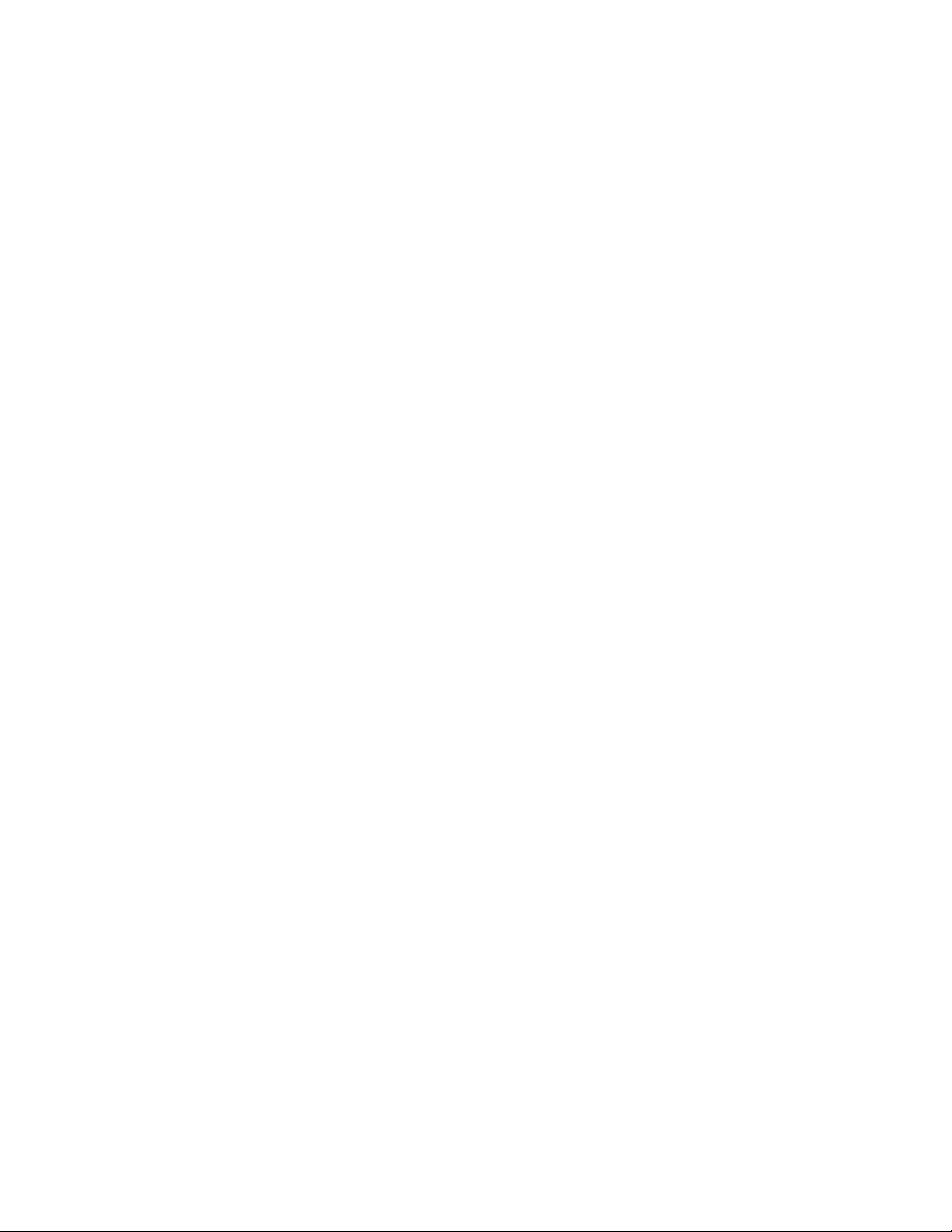
Anmerkung:VorVerwendungdieserInformationenunddesdarinbeschriebenenProduktssolltenSiedie
folgendenInformationenlesen:„WichtigeSicherheitshinweise“aufSeitev
undAnhangA„Bemerkungen“
aufSeite89.
VierteAusgabe(September2015)
©CopyrightLenovo2013,2015.
HINWEISZUEINGESCHRÄNKTENRECHTEN(LIMITEDANDRESTRICTEDRIGHTSNOTICE):WerdenDatenoder
SoftwaregemäßeinemGSA-Vertrag(GeneralServicesAdministration)ausgeliefert,unterliegtdieVerwendung,
VervielfältigungoderOffenlegungdeninVertragNr.GS-35F-05925festgelegtenEinschränkungen.
Page 3
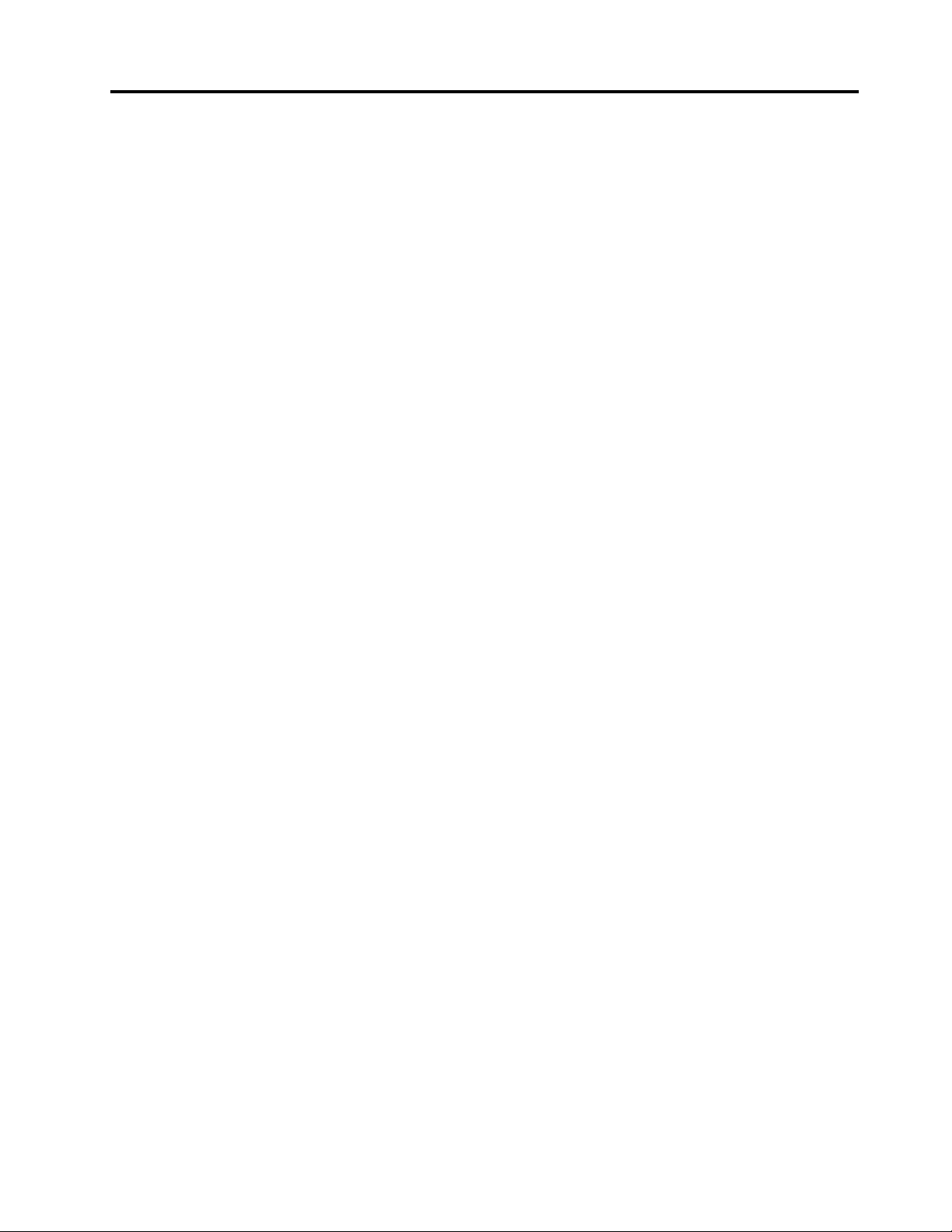
Inhaltsverzeichnis
WichtigeSicherheitshinweise.....v
ServiceundUpgrades.............v
StatischeAufladungvermeiden.........vi
NetzkabelundNetzteile............vi
VerlängerungskabelundverwandteEinheiten..vii
NetzsteckerundSteckdosen.........vii
ExterneEinheiten..............vii
ErwärmungundLüftungdesProdukts.....viii
Betriebsumgebung.............viii
SicherheitshinweisezuModems.........ix
Lasersicherheit...............ix
HinweisezuNetzteilen............x
ReinigungundWartung............x
HinweiszuGlaskomponenten..........x
VermeidenSieeinUmkippendesComputers...x
Kapitel1.Produktüberblick.......1
Funktionen.................1
TechnischeDaten..............4
Lenovo-Programme..............5
AufProgrammeaufdemComputerzugreifen..5
EinführungzuLenovo-Programmen.....6
Positionen.................8
PositionenderAnschlüsse,Steuerelemente
undAnzeigenanderVorderseitedes
Computers...............9
PositionenderAnschlüsseanderRückseite
desComputers.............11
Rahmenständeranpassen........12
HöhedesmitallenFunktionenausgestatteten
Bildschirmständerseinstellen.......13
KippbarenBildschirmständereinstellen...15
EtikettmitMaschinentypundModell....16
Kapitel2.Computerverwenden...17
HäufiggestellteFragen...........17
WechselnzwischenBildschirmeninWindows8
undWindows8.1.............18
NavigiereninWindows8.........18
NavigiereninWindows8.1........19
ÖffnenderSystemsteuerunginWindows8und
Windows8.1...............20
Windows-TastenfürTastaturbefehleverwenden.21
Wheelmausverwenden...........22
Computerlautstärkeeinstellen.........22
SymbolzumWindows-Infobereichhinzufügen..22
CDsundDVDsverwenden..........23
UmgangmitCDsundDVDsundderen
Aufbewahrung.............23
CDoderDVDwiedergeben........24
DatenaufeinerCDoderDVDaufzeichnen..24
Kapitel3.IhrComputerundSie....25
EingabehilfenundKomfort..........25
Arbeitsplatzeinrichten..........25
BequemeSitzhaltung..........25
BlendungundBeleuchtung........26
Luftzirkulation.............26
NetzsteckdosenundKabellängen.....26
InformationenzurBarrierefreiheit......26
Computerregistrieren............30
DenComputerineinemanderenLandodereiner
anderenRegionbetreiben..........30
Kapitel4.Sicherheit..........31
Sicherheitseinrichtungen...........31
Kabelverriegelung(Kensington-Schloss)
anbringen................32
UnbefugtenZugriffaufdenComputerverhindern.32
AuthentifizierungüberFingerabdrücke
verwenden................33
Firewallsverwenden............33
DatengegenVirenschützen.........33
Kapitel5.Hardwareinstallierenoder
austauschen.............35
UmgangmitaufladungsempfindlichenEinheiten.35
Hardwareinstallierenoderaustauschen.....35
ExterneZusatzeinrichtungeninstallieren...35
USB-Tastaturoder-Mausaustauschen...36
KabelloseTastaturoderkabelloseMaus
austauschen..............36
PS/2-Tastaturoder-Mausaustauschen...39
Einheitentreiberherunterladen.......40
Kapitel6.Informationenzur
Wiederherstellung...........41
InformationenzurWiederherstellungunterdem
BetriebssystemWindows7..........41
Wiederherstellungsdatenträgererstellenund
verwenden..............41
Sicherungs-und
Wiederherstellungsoperationendurchführen.42
ArbeitsbereichvonRescueandRecovery
verwenden..............43
©CopyrightLenovo2013,2015
i
Page 4
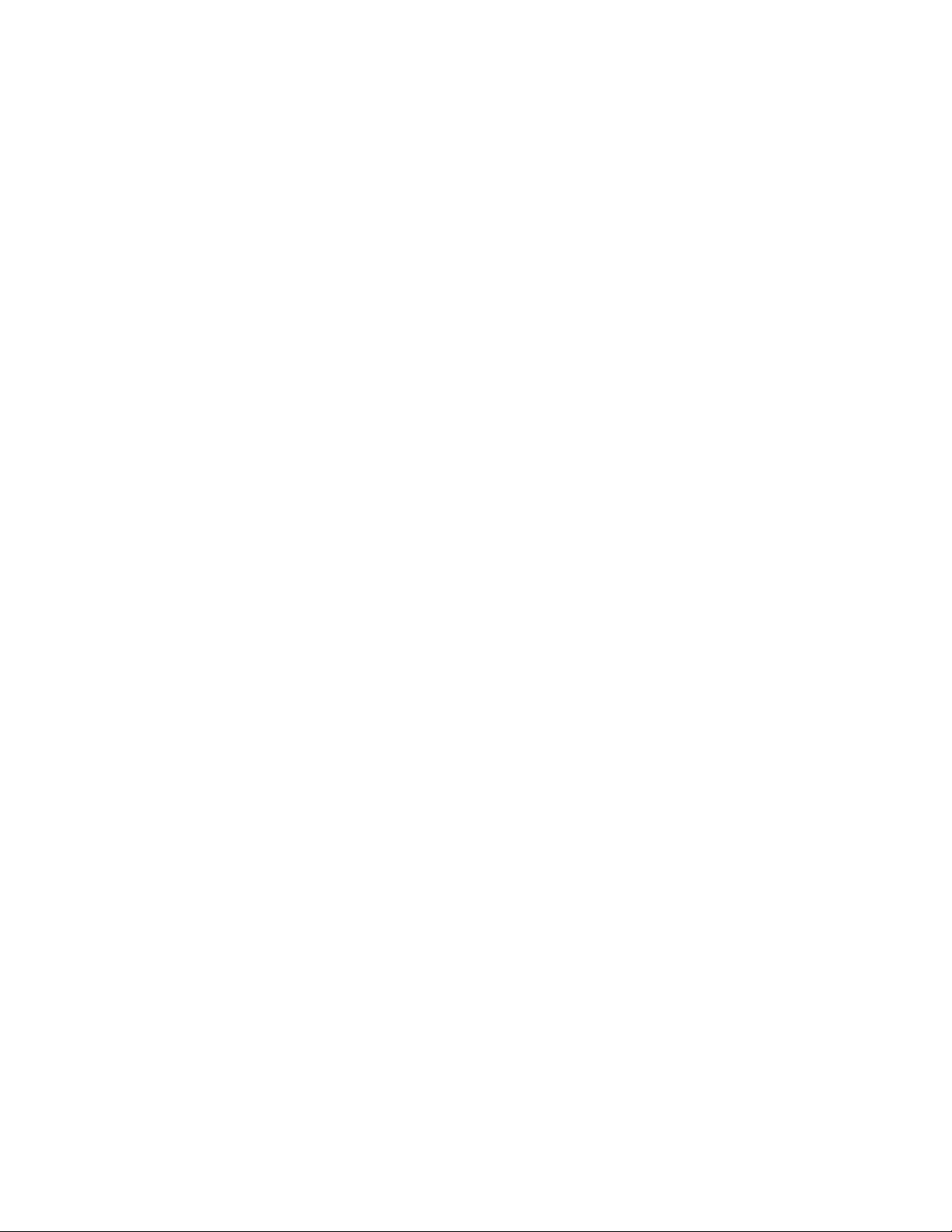
Wiederherstellungsdatenträgererstellenund
verwenden..............44
VorinstallierteAnwendungenund
Einheitentreibererneutinstallieren.....46
Softwareprogrammeerneutinstallieren...46
Einheitentreibererneutinstallieren.....47
FehlerbeiderWiederherstellungbeheben..47
InformationenzurWiederherstellunginWindows8
undWindows8.1.............48
AuffrischendesComputers........48
ZurücksetzendesComputersaufdie
standardmäßigenWerkseinstellungen....48
ErweiterteStartoptionenverwenden....49
WiederherstellendesBetriebssystems,wenn
Windows8oderWindows8.1nichtgestartet
werdenkann..............49
InformationenzurWiederherstellungunterdem
BetriebssystemWindows10.........49
Kapitel7.ProgrammSetupUtility
verwenden..............51
Programm„SetupUtility“starten.......51
Einstellungenanzeigenundändern......51
BIOS-Kennwörterverwenden.........52
HinweisezuKennwörtern........52
Power-OnPassword..........52
AdministratorPassword.........52
HardDiskPassword...........52
Kennwortdefinieren,ändernundlöschen..53
Einheitaktivierenoderinaktivieren.......53
Starteinheitauswählen...........53
TemporäreStarteinheitauswählen.....53
Startreihenfolgefestlegenoderändern...54
ErPLPS-Compliance-Modusaktivieren.....54
IntelligenteLeistungsanpassung........55
Programm„SetupUtility“verlassen......56
Kapitel8.Systemprogramme
aktualisieren.............57
Systemprogrammeverwenden........57
BIOSwirdaktualisiert............57
Kapitel9.Fehlervermeidung.....59
ComputeraufdemaktuellenStandhalten....59
AktuelleEinheitentreiberfürdenComputer
abrufen................59
AktuelleSystemaktualisierungenabrufen..59
ReinigungundWartung...........60
GrundsätzlicheRegeln..........60
Computerreinigen...........60
Wartungsempfehlungen.........62
Computertransportieren...........63
Kapitel10.Fehlerbehebungund
Diagnose...............65
GrundlegendeFehlerbehebung........65
Fehlerbehebungsprozedur..........66
Fehlerbehebung..............67
FehlerbeiAudioeinheiten.........67
CD-Fehler...............69
DVD-Fehler..............70
SporadischauftretendeFehler.......71
FehlerbeiT astatur,MausoderZeigereinheit.72
Bildschirmfehler............74
FehlerbeimNetzbetrieb.........75
FehlerbeiZusatzeinrichtungen......78
VerminderteLeistungundblockierter
Computer...............79
Druckerfehler.............81
FehlerandenseriellenAnschlüssen....81
Softwarefehler.............82
USB-Fehler..............83
LenovoSolutionCenter...........83
Kapitel11.Informationen,Hilfeund
Serviceanfordern...........85
Informationsressourcen...........85
Windows-Hilfe.............85
SicherheitundGarantie.........85
LenovoWebsite............85
LenovoUnterstützungswebsite......86
HilfeundService..............86
DokumentationundDiagnoseprogramm
verwenden..............86
Serviceanfordern............86
AndereServicesverwenden.......87
ZusätzlicheServicesanfordern......87
AnhangA.Bemerkungen.......89
Marken.................90
AnhangB.HinweisezurVerwendung
vonEinheiten.............91
Exportbestimmungen............91
Hinweisezurelektromagnetischen
Verträglichkeit...............91
FCC-Konformitätserklärung(Federal
CommunicationsCommission)......91
ErklärungzurErfüllungderRichtliniefürEuropa
undAsien................93
Audio-Hinweis(Brasilien)...........93
InformationenzurKonformitätvon
Funkverbindungen(Mexiko).........93
ZusätzlicheHinweisezurVerwendungvon
Einheiten.................93
iiThinkCentreM73zBenutzerhandbuch
Page 5
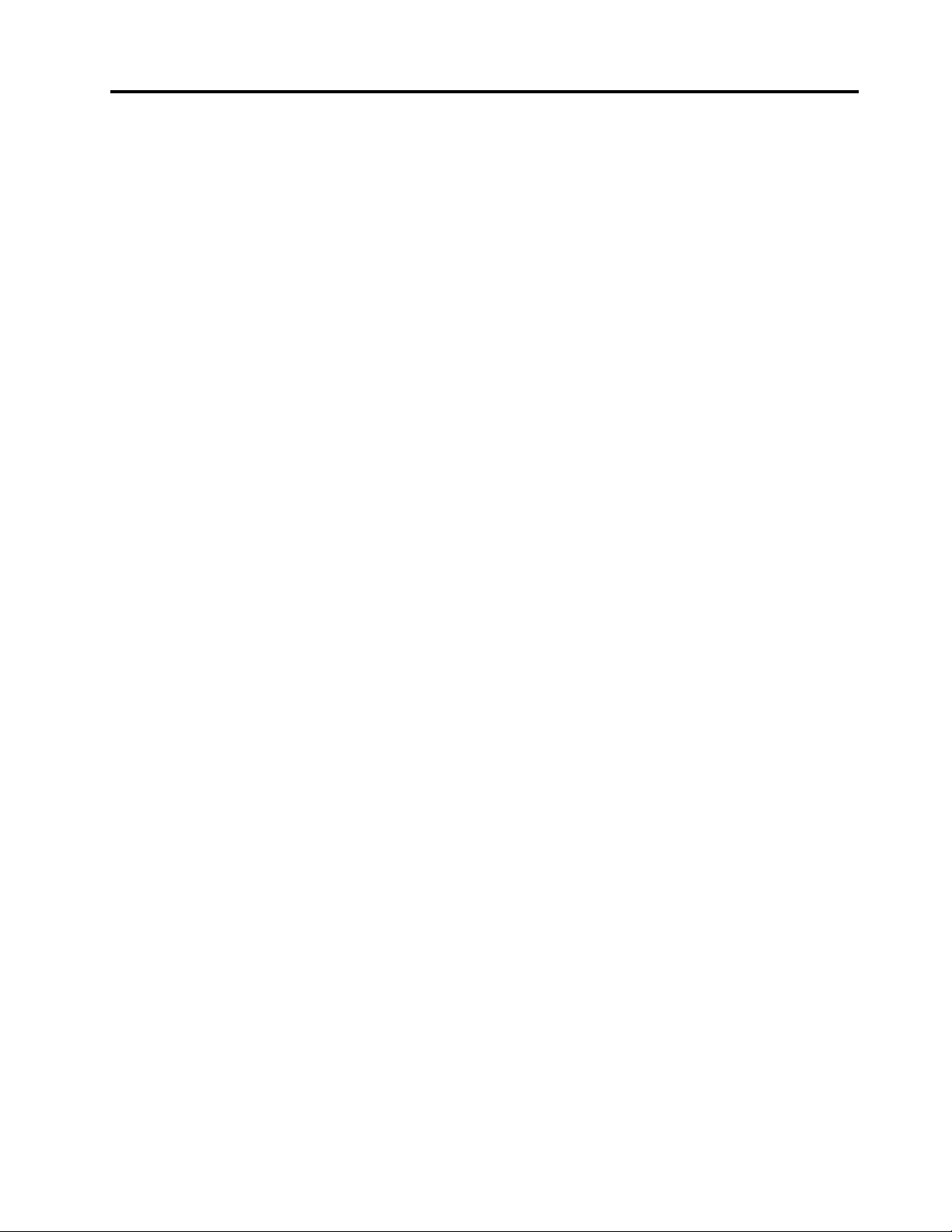
AnhangC.Informationen
zurEntsorgungund
WiederverwertungvonElektro-
undElektronikaltgeräten.......95
WichtigeInformationenzuElektro-und
Elektronikaltgeräten(WEEE).........95
Recycling-InformationenfürJapan.......95
InformationenzurWiederverwertung/Entsorgung
fürBrasilien................96
Batterie-Recycling-InformationenfürTaiwan...96
Batterie-Recycling-Informationenfürdie
EuropäischeUnion.............97
AnhangD.Richtliniezur
BeschränkungderVerwendung
gefährlicherStoffe(RoHS=
RestrictionofHazardousSubstances
Directive)...............99
EuropäischenUnionRoHS..........99
ChinaRoHS................99
TürkeiRoHS................99
UkraineRoHS...............100
IndienRoHS...............100
AnhangE.Energie-Kennzeichnung
China................101
AnhangF.Informationenzum
ENERGYSTAR-Modell.......103
Index.................105
©CopyrightLenovo2013,2015
iii
Page 6
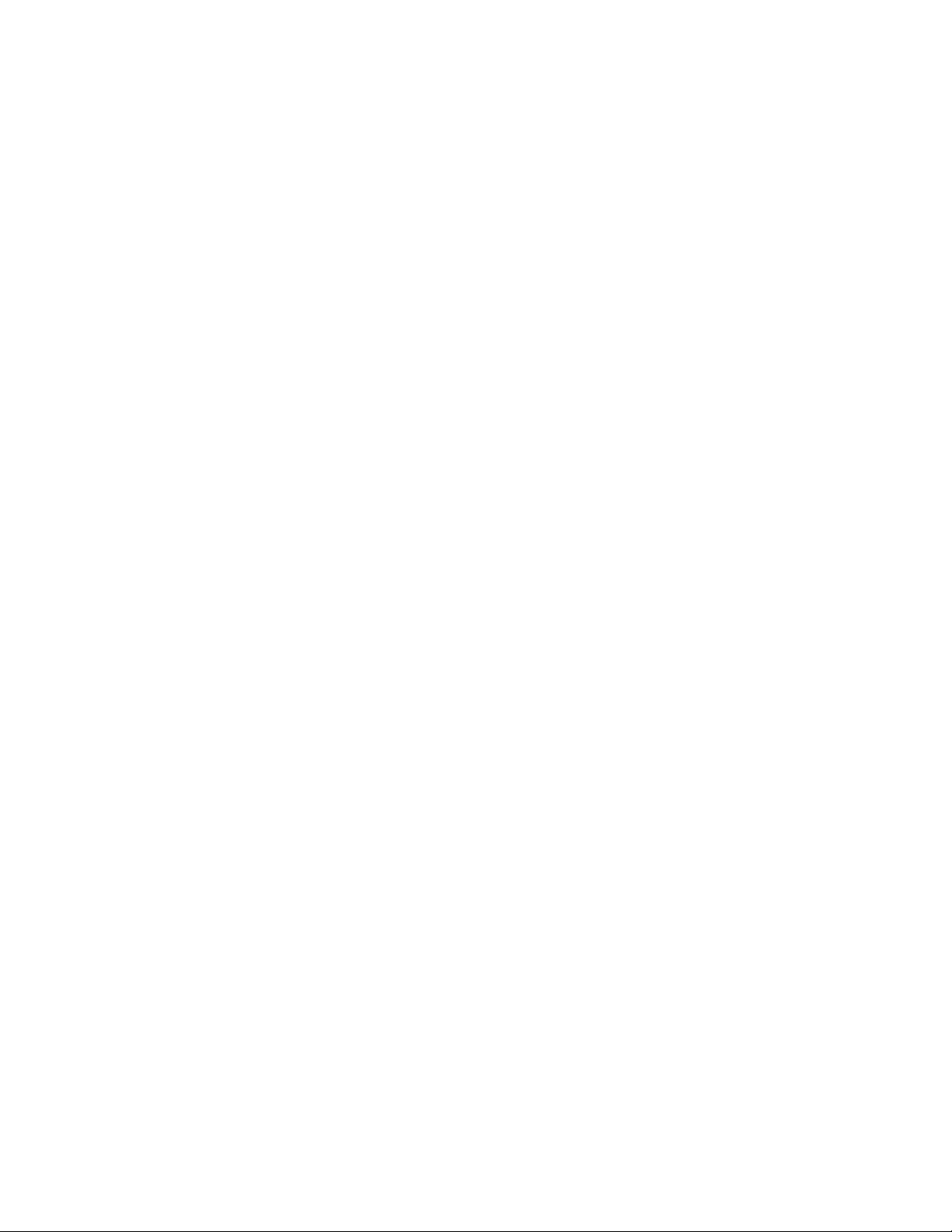
ivThinkCentreM73zBenutzerhandbuch
Page 7

WichtigeSicherheitshinweise
Vorsicht:
VorVerwendungderInformationenindiesemHandbuchmüssenSiealleSicherheitshinweise
zudiesemProduktlesenundverstehen.LesenSiesichdieindiesemAbschnittenthaltenen
InformationensowiedieimHandbuchSicherheit,GarantieundEinrichtungenthaltenen
Sicherheitshinweisedurch.WennSiedieseSicherheitshinweisebeachten,minimierenSiedasRisiko
vonVerletzungenundBeschädigungendesProdukts.
WennSiekeineKopiedesHandbuchsSicherheit,GarantieundSetupmehrbesitzen,könnenSieeine
VersionimPortableDocumentFormat(PDF)vonderLenovo
herunterladen.AufderLenovoUnterstützungswebsitefindenSieaußerdemdasHandbuchSicherheit,
GarantieundSetupsowiediesesBenutzerhandbuchinweiterenSprachen.
®
Websitehttp://www.lenovo.com/support
ServiceundUpgrades
VersuchenSienicht,einProduktselbstzuwarten,wennSiedazunichtvomCustomerSupportCenter
angewiesenwurdenoderentsprechendeAnweisungeninderzugehörigenDokumentationvorliegen.
WendenSiesichausschließlichaneinenService-Provider,derfürReparaturenandemvonIhnen
verwendetenProduktzugelassenist.
Anmerkung:EinigeComputerteilekönnenvomKundenselbstaufgerüstetoderersetztwerden.Upgrades
werdeninderRegelalsZusatzeinrichtungenbezeichnet.Ersatzteile,diefürdieInstallationdurchden
Kundenzugelassensind,werdenalsCRUs(CustomerReplaceableUnits-durchdenKundenaustauschbare
Funktionseinheiten)bezeichnet.LenovostelltDokumentationmitAnweisungenzurVerfügung,wennder
KundedieseCRUsselbstersetzenkann.BefolgenSiebeiderInstallationoderbeimAustauschenvonTeilen
sorgfältigalleAnweisungen.WennsichdieBetriebsanzeigeimStatus„Aus“(Off)befindet,bedeutetdies
nicht,dassimInnerendesProduktskeineelektrischenSpannungenanliegen.StellenSieimmersicher,dass
dieStromversorgungausgeschaltetistunddassdasProduktnichtmiteinerStromquelleverbundenist,
bevorSiedieAbdeckungeinesProduktsentfernen,dasübereinNetzkabelverfügt.WeitereInformationen
zuCRUsfindenSieinKapitel5„Hardwareinstallierenoderaustauschen“aufSeite35.WendenSiesichbei
FragenandasCustomerSupportCenter.
ObwohlsichnachdemAbziehendesNetzkabelsinIhremComputerkeinebeweglichenTeilebefinden,ist
derfolgendeWarnhinweisfürIhreSicherheitnötig.
Vorsicht:
GefahrdurchbeweglicheT eile.NichtmitdenFingernoderanderenKörperteilenberühren.
Vorsicht:
SchaltenSiedenComputerausundwartenSieeinigeMinuten,damitderComputerabkühlenkann,
bevorSiedieComputerabdeckungöffnen.
©CopyrightLenovo2013,2015
v
Page 8
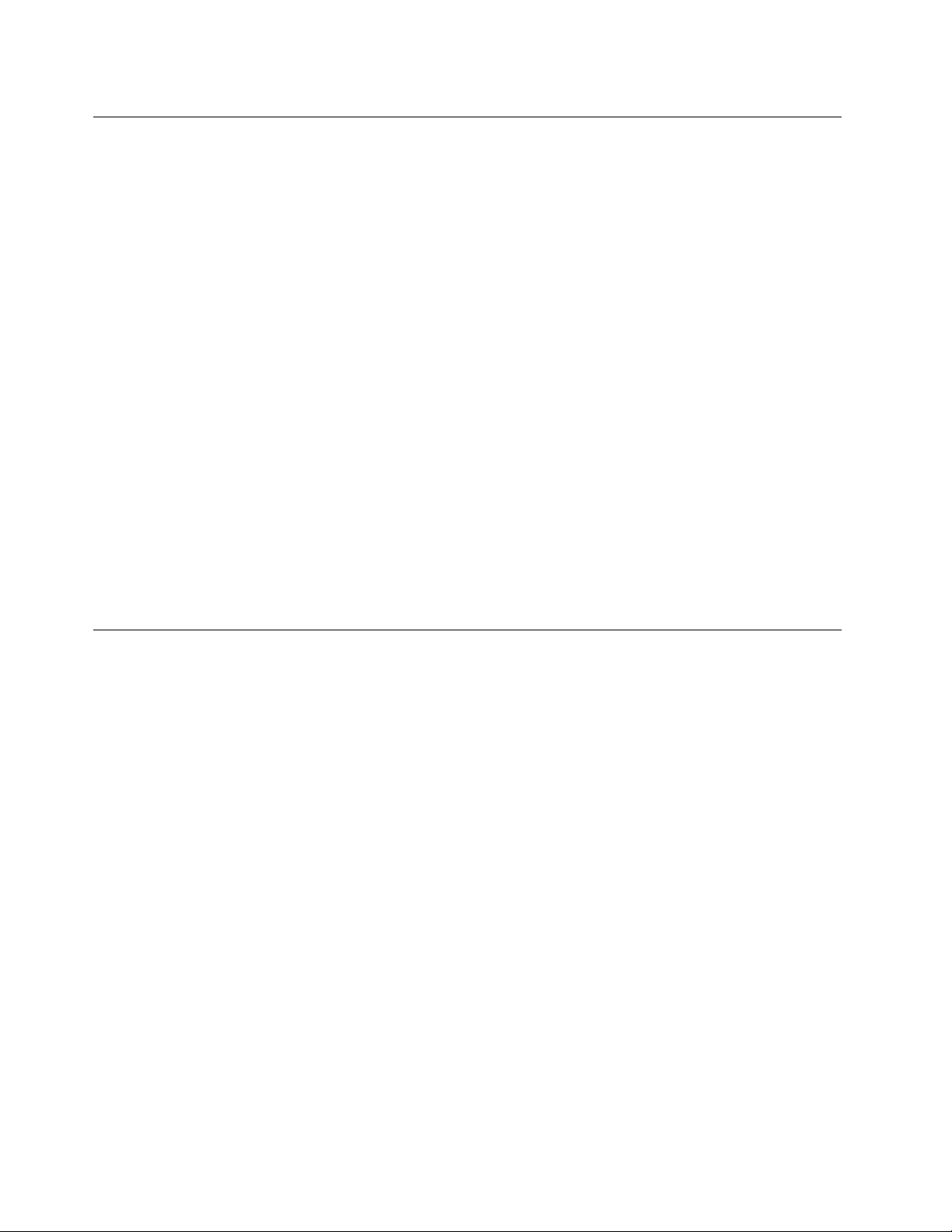
StatischeAufladungvermeiden
StatischeAufladungistharmlosfürdenMenschen,kannjedochComputerkomponentenund
Zusatzeinrichtungenstarkbeschädigen.WennSieeinaufladungsempfindlichesTeilnichtordnungsgemäß
handhaben,kanndadurchdasTeilbeschädigtwerden.WennSieeineZusatzeinrichtungodereineCRU
auspacken,öffnenSiedieantistatischeVerpackung,diedasTeilenthält,erst,wenndiesindenAnweisungen
angegebenist.
WennSieZusatzeinrichtungenoderCRUshandhabenoderArbeitenimInnerendesComputersausführen,
treffenSiediefolgendenVorsichtsmaßnahmen,umBeschädigungendurchstatischeAufladungzu
vermeiden:
•BewegenSiesichmöglichstwenig.DurchBewegungkannsichdieUmgebungumSieherumstatisch
aufladen.
•GehenSievorsichtigmitComputerkomponentenum.FassenSieAdapter,Speichermoduleundandere
SchaltkartennurandenKantenan.BerührenSiekeineoffenliegendeSchaltlogik.
•AchtenSiedarauf,dassdieKomponentennichtvonanderenPersonenberührtwerden.
•BerührenSievorderInstallationeineraufladungsempfindlichenEinheitodereinerCRUmitder
antistatischenVerpackung,inderdieKomponenteenthaltenist,mindestenszweiSekundenlangeine
MetallabdeckungfüreinenErweiterungssteckplatzodereineandereunlackierteOberflächeamComputer.
DadurchwirddiestatischeAufladungderSchutzhülleundIhresKörpersverringert.
•NehmenSiedasaufladungsempfindlicheT eilausderantistatischenSchutzhülle,undinstallierenSie
esmöglichst,ohneeszuvorabzusetzen.Solltediesnichtmöglichsein,legenSiedieantistatische
SchutzhülleaufeineglatteundebeneFlächeunddasTeilaufdieSchutzhülle.
•LegenSiedieKomponentenichtaufderComputeroberflächeoderaufeineranderenMetalloberflächeab.
NetzkabelundNetzteile
VerwendenSienurvomHerstellerempfohleneNetzkabelundNetzteile.erwendenSiedasNetzkabel
nichtfürandereEinheiten.
AlsNetzkabelmusseinegeprüfteLeitungverwendetwerden.InDeutschlandsolltendieNetzkabel
mindestensdemSicherheitsstandardH05VV-F,3G,0,75mm
entsprechendenTypenverwendetwerden.
WickelnSiedasNetzkabelniemalsumeinNetzteiloderumeinanderesObjekt.DasKabelkanndadurchso
starkbeanspruchtwerden,dassesbeschädigtwird.DieskanneinSicherheitsrisikodarstellen.
AchtenSiedarauf,alleNetzkabelsozuverlegen,dasssiekeineGefahrfürPersonendarstellenundnicht
beschädigtwerdenkönnen.
SchützenSieNetzkabelundNetzteilevorFlüssigkeiten.LegenSieNetzkabelundNetzteilebeispielsweise
nichtinderNähevonWaschbecken,BadewannenoderT oilettenoderaufBödenab,diemitFlüssigkeiten
gereinigtwerden.FlüssigkeitenkönnenKurzschlüsseverursachen,insbesonderewenndasKabeloderdas
NetzteildurchnichtsachgerechteVerwendungstarkbeanspruchtwurde.Flüssigkeitenkönnenaußerdem
eineallmählicheKorrosionderNetzkabelanschlüsseund/oderderAnschlussendenamNetzteilverursachen.
DieskannschließlichzuÜberhitzungführen.
VergewissernSiesich,dassalleNetzkabelanschlüsseordnungsgemäßundvollständigindiejeweiligen
Netzsteckdosengestecktwurden.
2
entsprechen.InanderenLändernmüssendie
VerwendenSiekeineNetzteile,dieKorrosionsschädenamSteckerund/oderSchädendurchÜberhitzung
(wiez.B.verformtePlastikteile)amSteckeroderananderenKomponentendesNetzteilsaufweisen.
viThinkCentreM73zBenutzerhandbuch
Page 9
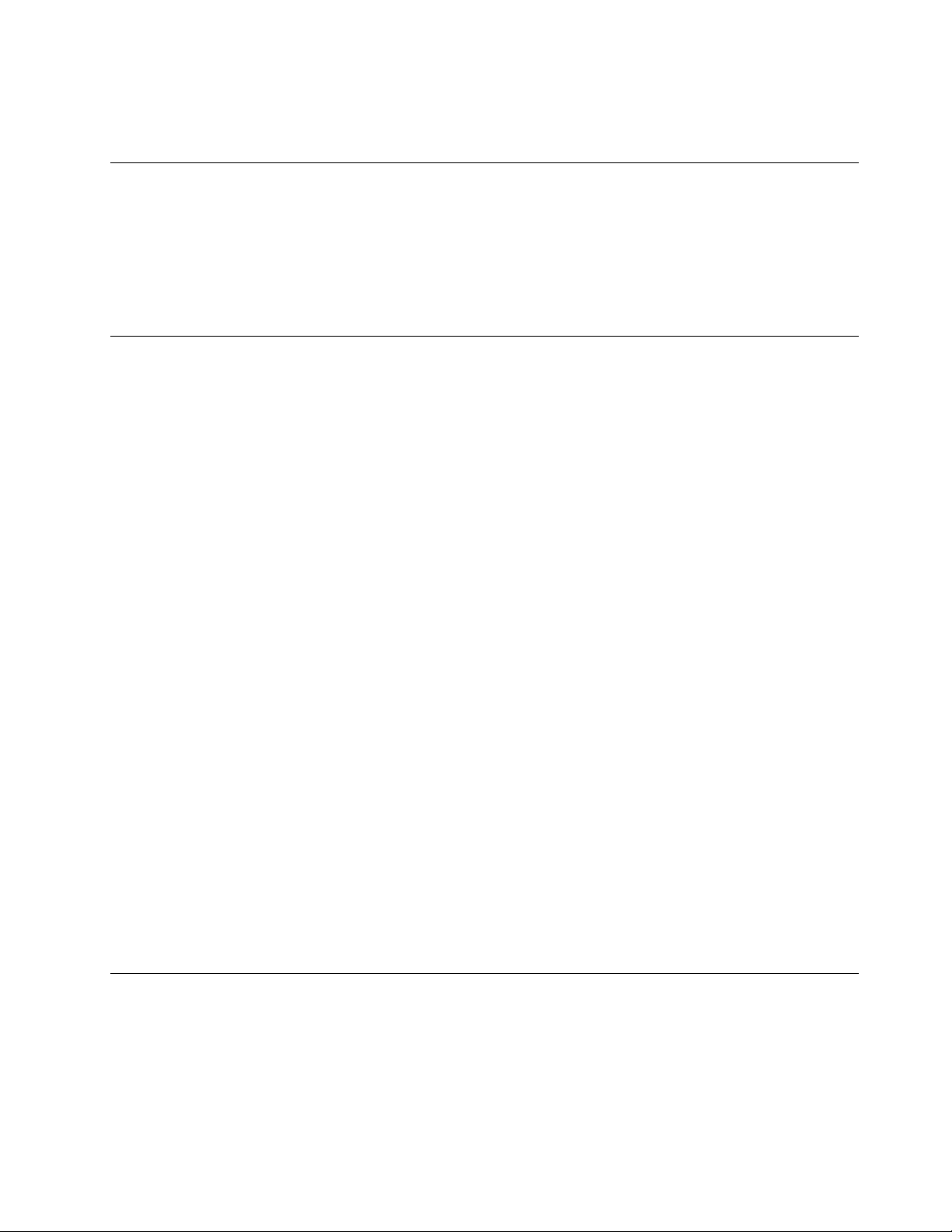
VerwendenSiekeineNetzkabel,beidenendieelektrischenKontakteAnzeichenvonKorrosionoder
ÜberhitzungaufweisenoderdieaufeineandereWeisebeschädigtsind.
VerlängerungskabelundverwandteEinheiten
StellenSiesicher,dassverwendeteVerlängerungskabel,Überspannungsschutzeinrichtungen,
unterbrechungsfreieNetzteileundVerteilerleistensoeingestuftsind,dasssiedenelektrischenAnforderungen
desProduktsgenügen.ÜberlastenSiedieseEinheitenniemals.WenneineVerteilerleisteverwendetwird,
solltedieBelastungdenEingangsspannungsbereichderVerteilerleistenichtüberschreiten.WendenSie
sichfürweitereInformationenzuNetzbelastungen,AnschlusswertenundEingangsspannungsbereichenan
einenElektriker.
NetzsteckerundSteckdosen
WenneineNetzsteckdose,dieSieverwendenmöchten,AnzeicheneinerBeschädigungoderKorrosion
aufweist,verwendenSiedieNetzsteckdoseerstnachdemsievoneinemqualifiziertenElektriker
ausgetauschtwurde.
VerbiegenoderverändernSiedenNetzsteckernicht.WennderNetzsteckerbeschädigtist,wendenSiesich
andenHersteller,umErsatzzuerhalten.
VerwendenSieeineNetzsteckdosenichtzusammenmitanderenprivatenoderkommerziellenGeräten,die
großeMengenanElektrizitätverbrauchen,dadurchinstabileSpannungenderComputer,IhreDatenoder
angeschlosseneEinheitenbeschädigtwerdenkönnen.
EinigeProduktesindmiteinem3-poligenNetzsteckerausgestattet.DieserNetzsteckeristnurfürdie
VerwendungmitgeerdetenNetzsteckdosengeeignet.HierbeihandeltessichumeineSicherheitsvorkehrung.
VersuchenSienicht,dieseSicherheitsvorkehrungzuumgehen,indemSiedenNetzsteckeraneinenicht
geerdeteNetzsteckdoseanschließen.WennSiedenSteckernichtindieNetzsteckdosesteckenkönnen,
wendenSieSichaneinenElektriker,umeinenzugelassenenSteckdosenadapterzuerhalten,oderlassen
SiedieSteckdosedurcheineandereersetzen,diefürdieseSicherheitsvorkehrungausgestattetist.
ÜberlastenSieniemalseineNetzsteckdose.DiegesamteSystembelastungdarf80%desWertesfür
denNetzstromkreisnichtüberschreiten.WendenSiesichbeiFragenzuNetzbelastungenundWertenfür
denNetzstromkreisaneinenElektriker.
VergewissernSiesich,dassdieverwendeteNetzsteckdoseordnungsgemäßangeschlossenist,dassSie
sieaufeinfacheWeiseerreichenkönnenunddasssiesichinderNähederEinheitenbefindet.WennSie
einNetzkabelmiteinerNetzsteckdoseverbinden,dürfenSiedasKabelnichtübermäßigdehnen,damites
nichtbeschädigtwird.
StellenSiesicher,dassüberdieNetzsteckdosedierichtigeSpannungunddierichtigeStromstärkefürdas
ProduktzurVerfügunggestelltwerden,dasSieinstallieren.
GehenSiesowohlbeimAnschließenderEinheitandieNetzsteckdosealsauchbeimTrennendieser
Verbindungvorsichtigvor.
ExterneEinheiten
LösenoderschließenSiekeineKabelfürexterneEinheiten(außerUSB-und1394-Kabel)an,während
derComputereingeschaltetist,dasonstderComputerbeschädigtwerdenkann.Umdiemögliche
BeschädigungangeschlossenerEinheitenzuvermeiden,wartenSiemindestensfünfSekunden,nachdem
derComputerheruntergefahrenwurde,undunterbrechenSieerstdanndieVerbindungzudenexternen
Einheiten.
©CopyrightLenovo2013,2015
vii
Page 10
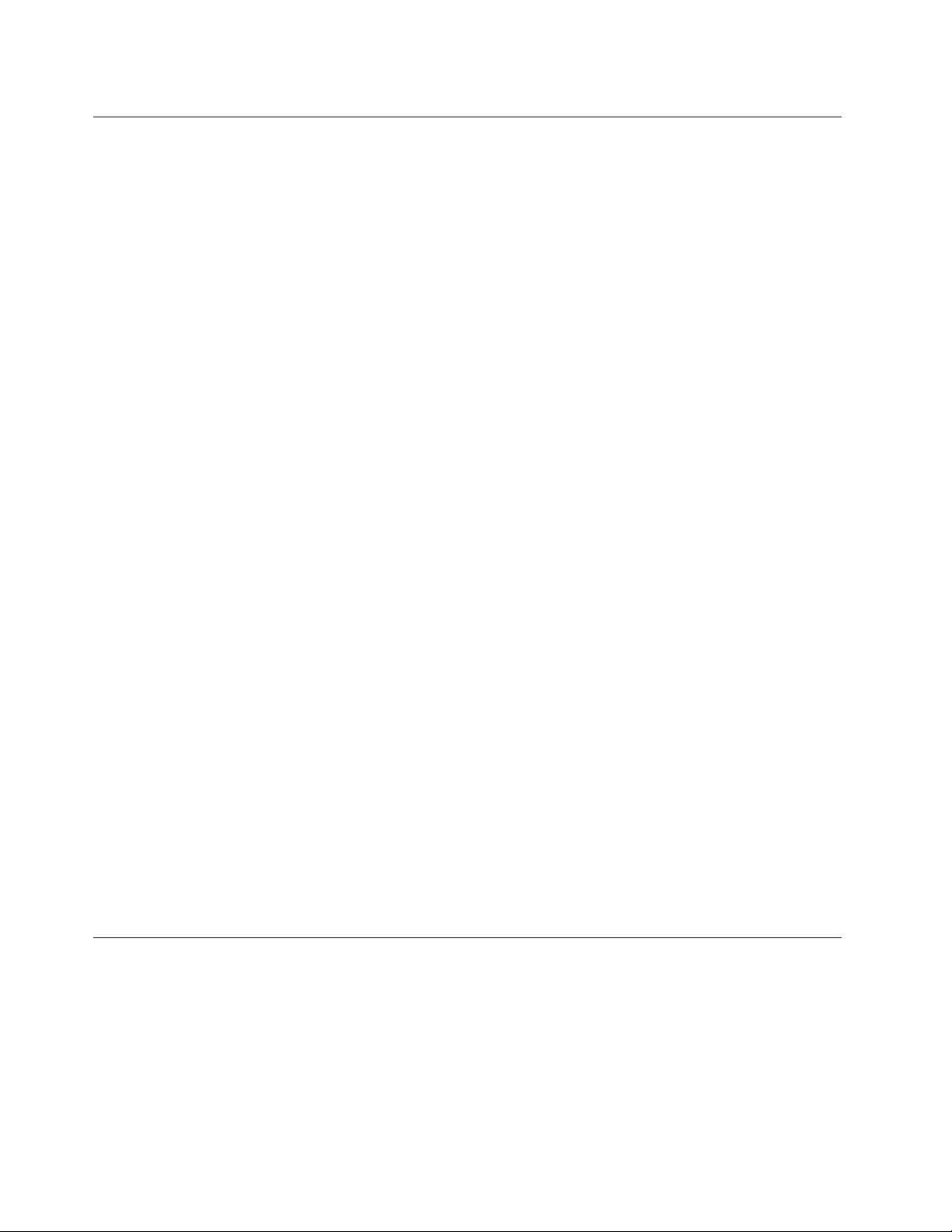
ErwärmungundLüftungdesProdukts
Computer,NetzteileundvieleZusatzgeräteerzeugenWärmebeimBetriebundbeimAufladenvonAkkus.
BeachtenSieimmerfolgendeVorsichtsmaßnahmen:
•VermeidenSiees,denComputer,dasNetzteiloderZusatzgeräteübereinenlängerenZeitraummitden
OberschenkelnodereinemanderenTeildesKörpersinBerührungzulassen,wenndasProduktinBetrieb
istoderderAkkuaufgeladenwird.DerComputer,dasNetzteilundvieleZusatzgeräteerzeugenim
normalenBetriebWärme.LängererKontaktmitdemKörperkannzuHautreizungenundmöglicherweise
sogarzuVerbrennungenführen.
•VermeidenSiedasArbeitenmitdemComputer,demNetzteiloderZusatzgerätensowiedasLadendes
AkkusinderNähevonbrennbarenMaterialienoderinexplosionsgefährdeterUmgebung.
•DasProduktenthältLüftungsschlitze,LüfterundKühlkörperfüreinensicheren,komfortablenund
zuverlässigenBetrieb.DieseKomponentenkönntenunabsichtlichblockiertwerden,wenndasProdukt
aufeinBett,einSofa,einenT eppichoderandereweicheOberflächengestelltwird.DieseKomponenten
dürfenniemalsblockiert,abgedecktoderbeschädigtwerden.
DerDesktop-ComputersolltemindestensalledreiMonateaufStaubansammlungenüberprüftwerden.
BevorSiedenComputerüberprüfen,schaltenSiedenNetzstromaus,undziehenSiedasNetzkabeldes
ComputersvonderNetzsteckdoseab;entfernenSiedanndenStaubvondenEntlüftungsschlitzenund
PerforationeninderFrontblende.WennSieaußenamComputerStaubansammlungenfeststellen,solltenSie
auchdeninnerenBereichdesComputersüberprüfenundeventuelleStaubansammlungenaufderLuftzufuhr
desKühlkörpers,aufdenEntlüftungsschlitzendesNetzteilssowieaufdenLüfternentfernen.SchaltenSie
denComputeraus,undziehenSiedasNetzkabeldesComputersausderNetzsteckdose,bevorSiemitder
Überprüfungbeginnen.VermeidenSiees,denComputerinunmittelbarerNähevonstarkfrequentierten
Bereichenzuverwenden.WennSiedenComputerinstarkfrequentiertenBereichenverwendenmüssen,
solltenSiedieSauberkeitdesComputershäufigerüberprüfenundihngegebenenfallshäufigerreinigen.
ZuIhrereigenenSicherheitundzurAufrechterhaltungeineroptimalenComputerleistungmüssenSieimmer
diefolgendengrundlegendenVorsichtsmaßnahmenbeachten:
•ÖffnenSiedieAbdeckungnicht,wennderComputerandenNetzstromangeschlossenist.
•ÜberprüfenSiedieAußenseitedesComputersinregelmäßigenAbständenaufStaubablagerungenhin.
•EntfernenSieStaubablagerungenvondenEntlüftungsschlitzenundPerforationeninderFrontblende.
BeiVerwendungdesComputersinstarkfrequentiertenBereichenoderinBereichen,indenenvielStaub
entsteht,istmöglicherweiseeinhäufigeresReinigendesComputerserforderlich.
•BlockierenSienichtdieLüftungsöffnungendesComputers.
•AchtenSiedarauf,dassderComputernichtinMöbelngelagertoderbetriebenwird,umdieGefahr
einerÜberhitzungzuverringern.
•AchtenSiedarauf,dassdieindenComputerhineinströmendeLuft35°Cnichtübersteigt.
•InstallierenSiekeineLuftfiltereinheiten.SiekönnteneineordnungsgemäßeKühlungbeeinträchtigen.
Betriebsumgebung
DieoptimaleUmgebungstemperaturfürdieVerwendungdesComputersliegtbei10bis35°Cmiteiner
Luftfeuchtigkeitvon35bis80%.WennderComputerbeiTemperaturengelagertodertransportiertwird,die
unter10°Cliegen,solltenSiebeachten,dasssichderComputerlangsamandieoptimaleBetriebstemperatur
von10bis35°Canpassenkann,bevorSieihnverwenden.UnterextremenBedingungenkanndieser
VorgangbiszuzweiStundendauern.WennSieIhrenComputernichtaufeineoptimaleBetriebstemperatur
bringen,bevorSieihnbenutzen,kanndiesdauerhafteSchädenanIhremComputerhervorrufen.
viiiThinkCentreM73zBenutzerhandbuch
Page 11
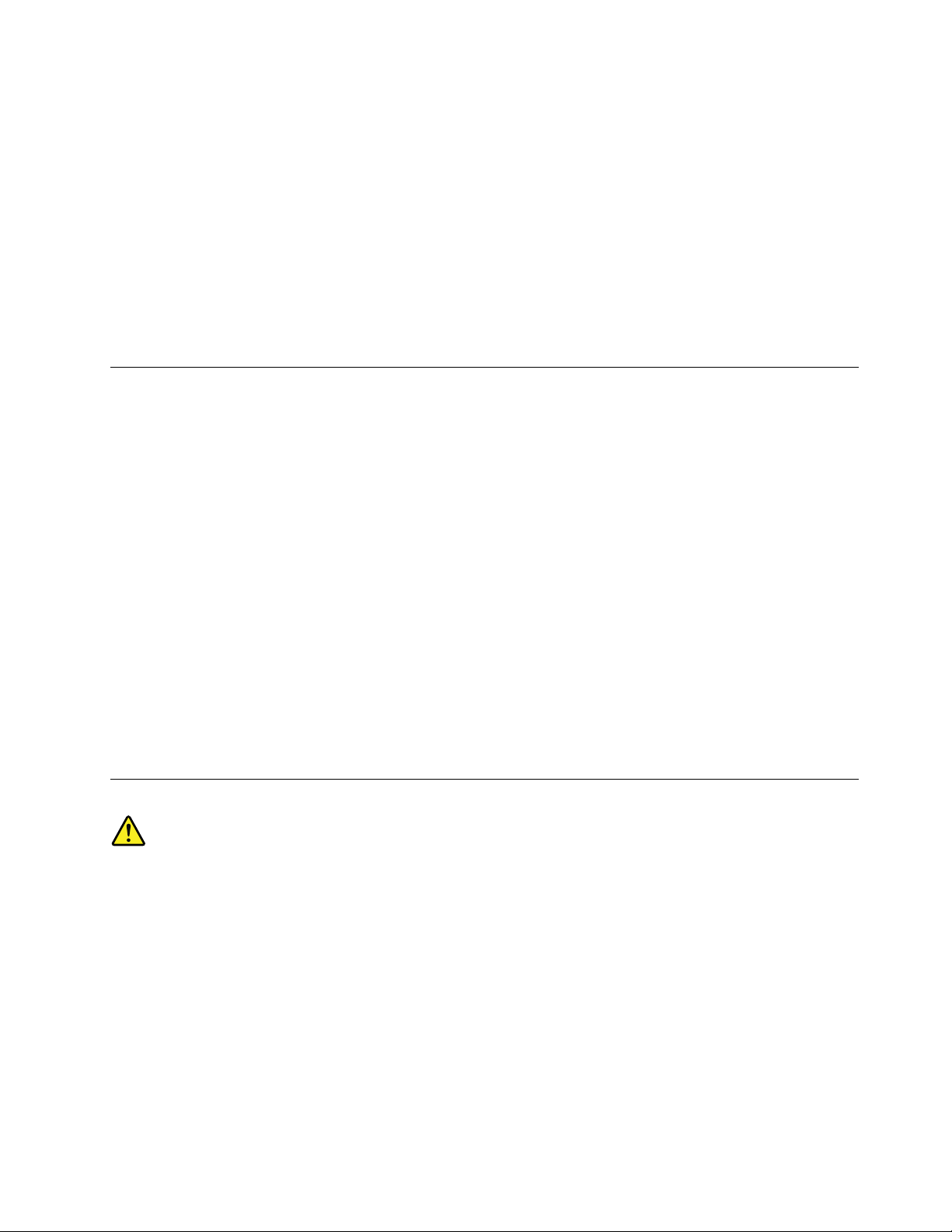
Wennmöglich,solltenSieIhrenComputerineinemgutbelüftetenundtrockenenBereichohnedirekte
Sonneneinstrahlungaufstellen.
HaltenSieelektrischeGerätewiez.B.einenelektrischenVentilator,einRadio,leistungsfähigeLautsprecher,
eineKlimaanlageodereineMikrowellevonIhremComputerfern,dadieseGerätestarkemagnetischeFelder
erzeugen,diedenBildschirmunddieDatenaufdemFestplattenlaufwerkbeschädigenkönnen.
StellenSiekeineGetränkeaufodernebendenComputeroderandereangeschlosseneEinheiten.Wenn
FlüssigkeitaufoderindemComputerodereinerangeschlossenenEinheitverschüttetwurde,kannein
KurzschlussodereinandererSchadenauftreten.
EssenundrauchenSienichtüberIhrerTastatur.Partikel,dieindieT astaturfallen,könnenzu
Beschädigungenführen.
SicherheitshinweisezuModems
Vorsicht:
UmdieGefahrvonFeuerzuverringern,nureinzertifiziertesTelekommunikationsleitungskabelNr.
26AWG(AmericanWireGauge)odereingrößeresKabel(beispielsweiseNr.24AWG)verwenden,
dasdeneinschlägigenSicherheitsbestimmungenvonanerkanntenTestlabors(Underwriters's
Laboratories(UL)indenUSAoderCanadianStandardsAssociation(CSA)inKanada)entspricht.
UmbeiderVerwendungvonT elefonanlagenBrandgefahr,dieGefahreineselektrischenSchlagesoderdie
GefahrvonVerletzungenzuvermeiden,diefolgendengrundlegendenSicherheitshinweisebeachten:
•WährendeinesGewitterskeineTelefonleitungeninstallieren.
•AnfeuchtenOrtenkeineTelefonanschlüsseinstallieren,dienichtspeziellfürFeuchträumegeeignetsind.
•BlankeTelefonkabeloderTerminalsnichtberühren,bevordieT elefonleitungvonderNetzschnittstelle
getrenntwurde.
•VorsichtbeiderInstallationoderÄnderungvonTelefonleitungen.
•WährendeinesGewittersmöglichstkeineTelefone(mitAusnahmevonschnurlosenTelefonen)benutzen.
BeiBlitzenbestehtdieGefahrvonStromschlägen.
•DasTelefonnichtinderNähederundichtenStelleeinerGasleitungbenutzen,umdenLeitungsbruchzu
melden.EsbestehtExplosionsgefahr.
Lasersicherheit
Vorsicht:
BeiderInstallationvonLasergeräten(wieCD-ROM-Laufwerken,DVD-Laufwerken,Einheitenmit
LichtwellenleitertechnikoderSendern)Folgendesbeachten:
•DieAbdeckungennichtentfernen.DurchEntfernenderAbdeckungendesLasergerätskönnen
gefährlicheLaserstrahlungenfreigesetztwerden.DasGerätenthältkeinezuwartendenTeile.
•WerdenSteuerelemente,EinstellungenoderDurchführungenvonProzedurenandersalshier
angegebenverwendet,kanngefährlicheLaserstrahlungauftreten.
©CopyrightLenovo2013,2015
ix
Page 12
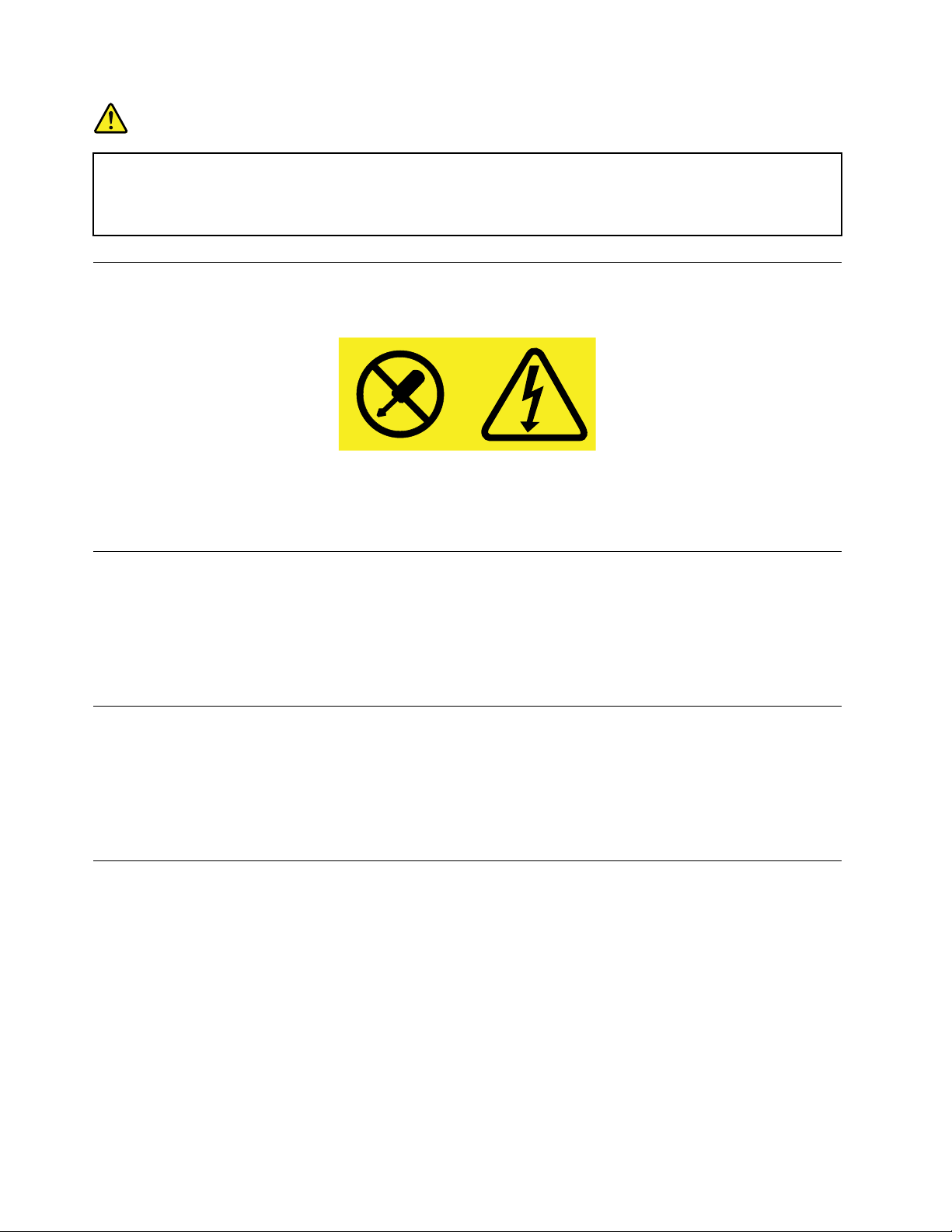
Gefahr
EinigeLasergeräteenthalteneineLaserdiodederKlasse3Aoder3B.BeachtenSieFolgendes:
LaserstrahlungbeigeöffneterVerkleidung.NichtindenStrahlblicken.KeineLupenoderSpiegel
verwenden.Strahlungsbereichmeiden.
HinweisezuNetzteilen
NiemalsdieAbdeckungeineswiefolgtgekennzeichnetenNetzteilsodereinesTeilsdavonentfernen.
InKomponenten,diediesesEtikettaufweisen,tretengefährlicheSpannungenundEnergienauf.Diese
KomponentenenthaltenkeineT eile,diegewartetwerdenmüssen.BestehtderVerdachteinesFehlersan
einemdieserTeile,isteinKundendiensttechnikerzuverständigen.
ReinigungundWartung
HaltenSiedenComputerundIhrenArbeitsbereichsauber.SchaltenSiedenComputeraus,undziehenSie
dasNetzkabelab,bevorSiedenComputerreinigen.SprühenSiekeineflüssigenReinigungsmitteldirektauf
denComputer,undverwendenSieauchkeineReinigungsmittel,dieleichtentzündbareStoffeenthalten,
umdenComputerzureinigen.SprühenSiedasReinigungsmittelaufeinweichesTuch,undwischenSie
damitdieOberflächendesComputersab.
HinweiszuGlaskomponenten
Vorsicht:
MöglicherweisebesteheneinigeT eileIhresProduktsausGlas.DiesesGlaskönntebrechen,fallsdas
ProduktaufeineharteOberflächefälltodereinenmassivenSchlagerhält.WenndasGlaszerbricht,
solltenSieeswederberührennochanfassen.VerwendenSiedasProdukterstwieder,nachdemdas
GlasvongeschultemServicepersonalausgetauschtwurde.
VermeidenSieeinUmkippendesComputers
•StellenSiedenComputeraufeinefesteundmöglichstniedrigeUnterlage,oderbefestigenSiedas
MöbelstückundpositionierenSiedenComputersoweitwiemöglichhintenaufdemMöbelstück.
•BewahrenSieFernbedienungen,SpielzeugeundandereGegenstände,diedieAufmerksamkeitvon
Kindernaufsichziehenkönnten,nichtamComputerauf.
•PlatzierenSieComputerundKabelaußerhalbderReichweitevonKindern.
•ÜberwachenSieKinderinRäumen,indenendieseSicherheitshinweisenichtbefolgtwerden.
xThinkCentreM73zBenutzerhandbuch
Page 13
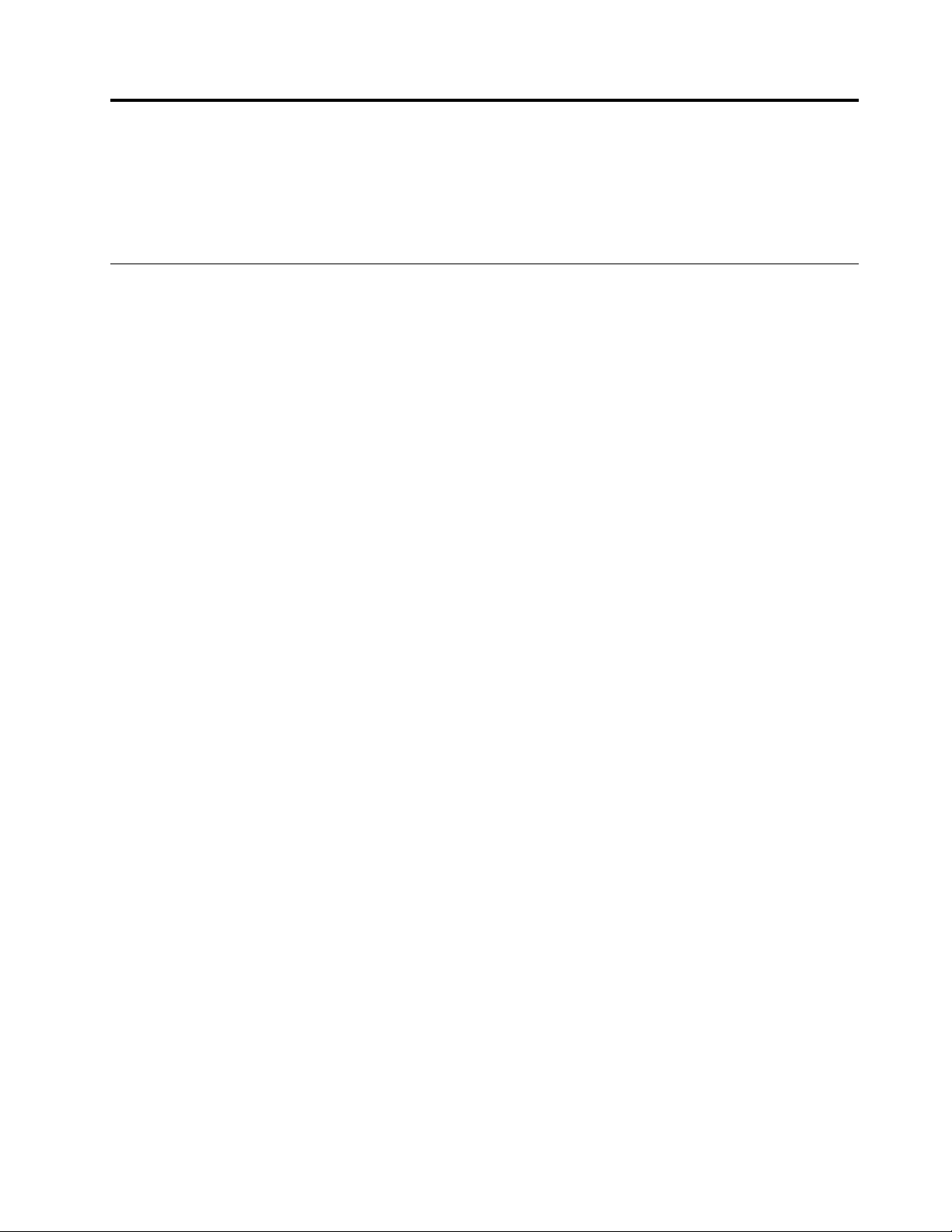
Kapitel1.Produktüberblick
IndiesemKapitelfindenSieInformationenzudenComputerkomponenten,technischenDaten,
SoftwareprogrammenvonLenovoPositionenvonAnschlüssen,zumEinstellendesRahmenständersoder
BildschirmständerssowiezuMaschinentypundModell.
Funktionen
DieserAbschnittenthältInformationenzudenProduktmerkmalendesComputers.DieInformationengelten
fürverschiedeneModelle.
UmnurdieInformationenzuIhremModellanzuzeigen,führenSieeinederfolgendenAktionenaus:
•KlickenSieunterdemBetriebssystemMicrosoft
ArbeitsplatzundwählendannEigenschaftenaus,umdieInformationenanzuzeigen.
•InWindows8undWindows8.1öffnenSiedenDesktopundrufenSiedieCharms-Leisteauf,indemSie
mitdemMauszeigernachobenoderuntenrechtsimBildschirmzeigen.RufenSiedieInformationendann
durchKlickenaufEinstellungen➙PC-Infoauf.
•UnterMicrosoftWindows10klickenSieaufdieSchaltfläche„Start“,umdasStartmenüzuöffnen.Klicken
SiedannzumAnzeigenderentsprechendenInformationenaufEinstellungen➙System➙Info.
Mikroprozessor
GehenSiewiefolgtvor,umdieMikroprozessor-InformationenIhresComputersanzuzeigen:
®
Windows
®
7aufStart,mitderrechtenMaustasteauf
•KlickenSieunterdemBetriebssystemMicrosoftWindows7aufStart,mitderrechtenMaustasteauf
ArbeitsplatzundwählendannEigenschaftenaus,umdieInformationenanzuzeigen.
•InWindows8undWindows8.1öffnenSiedenDesktopundrufenSiedieCharms-Leisteauf,indemSie
mitdemMauszeigernachobenoderuntenrechtsimBildschirmzeigen.RufenSiedieInformationendann
durchKlickenaufEinstellungen➙PC-Infoauf.
•UnterMicrosoftWindows10klickenSieaufdieSchaltfläche„Start“,umdasStartmenüzuöffnen.Klicken
SiedannzumAnzeigenderentsprechendenInformationenaufEinstellungen➙System➙Info.
Hauptspeicher
IhrComputerunterstütztbiszuzweiDDR3SODIMMs(DoubleDataRate3SmallOutlineDualInline
MemoryModules).
Anmerkung:DieSystemspeicherkapazitätbeträgtmaximal16GB.
InterneLaufwerke
•Kartenleser
•Hybridlaufwerk(beieinigenModellenverfügbar)
•FlachesoptischesSA T A-Laufwerk
•Solid-State-Laufwerk(SSD)(beieinigenModellenverfügbar)
•StandardmäßigesSATA-Festplattenlaufwerk
Videosubsystem
•EinVGA-Ausgangsanschluss
©CopyrightLenovo2013,2015
1
Page 14
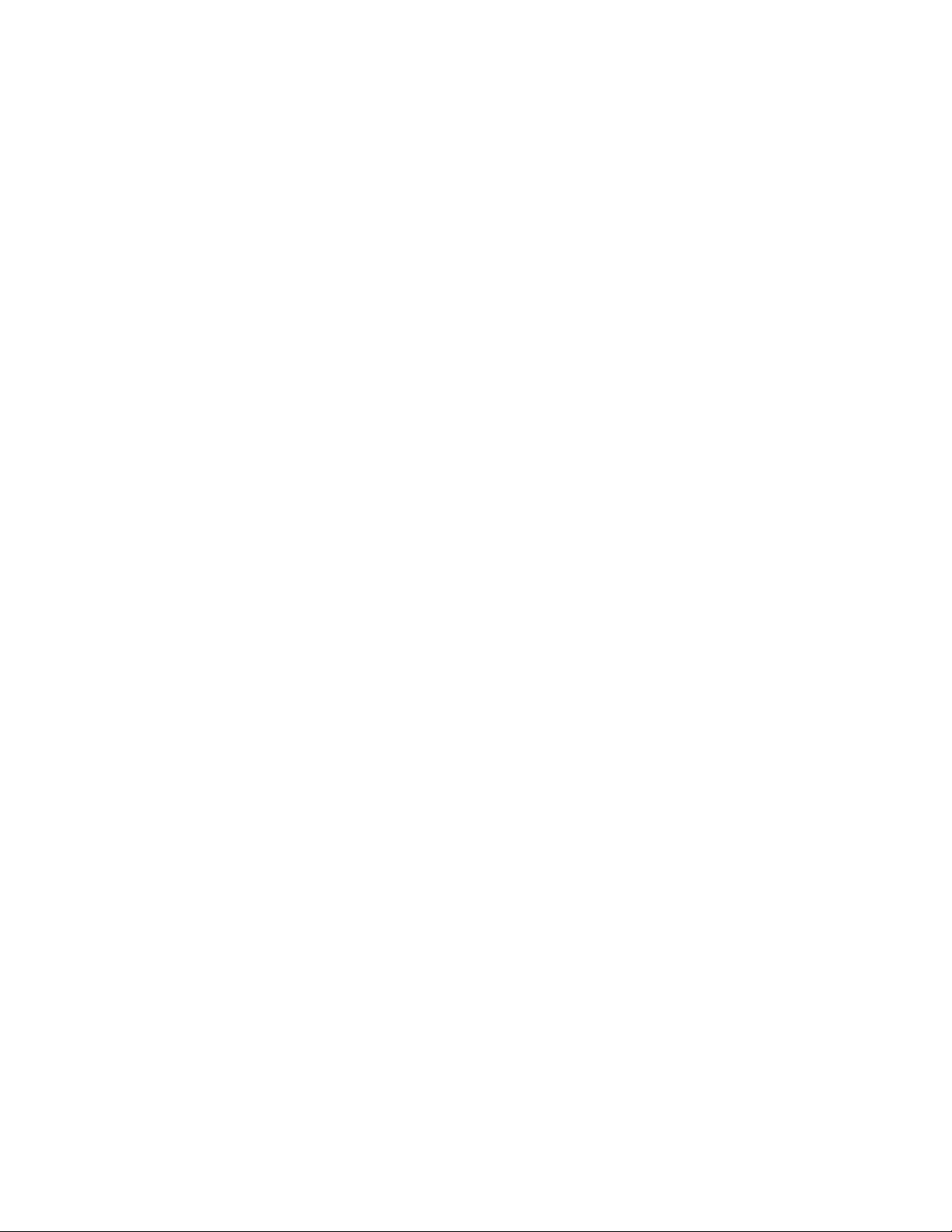
Audiosubsystem
•IntegrierteHD-Audiofunktion(High-DefinitionAudio)
•Mikrofon-undKopfhöreranschluss
•InternerLautsprecher(ineinigenModelleninstalliert)
Konnektivität
•IntegrierterEthernet-Controller(10/100/1000Mb/s)
FunktionenzurSystemverwaltung
•SpeichernderErgebnissederPOST-Hardwaretests(Power-OnSelf-Test,SelbsttestbeimEinschalten)
•DesktopManagementInterface(DMI)
DesktopManagementInterface(DMI)bietetBenutzerneineneinheitlichenPfadfürdenZugriffauf
InformationenzuallenAspekteneinesComputers,einschließlichProzessortyp,Installationsdatum,
angeschlosseneDruckerundanderePeripheriegeräte,StromquellenundWartungsverlauf.
•ErPLPS-Compliance-Modus
MitdemErPLPS-Compliance-Modus(ErP=EnergyrelatedProducts-Directive,LPS=LowestPower
State)wirdderStromverbrauchreduziert,wennsichIhrComputerimRuhemodusbefindetoder
ausgeschaltetist.WeitereInformationenhierzufindenSieunter„ErPLPS-Compliance-Modusaktivieren“
.
StandardManageability
•Intel
aufSeite54
®
IntelStandardManageabilityisteineHardware-undFirmware-Technologie,dieComputermitFunktionen
ausstattet,dieÜberwachung,Wartung,Aktualisierung,UpgradesundReparaturenfürUnternehmen
einfacherundkostengünstigermachen.
•PrebootExecutionEnvironment(PXE)
DiePrebootExecutionEnvironment(PXE)isteineUmgebung,diedasStartenvonComputernübereine
Netzwerkschnittstelleermöglicht–unabhängigvonDatenspeichereinheiten(z.B.eineFestplatte)oder
installiertenBetriebssystemen.
•IntelligenteLeistungsanpassung
DieFunktion„IntelligenteLeistungsanpassung“ermöglichtdenBetriebIhresComputersmiteiner
besserenLeistungimHinblickaufAkustikundT emperatur.InformationenhierzufindenSieimAbschnitt
„IntelligenteLeistungsanpassung“aufSeite55
.
•SM-BIOSundSM-Software(SM-SystemManagement,BIOS-BasicInput/OutputSystem)
DieSMBIOS-SpezifikationdefiniertDatenstrukturenundZugriffsmethodenfüreinBIOS,daseseinem
BenutzerodereinerAnwendungerlaubt,bestimmteInformationenüberdenjeweiligenComputerzu
speichernundabzurufen.
•WakeonLAN
WakeonLANisteinStandardfürEthernet-Netzwerke,überdieeinComputerübereineNetzwerknachricht
eingeschaltetoderreaktiviertwerdenkann.DieseNachrichtwirdinderRegelvoneinemProgramm
gesendet,dasaufeinemanderenComputerinnerhalbdesselbenlokalenNetzwerksausgeführtwird.
•WakeonRing
WakeonRing,teilweiseauchalsWakeonModembezeichnet,isteineSpezifikation,dieesunterstützten
ComputernundEinheitenermöglicht,denBetriebausdemEnergiespar-oderRuhestandsmodus
wiederaufzunehmen.
2ThinkCentreM73zBenutzerhandbuch
Page 15
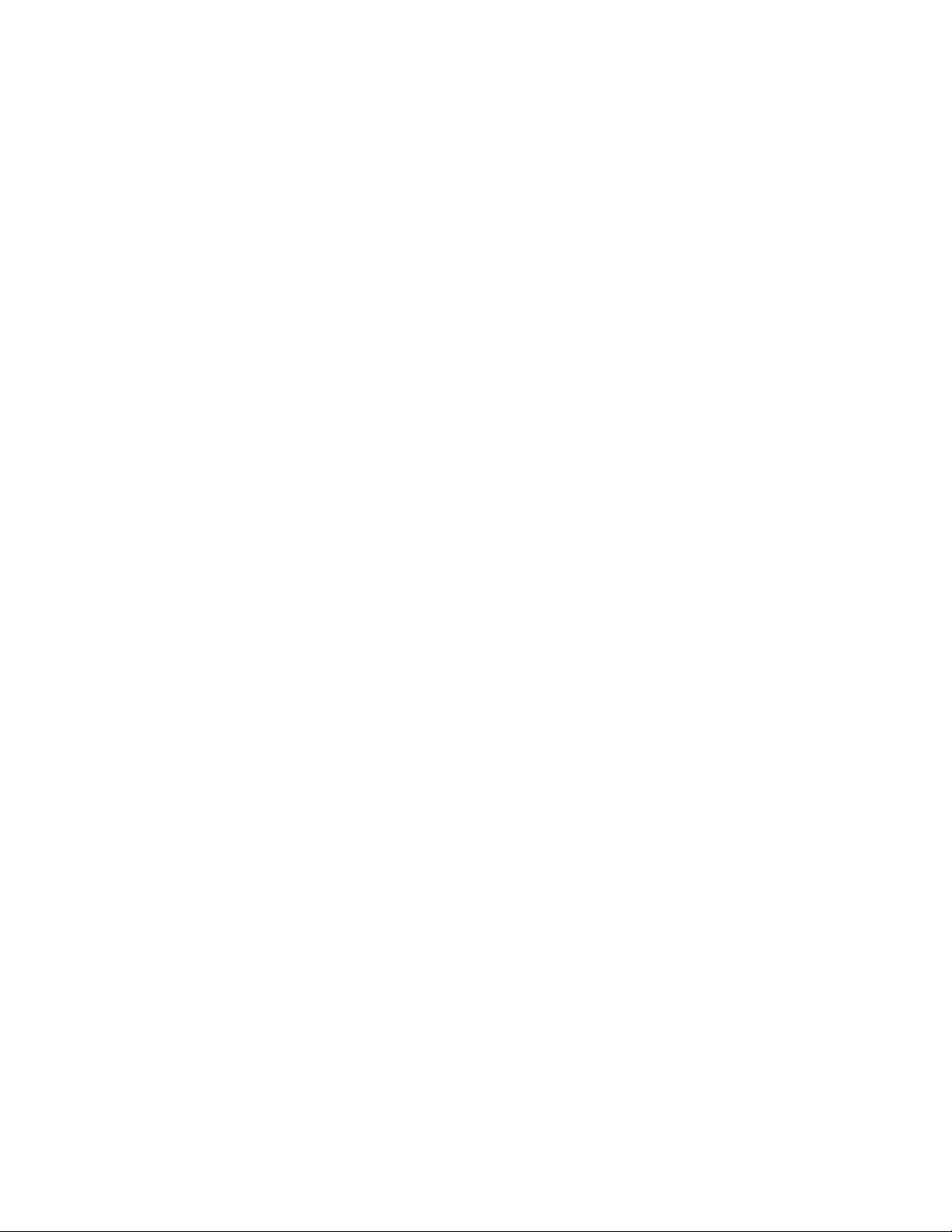
•WindowsManagementInstrumentation(WMI)
WindowsManagementInstrumentationisteinSatzvonErweiterungenfürdasWindowsDriverModel.
DiesebieteneineBetriebssystemschnittstelle,überdieinstrumentierteKomponentenInformationen
undBenachrichtigungenbereitstellen.
Ein-/Ausgabefunktionen(E/A)
•SeriellerAnschlussmit9Kontaktstiften(optional)
•SechsUSB-Anschlüsse
•EinEthernet-Anschluss
•EinVGA-Ausgangsanschluss
•EinPersonalSystem/2(PS/2)-Tastaturanschluss(optional)
•EinPS/2-Mausanschluss(optional)
•ZweiAudioanschlüsse(Mikrofon-undKopfhöreranschluss)
WeitereInformationenfindenSieindenAbschnitten„PositionenderAnschlüsse,Steuerelementeund
AnzeigenanderVorderseitedesComputers“aufSeite9
desComputers“aufSeite11
.
und„PositionenderAnschlüsseanderRückseite
Erweiterung
•EineFestplattenlaufwerkposition
•EinePositionfüreinoptischesLaufwerk
Netzteil
DerComputerwirdmiteinem150-Watt-NetzteilmitautomatischerSpannungsprüfunggeliefert.
Sicherheitseinrichtungen
•ComputraceAgent-SoftwareinderFirmwareenthalten
•SchalterzurAbdeckungserkennung(auchals„SchaltergegenunbefugtenZugriff“bezeichnet)
•MöglichkeitzurAktivierungoderInaktivierungeinerEinheit
•USB-Anschlüssekönneneinzelnaktiviertoderinaktiviertwerden
•TastaturmitLesegerätfürFingerabdrücke(beieinigenModellenimLieferumfangenthalten)
•Startkennwort(POP),AdministratorkennwortundFestplattenkennwortzumSchutzvorunbefugtem
ZugriffaufIhrenComputer
•SteuerungderStartreihenfolge
•SystemstartohneTastaturoderMaus
•UnterstützungfüreineKabelverriegelung(Kensington-Schloss)
•TPM(T rustedPlatformModule)
WeitereInformationenhierzufindenSieunterKapitel4„Sicherheit“aufSeite31
.
VorinstallierteSoftwareprogramme
AufIhremComputersindSoftwareprogrammevorinstalliert,dieIhreArbeiteinfacherundsicherermachen.
WeitereInformationenhierzufindenSieunter„Lenovo-Programme“aufSeite5
.
VorinstalliertesBetriebssystem
Kapitel1.Produktüberblick3
Page 16
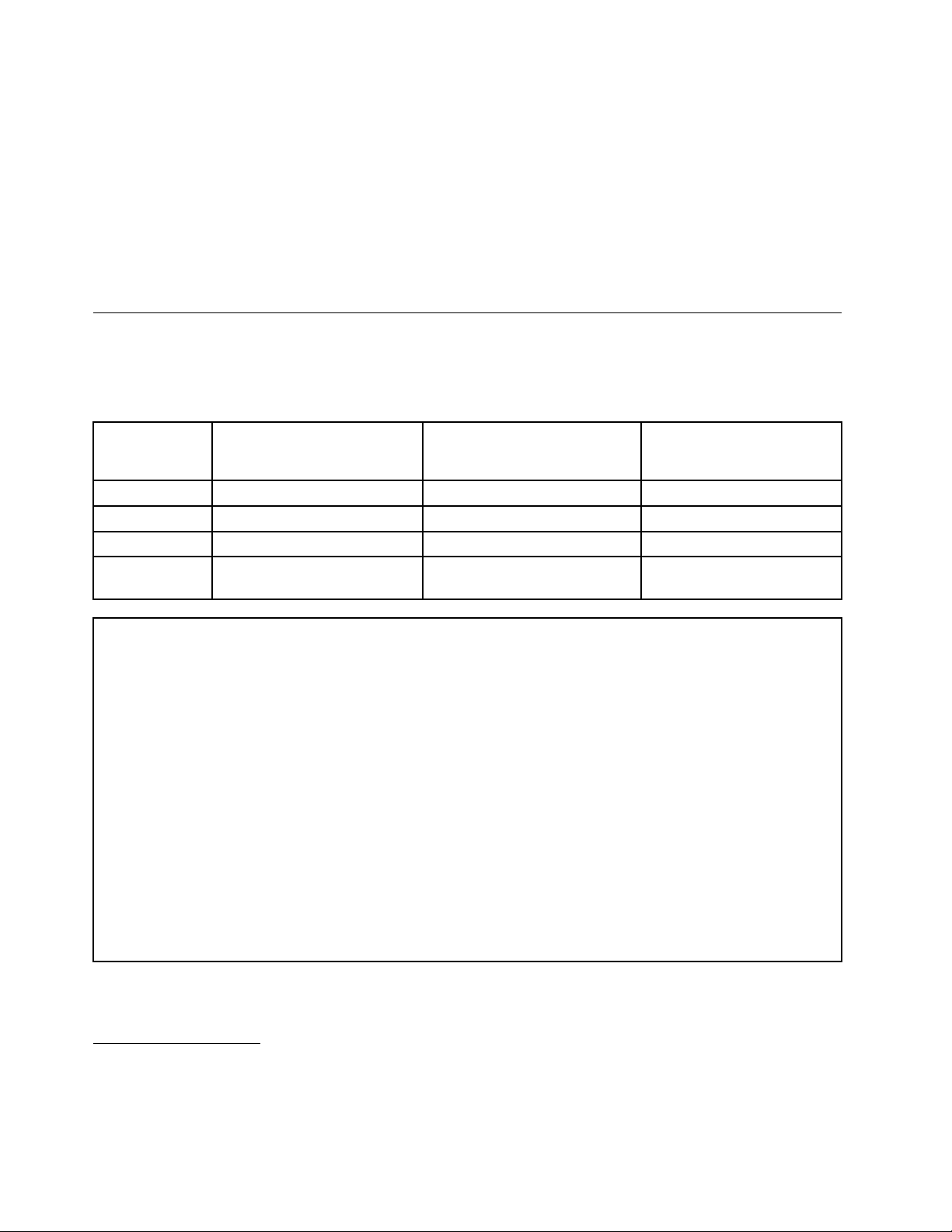
AufIhremComputeristeinesderfolgendenBetriebssystemevorinstalliert:
•MicrosoftWindows7-Betriebssystem
•MicrosoftWindows8-Betriebssystem
•MicrosoftWindows8.1-Betriebssystem
•MicrosoftWindows10-Betriebssystem
AufKompatibilitätgetesteteoderzertifizierteBetriebssysteme
•Linux
®
1
(variierenjenachModelltyp)
TechnischeDaten
ImfolgendenAbschnittwerdendietechnischenDatenzuIhremComputeraufgeführt.
AbmessungenundGewicht
MiteinemRahmenständer
Höhe404,00mm422,00mm404,5mm
Breite506,00mm506,00mm506mm
Tiefe
Gewicht
(maximal)
Umgebung
•Lufttemperatur:
InBetrieb:10bis35°C
LagerunginOriginalverpackung:-40bis60°C
SpeicherohneVerpackung:-10bis60°C
•Luftfeuchtigkeit:
InBetrieb:20bis80%(nichtkondensierend)
Speicher:20bis90%(nichtkondensierend)
•Höhe:
InBetrieb:-15,2bis3.048m
Speicher:-15,2bis10.668m
ElektrischeEingangswerte
Eingangsspannung:100bis240VWechselstrom
Eingangsfrequenz:50/60Hz
91,50mm250,00mm175,5mm
7,80kg8,60kg8,5kg
Miteinemmitallen
Funktionenausgestatteten
Bildschirmständer
Miteinemnurkippbaren
Bildschirmständer
1.DiehieraufgeführtenBetriebssystemewerdenzudemZeitpunktzertifiziertoderaufKompatibilitätgetestet,zudem
dieseVeröffentlichunggedrucktwird.MöglicherweisewerdennachderVeröffentlichungdiesesHandbuchsweitere
BetriebssystemevonLenovoalsmitIhremComputerkompatibelerkannt.DieseListekanngeändertwerden.
Informationendazu,obeinBetriebssystemaufKompatibilitätgetestetoderzertifiziertwurde,findenSieaufder
WebsitedesBetriebssystemherstellers.
4ThinkCentreM73zBenutzerhandbuch
Page 17
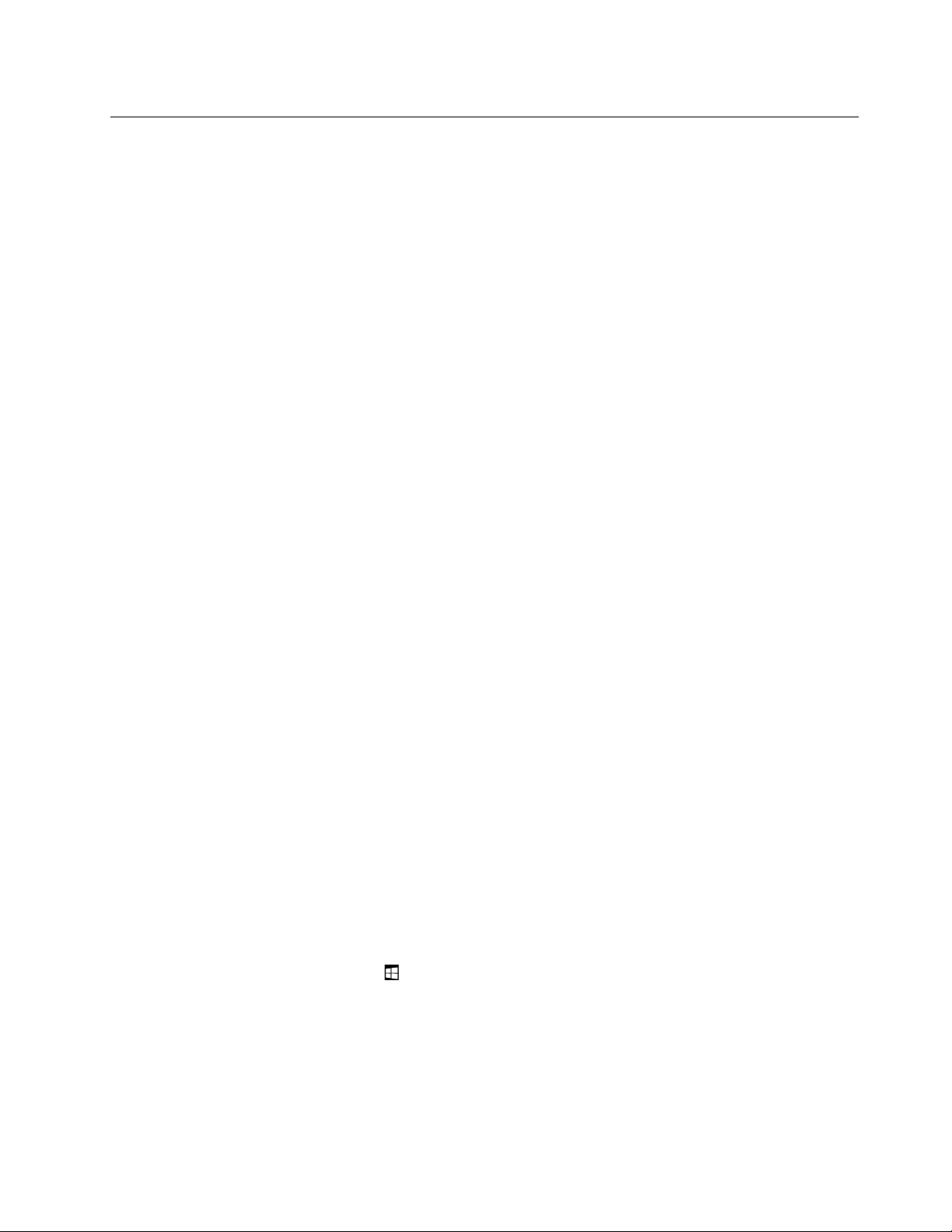
Lenovo-Programme
AufIhremComputersindLenovo-Programmevorinstalliert,dieIhreArbeiteinfacherundsicherermachen.
DieProgrammekönnenjenachvorinstalliertemWindows-Betriebssystemunterschiedlichsein.
AufProgrammeaufdemComputerzugreifen
Anmerkung:EinigederLenovoProgrammekönnenunterWindows7zurInstallationbereitstehenund
müssenvonIhnenmanuellinstalliertwerden.AnschließendkönnenSieaufdieseProgrammezugreifenund
sieverwenden.UmeinProgrammzuinstallieren,dashierfürbereitsteht,öffnenSiedasProgramm„Lenovo
ThinkVantage
BefolgenSiedieAnweisungenunterdenabgeblendetenSymbolen,umdasSymbolfürdasgewünschte
Programmzufinden.DoppelklickenSieaufdasProgrammsymbol,umdasProgrammzuinstallieren.
FührenSieeinederfolgendenAktionenaus,umaufeinProgrammaufdemComputerzuzugreifen:
•UnterWindows7oderWindows10:
–ÜberdieWindows-Suche:
–ÜberdasStartmenüoderdie„Systemsteuerung“:
®
Tools“undzeigenSiedanndieProgrammsymboleunterVerwendungvonKachelnan.
1.FührenSiejenachWindows-VersioneinederfolgendenAktionenaus:
–Windows7:KlickenSieaufdieSchaltfläche„Start“,umdasStartmenüzuöffnen,undgeben
SieanschließenddenProgrammnamenindasSuchfeldein.
–Windows10:GebenSiedenProgrammnamenindasSuchfeldnebenderSchaltfläche„Start“
ein.
2.KlickenSieindenSuchergebnissenaufdenNamendesgewünschtenProgramms,umdieses
zustarten.
1.KlickenSieaufdieSchaltfläche„Start“,umdasStartmenüzuöffnen.KlickenSiedannaufden
NamendesgewünschtenProgramms,umdieseszustarten.
2.WennderProgrammnamenichtangezeigtwird,klickenSiezumAnzeigenderProgrammlisteunter
Windows7aufAlleProgrammeoderunterWindows10aufAlleApps.KlickenSieinderListe
oderineinemOrdnerindieserListeaufdenNamendesgewünschtenProgramms,umdieses
zustarten.
3.WennderProgrammnamenichtimStartmenüangezeigtwird,greifenSieüberdie
„Systemsteuerung“aufdasProgrammzu.
a.FührenSiejenachWindows-VersioneinederfolgendenAktionenaus:
–Windows7:KlickenSieimStartmenüaufSystemsteuerung.
–Windows10:KlickenSiemitderrechtenMaustasteaufdieSchaltfläche„Start“,umdas
Start-Kontextmenüzuöffnen,undklickenSiedannaufSystemsteuerung.
b.ZeigenSiedie„Systemsteuerung“unterVerwendungderkleinenodergroßenSymbolean.
KlickenSiedannaufdenNamendesgewünschtenProgramms,umdieseszustarten.
•UnterWindows8oderWindows8.1:
1.DrückenSiedieWindows-T aste,umzumStartbildschirmzuwechseln.KlickenSieaufdenNamen
desgewünschtenProgramms,umdieseszustarten.
2.WennSiedasbenötigteProgrammnichtfinden,führenSiejenachWindows-Versioneineder
folgendenAktionenaus:
–Windows8:VerschiebenSiedenZeigerindierechteuntereEckedesBildschirms,umdieCharms
anzuzeigen.KlickenSieanschließendinderCharme-LeisteaufSuche,umdasgewünschte
Programmzusuchen.
Kapitel1.Produktüberblick5
Page 18
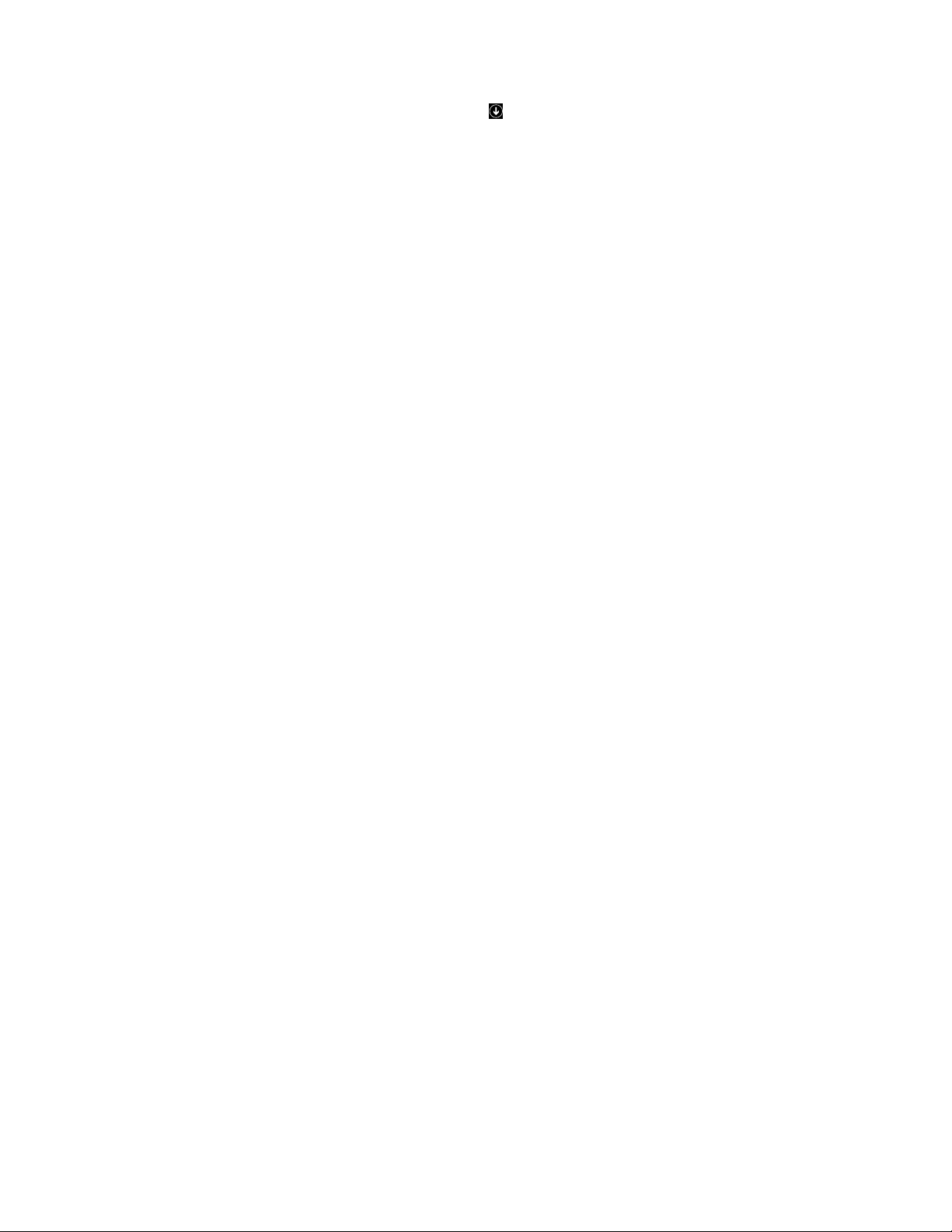
–Windows8.1:KlickenSieaufdasPfeilsymboluntenlinksaufdemBildschirm,umden
Apps-Bildschirmaufzurufen.SuchenSiedasgewünschteProgramminderApps-Listeodergeben
SieobenrechtsimSuchfelddenNamendesProgrammsein.
EinführungzuLenovo-Programmen
IndiesemAbschnittfindenSieInformationenzudenwichtigstenLenovoProgrammen,dieunterIhrem
BetriebssystemzurVerfügungstehen.
Anmerkung:JenachComputermodellsindmöglicherweisenichtallederfolgendenLenovoProgramme
verfügbar.
•NurfürWindows7:
–CreateRecoveryMedia
MitdemProgramm„CreateRecoveryMedia“könnenSiedieWerkseinstellungennurfürLaufwerk„C:“
oderfürdasgesamteSpeicherlaufwerkwiederherstellen.
–LenovoPowerENGAGE
MitdemProgramm„LenovoPowerENGAGE“könnenSieIhrenComputerbeiLenovoregistrieren.
–MessageCenterPlus
DasProgramm„MessageCenterPlus“benachrichtigtSieautomatischüberwichtigeHinweisevon
LenovoundmachtSiebeispielsweiseaufSystemaktualisierungenoderanderewichtigeUmstände
aufmerksam.
–RescueandRecovery
BeidemProgramm„RescueandRecovery“handeltessichumeinebenutzerfreundliche
Wiederherstellungslösung.EsumfassteineReihevonToolszurselbstständigenWiederherstellung,
mitdenenSieFehleramComputerbestimmenundHilfeanfordernsowieeineWiederherstellung
nacheinemSystemabsturzselbstdanndurchführenkönnen,wennSiedasWindows-Betriebssystem
nichtstartenkönnen.
•NurfürWindows10:
®
–LenovoID
MitdemProgramm„LenovoID“könnenSieIhreLenovo-IDerstellenundüberSingleSign-onaufalle
unterstütztenLenovoProgrammeundWebportalezugreifen.
•Windows8undWindows8.1:
–LenovoSupport
MitdemProgramm„LenovoSupport“könnenSieIhrenComputerbeiLenovoregistrieren,denZustand
desComputersunddenAkkuladezustandüberprüfen,BenutzerhandbücherfürIhrenComputer
herunterladenundanzeigen,dieGarantieinformationenfürIhrenComputerabrufenundInformationen
zuHilfeundSupporterhalten.
•Windows7,Windows8undWindows8.1:
–FingerprintManagerProoderThinkVantageFingerprintSoftware
MitdemProgramm„FingerprintManagerPro“oder„ThinkVantageFingerprintSoftware“können
SieeinLesegerätfürFingerabdrückeverwenden.MithilfedesaufeinigenTastaturenintegrierten
LesegerätsfürFingerabdrückekönnenSieIhrenFingerabdruckregistrierenundihndemStartkennwort,
demFestplattenkennwortunddemWindows-Kennwortzuordnen.AufdieseWeisekanndie
AuthentifizierungüberFingerabdrückeKennwörterersetzenundsoeineneinfachenundsicheren
Benutzerzugriffermöglichen.
6ThinkCentreM73zBenutzerhandbuch
Page 19
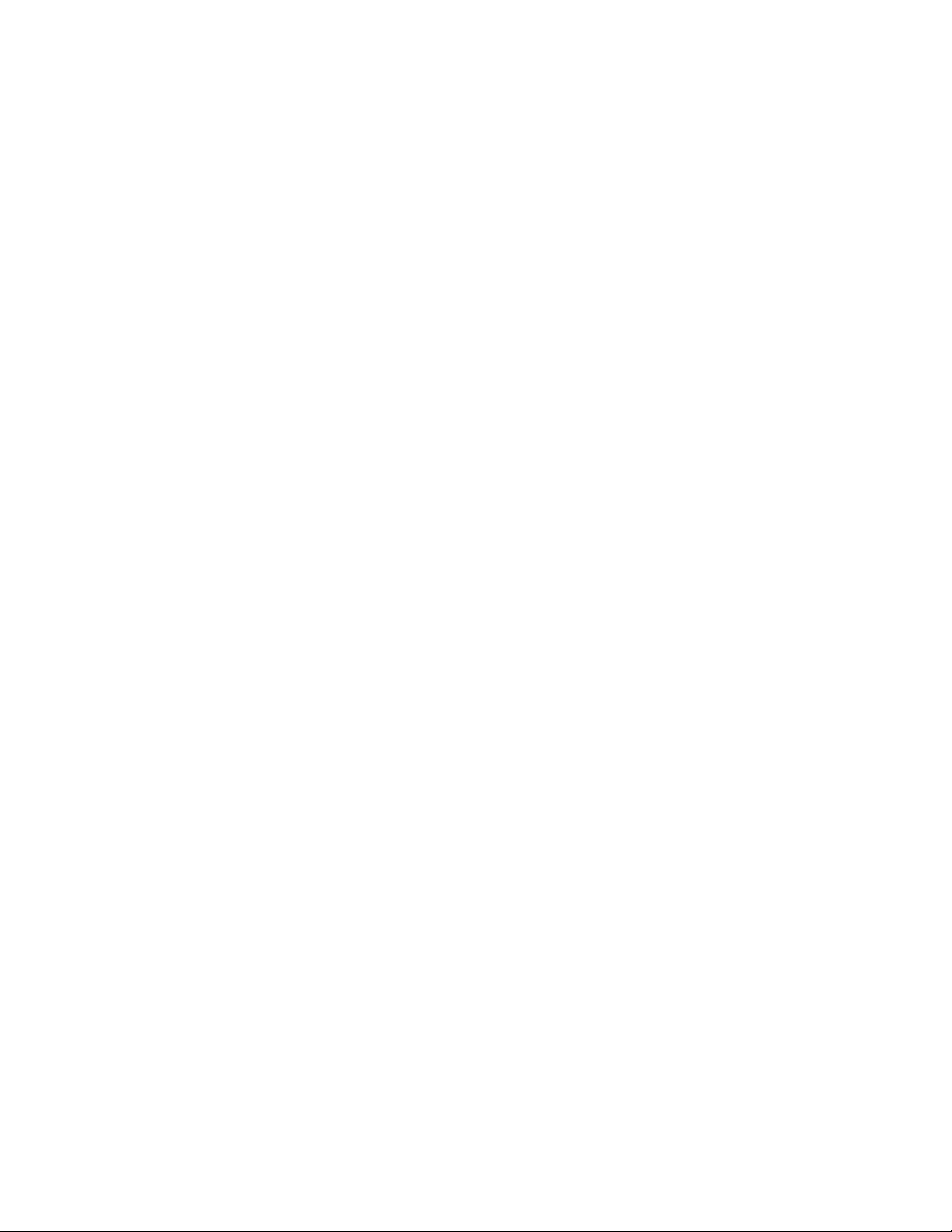
–PasswordManager
DasProgramm„PasswordManager“sorgtfürdasautomatischeErfassenundAusfüllenvon
AuthentifizierungsdatenfürWindows-ProgrammeundWebsites.
–SystemUpdate
DasProgramm„SystemUpdate“bietetregelmäßigZugriffaufSystemaktualisierungenfürIhren
Computer,darunterEinheitentreiber-,Software-undBIOS-Aktualisierungen.DasProgrammsammelt
InformationenzuneuenAktualisierungenfürdenComputerausdemLenovoHelpCenter,sortiertdie
AktualisierungenundzeigtsiedannzumHerunterladenundzurInstallationan.Siekönnenbestimmen,
welcheAktualisierungenSieherunterladenundinstallierenmöchten.
•Windows7,Windows8.1undWindows10:
–LenovoBluetoothLock
MithilfedesProgrammsLenovoBluetoothLockkönnenSieeinBluetooth-Gerät(z.B.IhrSmartphone)
alsEinheitimNahbereichzumautomatischenSperrenoderEntsperrenIhresComputersverwenden.
DasProgrammLenovoBluetoothLockermitteltdenAbstandzwischenIhremComputerunddem
vordefiniertenBluetooth-Gerät,dasSiebeisichhaben,undsperrtautomatischdenComputer,wenn
Siesichdavonentfernen,undentsperrtdenComputerwieder,sobaldSiezurückkehren.Diesisteine
einfacheMöglichkeit,denComputervorunbefugtemZugriffzuschützen,fallsSievergessen,Ihren
Computerzusperren.
–PCCloudManager
DasProgrammPCCloudManager(PCM)isteinebrowserbasierteLösungzur
Client-Computer-Verwaltung.DasProgrammPCMverfügtüberzweiKomponenten:PCMServer
undPCMClient.PCMServeristaufdemComputerinstalliert,aufdemderAdministratordie
Verwaltungsarbeitendurchführt(z.B.StromverbrauchssteuerungundSicherheitsverwaltung).PCM
ClientistaufdenClient-Computerninstalliert,dieverwaltetwerden.DerAdministratorkannsich
überdenWeb-BrowserbeiPCMServeranmelden,umdieComputerzuverwalten,aufdenenPCM
Clientinstalliertist.
•Windows8,Windows8.1undWindows10:
–LenovoCompanion
DiebestenFunktionenIhresSystemssolltenleichtverständlichundeinfachzugänglichsein.Mit
LenovoCompanionsindsiees.Mit„LenovoCompanion“könnenSieFolgendesausführen:
–OptimierenSiedieLeistungdesComputers,überprüfenSieseinenZustandundverwaltenSie
Aktualisierungen.
–GreifenSieaufdasBenutzerhandbuchzu,überprüfenSiedenGarantiestatusundsehenSiesich
Zubehöran,dasaufIhrenComputerzugeschnittenist.
–SiekönnenauchArtikelmitAnleitungenlesen,dieLenovoForendurchsuchenundmitArtikeln
undBlogsausvertrauenswürdigenQuellenhinsichtlichTechnologienachrichtenaufdemaktuellen
Standbleiben.
„LenovoCompanion“enthälteineFülleexklusiverLenovoInhalte,mitdenenSiemehrdarübererfahren,
welcheMöglichkeitenIhnenIhrComputerbietet.
–LenovoSettings
DasProgramm„LenovoSettings“isteinzentralerPunkt,überdenSieHardwarefunktionen,Sensoren
undProgrammeaufIhremComputerverwaltenkönnen.Mit„LenovoSettings“optimierenSiedie
LeistungenderEinheiten,indemSiewichtigeFunktionenwieEnergieschemata,Audio,Kameraund
Netzwerkeanpassen.
•Windows7,Windows8,Windows8.1undWindows10:
Kapitel1.Produktüberblick7
Page 20
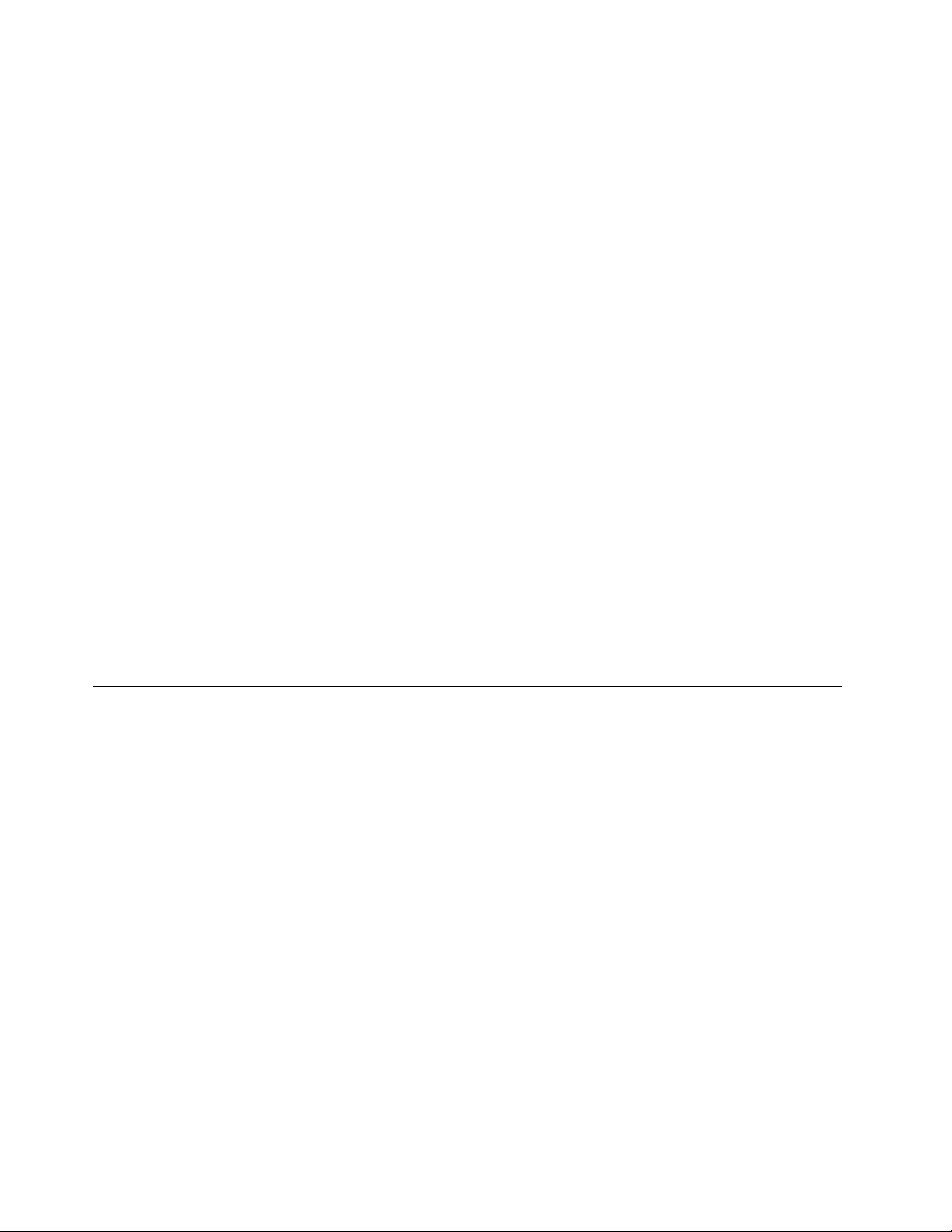
–„LenovoDeviceExperience“oder„LenovoPCExperience“
MitdemProgramm„LenovoDeviceExperience“oder„LenovoPCExperience“arbeitenSienoch
einfacherundsicherer.DasProgrammbietetschnellenZugriffauf„LenovoThinkVantageTools“
oder„LenovoTools“,wichtigeEinstellungenundInformationenzuIhremComputer,dieLenovo
Support-Websiteundmehr.
–LenovoSolutionCenter
MithilfedesProgramms„LenovoSolutionCenter“könnenSieComputerproblemeermittelnund
beheben.EsermöglichtDiagnosetests,dieSammlungvonSysteminformationen,dieAnzeigedes
SicherheitsstatusundbietetInformationenzurtechnischenUnterstützung.ZudemerhaltenSie
HinweisenundTippszurOptimierungderSystemleistung.
–PowerManager
DerPowerManagerstellteinepraktische,flexibleundumfassendeOptionfürdieVerwaltungder
EnergieversorgungfürIhrenComputerbereit.MitihmkönnenSiedieEnergieeinstellungenfürden
Computersoeinstellen,dasseineoptimaleKombinationausComputerleistungundStromeinsparung
entsteht.
–„REACHit“oder„LenovoReach“
MitdemProgramm„REACHit“oder„LenovoReach“optimierenSiedieArbeitmitderCloud.Mitdem
jeweiligenProgrammsindSiejederzeitverbundenundkönnenvonPCs,SmartphonesoderT abletsaus
aufIhrebevorzugtenElementezugreifen.SokönnenSievonüberallaufIhreDateienzugreifenunddiese
ändernundfreigeben.SiekönnenaußerdemIhremCloud-DesktopIhrebevorzugtenInternetdienste
hinzufügenundmithilfedesCloudPasswordManagersbeiWebsitesangemeldetbleiben.
–„SHAREit“oder„LenovoSHAREit“
DasProgramm„SHAREit“oder„LenovoSHAREit“bieteteineschnelleundeinfacheMethodefürdie
FreigabevonDateienundOrdnernzwischenComputern,Smartphones,TabletsoderSmartTVs,auf
deneneinAndroid-oderWindows-Betriebssysteminstalliertist.„SHAREit“oder„LenovoSHAREit“
unterstütztalleNetzwerktypenundkannsogarohneNetzwerkverwendetwerden,umDateienund
Ordnerfreizugeben.
Positionen
DieserAbschnittenthältInformationenzurBestimmungderPositionderAnschlüsseaufderVorder-und
RückseiteIhresComputers,zumEinstellendesBildschirmständerssowiezurPositionfürdasEtikettmitder
AngabevonMaschinentypundModell.
Anmerkung:MöglicherweisesiehtIhrComputeretwasandersausalsindenAbbildungendargestellt.
8ThinkCentreM73zBenutzerhandbuch
Page 21
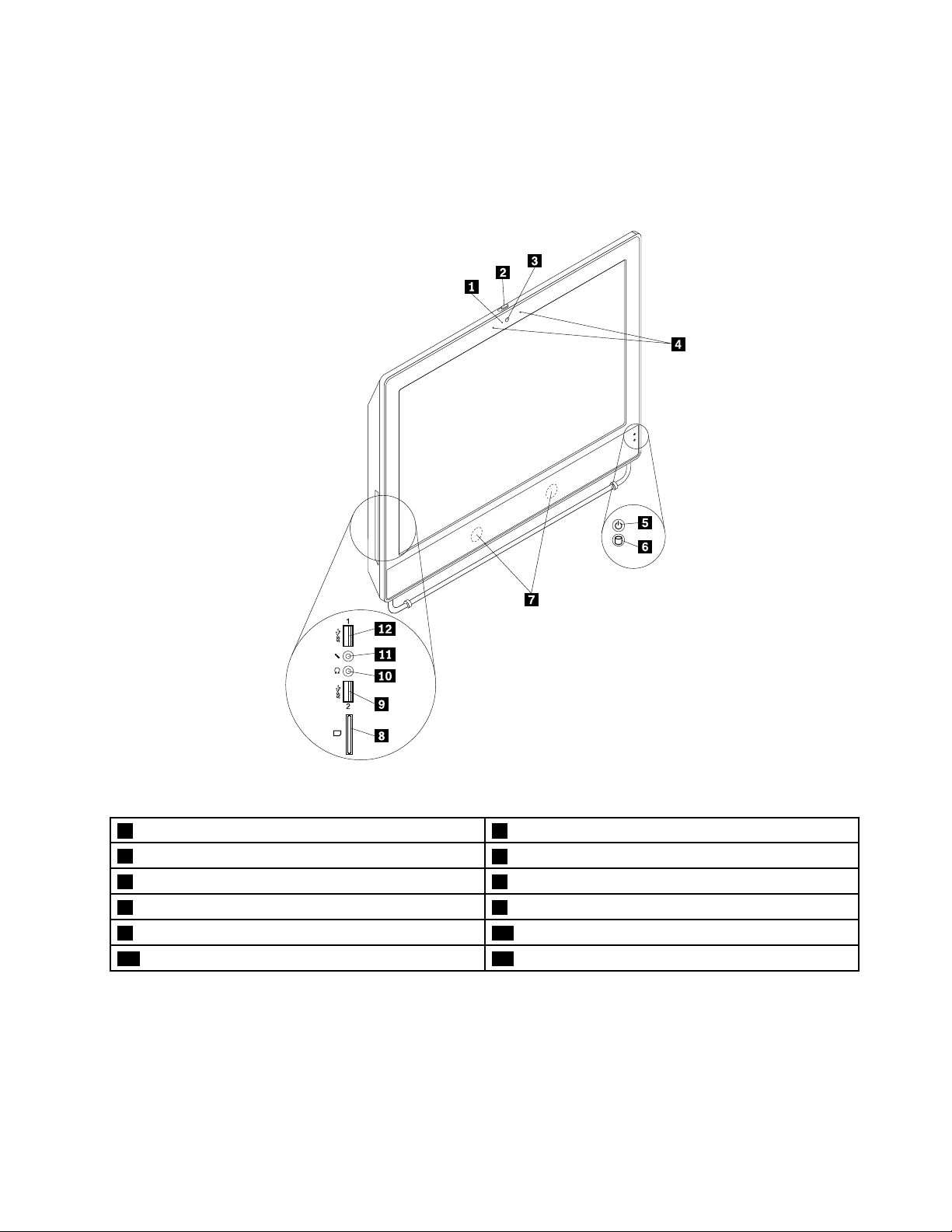
PositionenderAnschlüsse,SteuerelementeundAnzeigenander VorderseitedesComputers
InAbbildung1„PositionenderAnschlüsse,SteuerelementeundAnzeigenanderVorderseite“aufSeite9sind
diePositionenderAnschlüsse,SteuerelementeundAnzeigenanderVorderseitedesComputersdargestellt.
Abbildung1.PositionenderAnschlüsse,SteuerelementeundAnzeigenanderVorderseite
1IntegrierteKameraanzeige
3IntegrierteKamera
5Betriebsanzeige
7InternerLautsprecher8Kartenleser
9USB3.0-Anschluss(USB-Anschluss2)
11Mikrofonanschluss
2AbdeckungfürintegrierteKamera
4IntegriertesMikrofon
6BetriebsanzeigefürFestplattenlaufwerk
10Kopfhöreranschluss
12USB3.0-Anschluss(USB-Anschluss1)
Kapitel1.Produktüberblick9
Page 22
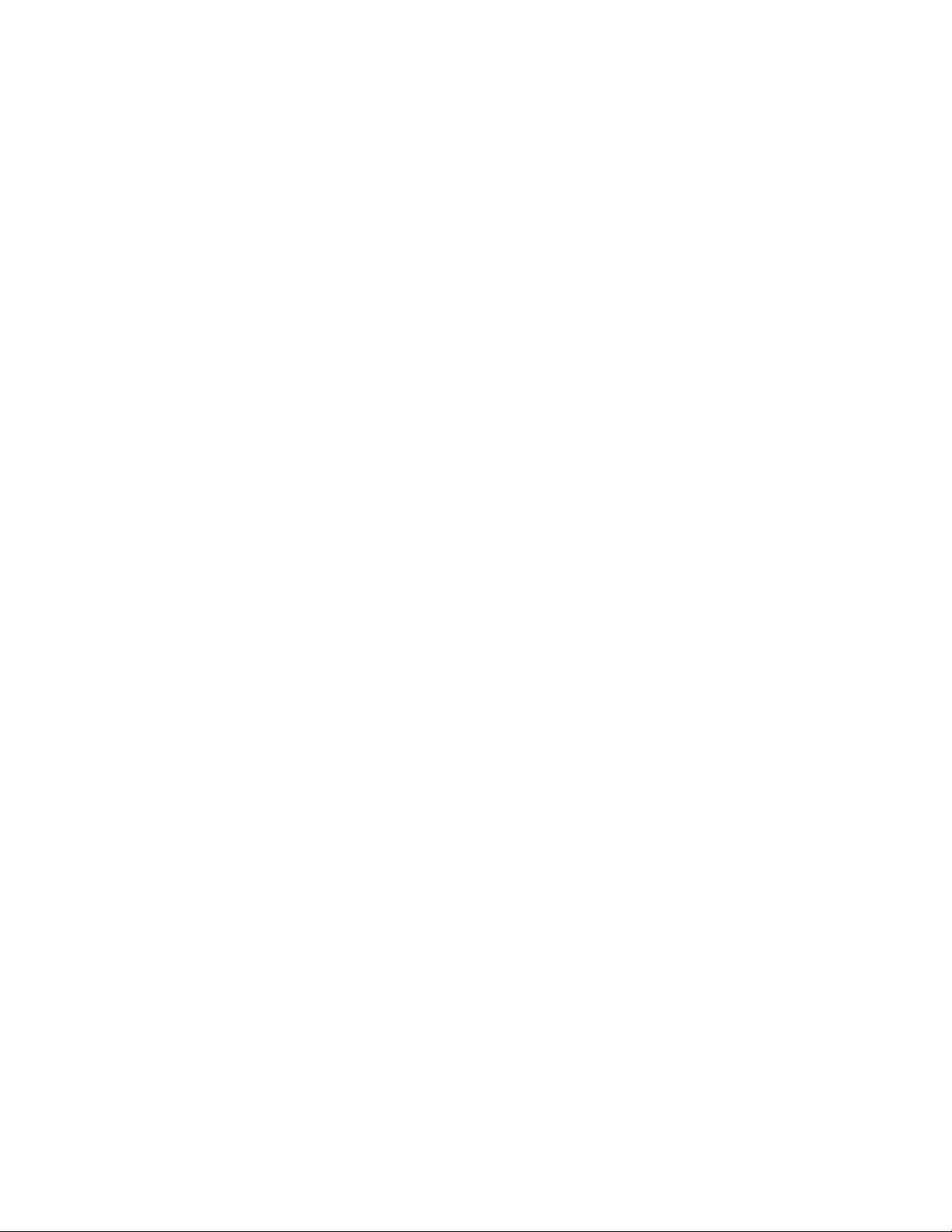
AnschlussBeschreibung
Kopfhöreranschluss
Mikrofonanschluss
USB3.0-AnschlussAndiesenAnschlusskönnenSieEinheitenanschließen,dieeinenUSB2.0-oder
DientzumAnschließeneinesKopfhörersandenComputer,wennSieMusikoder
etwasandereshörenmöchten,ohneanderePersonenzustören.
DientzumAnschließeneinesMikrofons,wennSieT onaufzeichnenoder
Spracherkennungssoftwareverwendenmöchten.
3.0-Anschluss(UniversalSerialBus)erfordern,z.B.eineT astatur,eineMaus,einen
Scanner,einenDruckerodereinenPDA(PersonalDigitalAssistant).EinUSB
3.0-AnschlussermöglichthoheÜbertragungsgeschwindigkeiten,undverringert
somitdiefürdieDatenübertragungerforderlicheZeit.
10ThinkCentreM73zBenutzerhandbuch
Page 23
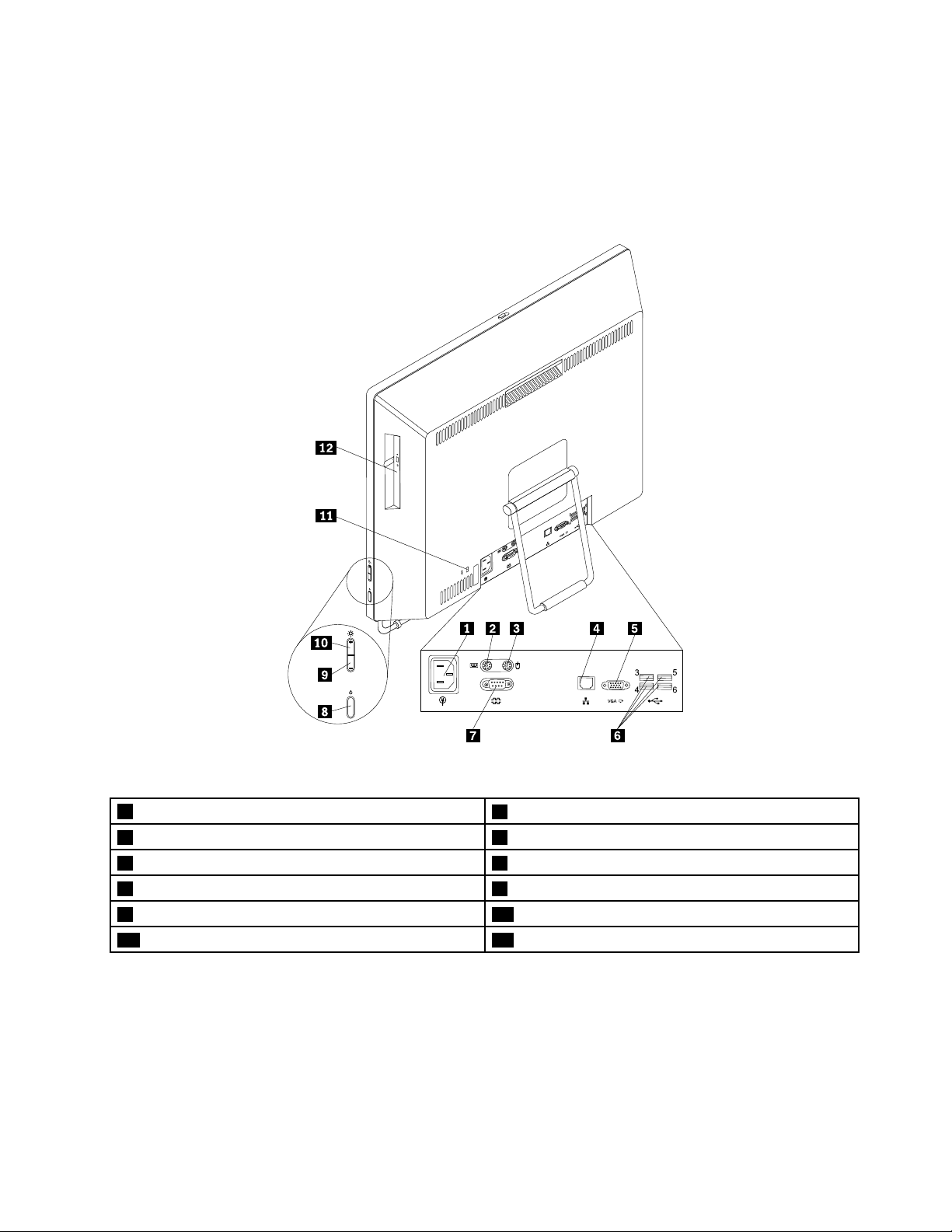
PositionenderAnschlüsseanderRückseitedesComputers
InAbbildung2„PositionenderAnschlüsseanderRückseite“aufSeite11sinddiePositionenderAnschlüsse
anderRückseitedesComputersdargestellt.EinigeAnschlüsseanderRückseitedesComputerssind
farblichmarkiert.DieseMarkierungenhelfenIhnendabei,dieKabeldenrichtigenAnschlüssenamComputer
zuzuordnen.
Abbildung2.PositionenderAnschlüsseanderRückseite
1Netzkabelanschluss
3PS/2-Mausanschluss(optional)
5VGA-Ausgangsanschluss6USB2.0-Anschlüsse(USB-Anschlüsse3bis6)
7SeriellerAnschluss
9ReglerzumReduzierenderHelligkeit10ReglerzumErhöhenderHelligkeit
11SchlitzfürSicherheitsschloss12OptischesLaufwerk
2PS/2- T astaturanschluss(optional)
4Ethernet-Anschluss
8Netztaste
AnschlussBeschreibung
Ethernet-Anschluss
DientzumAnschließeneinesEthernet-KabelsfüreinLAN(LocalAreaNetwork).
Anmerkung:UmdenComputerinnerhalbderGrenzwertederFCC-KlasseBzu
betreiben,verwendenSieeinEthernet-KabelderKategorie5.
PS/2-Tastaturanschluss
DientzumAnschließeneinerTastatur,dieeinenPS/2- T astaturanschlussverwendet.
(optional)
Kapitel1.Produktüberblick11
Page 24
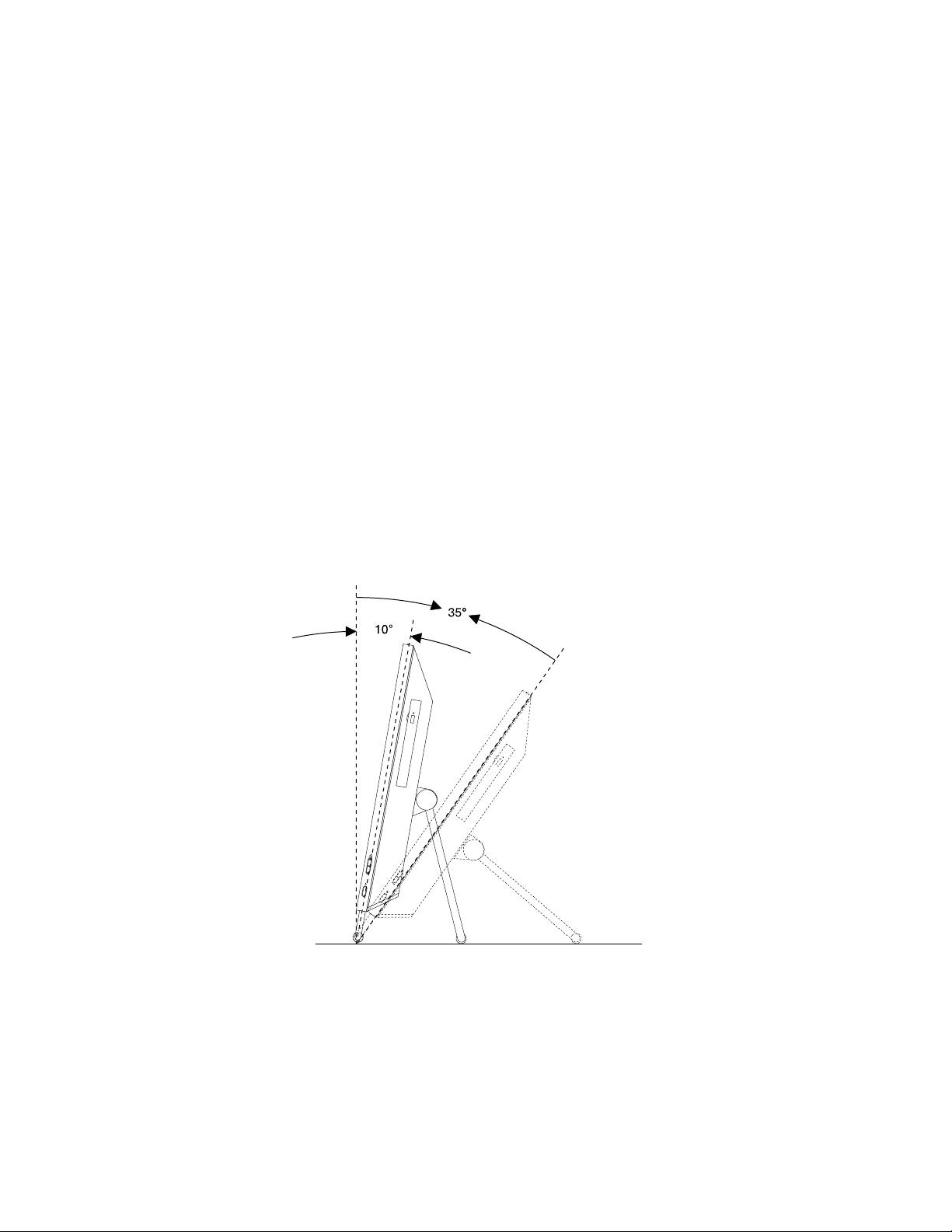
AnschlussBeschreibung
PS/2-Mausanschluss(optional)DientzumAnschließeneinerMaus,einesT rackballsodereineranderen
Zeigereinheit,dieeinenPS/2-Mausanschlussverwendet.
SeriellerAnschlussDientzumAnschließeneinesexternenModems,einesseriellenDruckersodereiner
anderenEinheitmitseriellemAnschlussmit9Kontaktstiften.
USB2.0-AnschlussDientzumAnschließeneinerEinheit,dieeinenUSB2.0-Anschlussbenötigt,
z.B.einerUSB- T astatur,einerUSB-Maus,einesUSB-Scannersodereines
USB-Druckers.WennSieübermehralssechsUSB-Einheitenverfügen,könnenSie
einenUSB-Huberwerben,mitdemSieweitereUSB-Einheitenanschließenkönnen.
VGA-AusgangsanschlussDientzumAnschließeneinesVGA-BildschirmsoderandererEinheitenmiteinem
VGA-Anschluss.
Rahmenständeranpassen
IhrComputerwirdmöglicherweisemiteinemRahmenständergeliefert,mitdemSiedenComputeraufeine
fürSiebequemePositioneinstellenkönnen.ÖffnenSiedenStänderundpositionierenSiedenComputerin
einemWinkelzwischen10°°und35°wieinderfolgendenAbbildungdargestellt.
Anmerkung:DerRahmenständeristnurbeieinigenModellenverfügbar.
Vorsicht:
StellenSiesicher,dassderComputerummindestens10°geneigtist.AndernfallsstehtderComputer
möglicherweiseunsicherundkannumkippen.
Abbildung3.Rahmenständeranpassen
12ThinkCentreM73zBenutzerhandbuch
Page 25
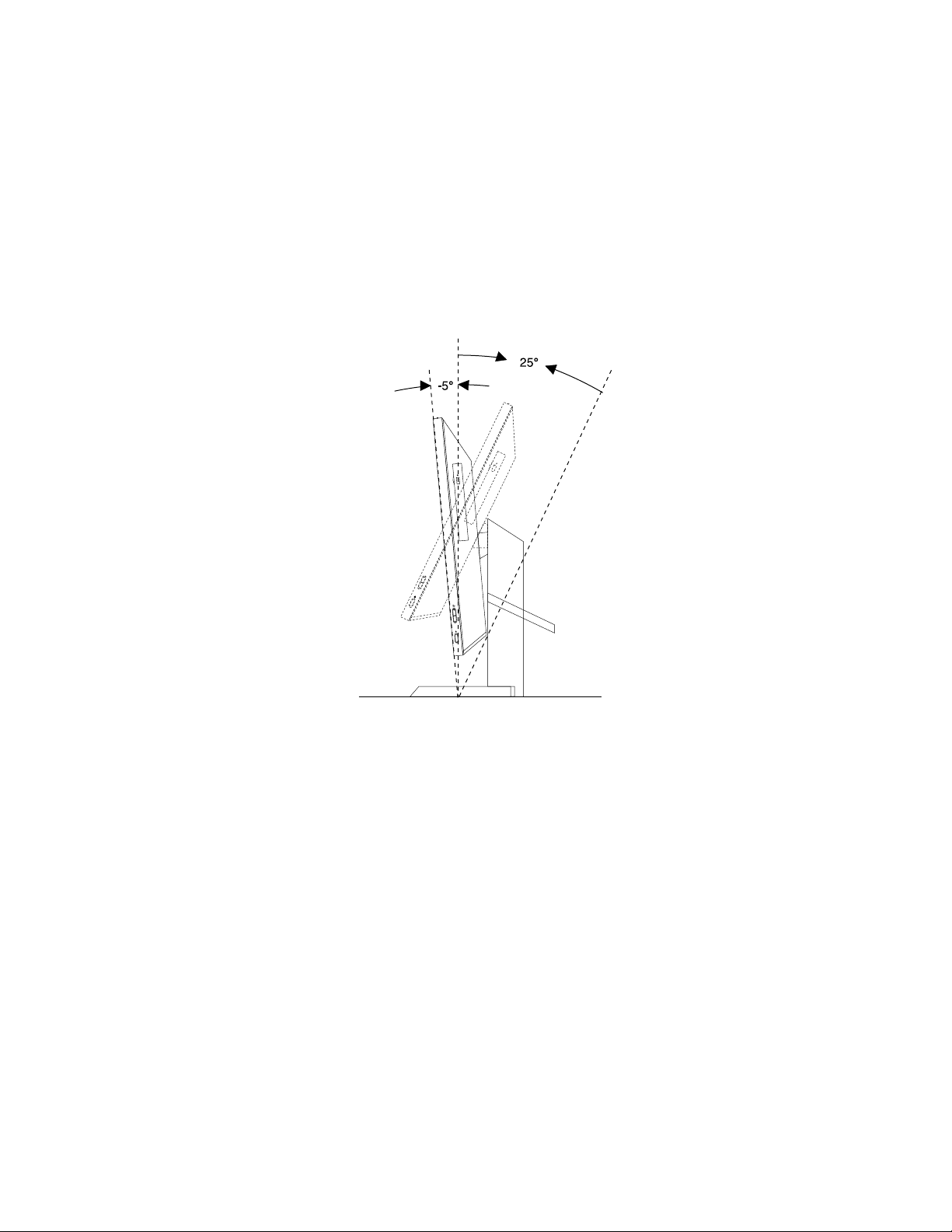
HöhedesmitallenFunktionenausgestattetenBildschirmständers einstellen
DerComputerwirdmöglicherweisemiteinemmitallenFunktionenausgestattetenBildschirmständer
geliefert,mitdemSiedenComputeraufeinefürSiebequemePositioneinstellenkönnen.
WieinderfolgendenAbbildungdargestellt,könnenSiedenWinkeldesComputersvon5°nachvornbis25°
nachhinteneinstellen.
Anmerkung:DermitallenFunktionenausgestatteteBildschirmständeristnurbeieinigenModellen
verfügbar.
Abbildung4.EinstellungdervertikalenPositiondesComputersnachvornodernachhinten.
Kapitel1.Produktüberblick13
Page 26
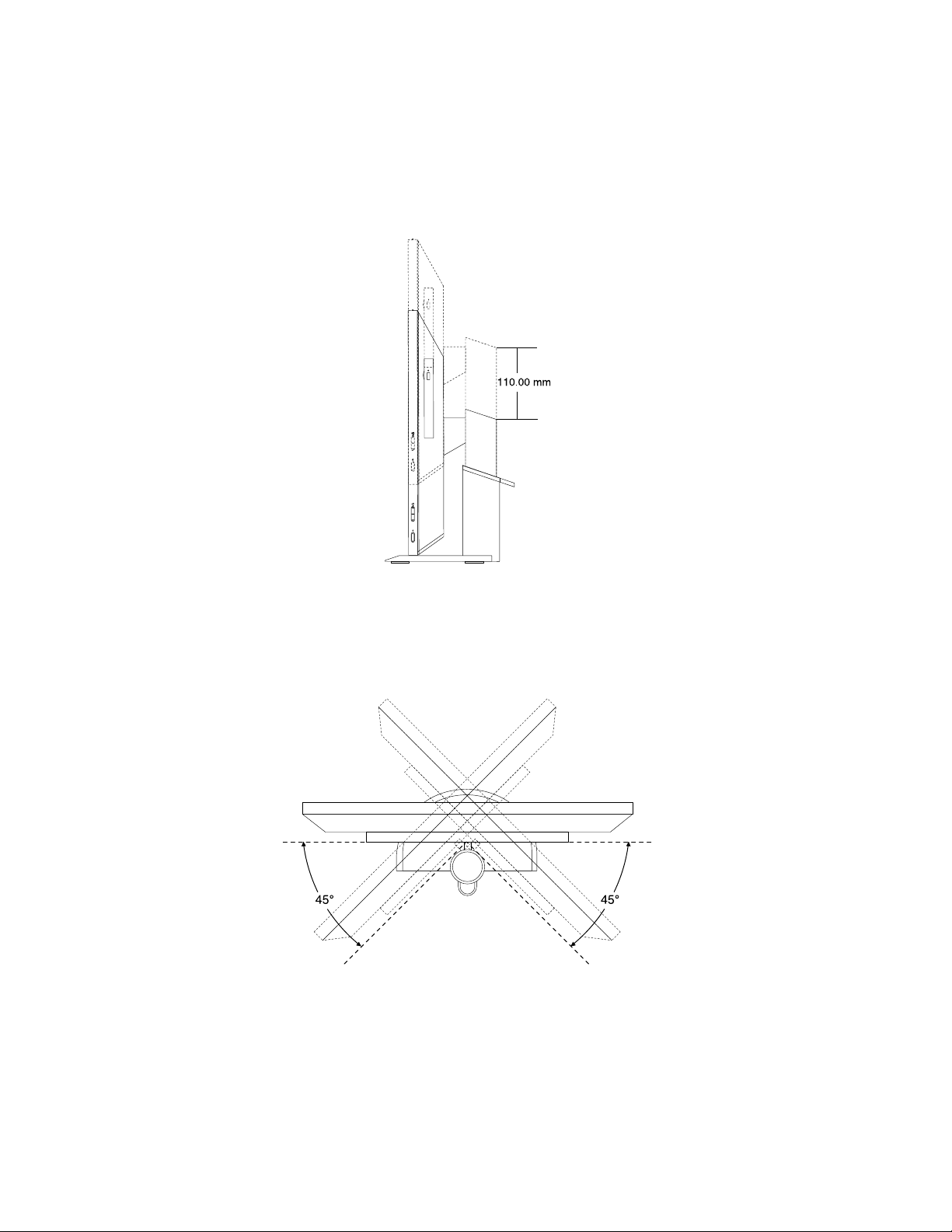
WieinderfolgendenAbbildungdargestellt,könnenSiedieHöhedesmitallenFunktionenausgestatteten
BildschirmständersineinemBereichvon110,00mmeinstellen.
Anmerkung:HöhedesComputersmitdemmitallenFunktionenausgestattetenBildschirmständer:283,50
mmbis293,50mm
Abbildung5.HöhedesmitallenFunktionenausgestattetenBildschirmständerseinstellen
WieinderfolgendenAbbildungdargestellt,könnenSiedenineinemWinkel45°nachlinksbiszu45°
nachrechtsdrehen.
Abbildung6.Computernachlinksoderrechtsdrehen
14ThinkCentreM73zBenutzerhandbuch
Page 27
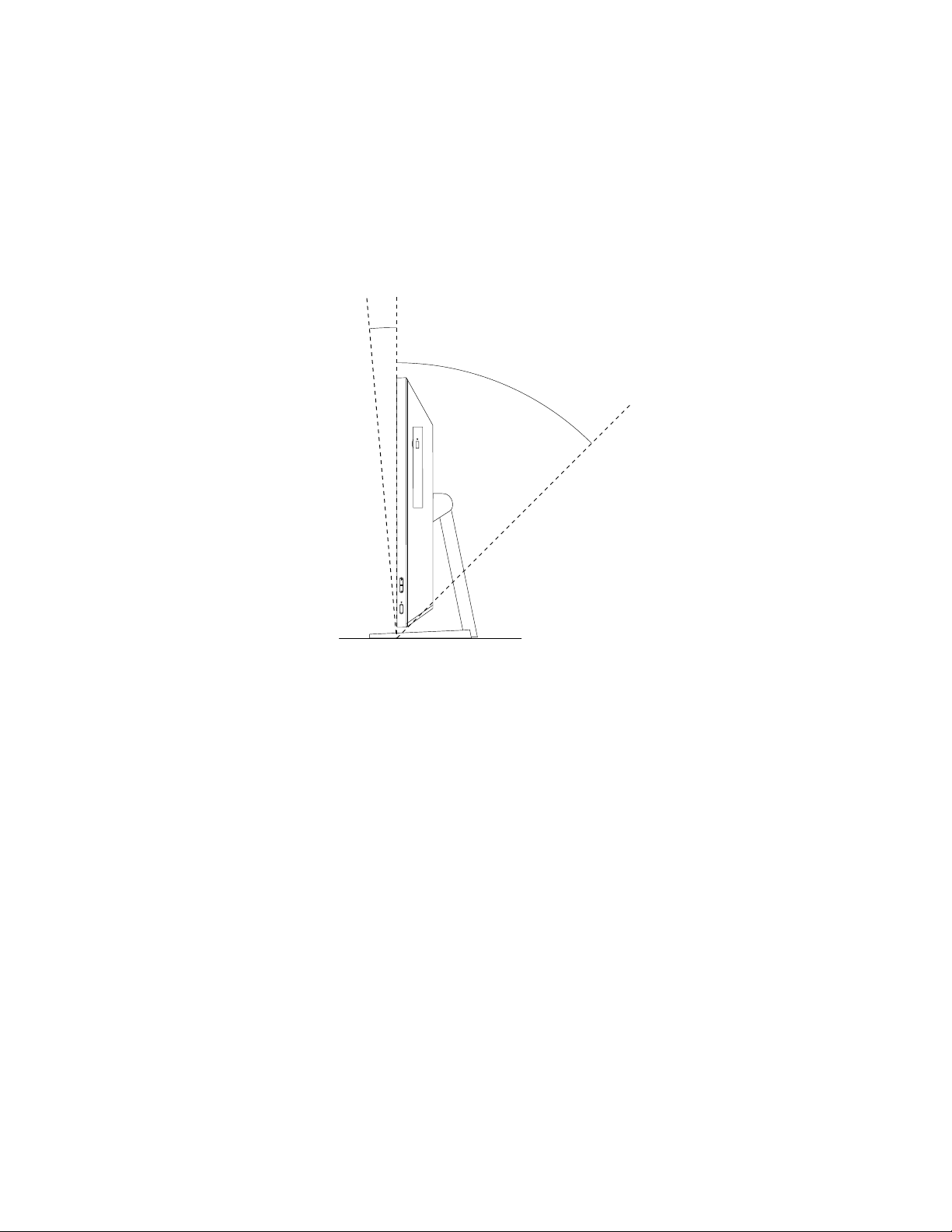
KippbarenBildschirmständereinstellen
45°
-5°
DerComputerwirdmöglicherweisemiteinemnurkippbarenBildschirmständergeliefert,mitdemSieden
ComputeraufeinefürSiebequemePositioneinstellenkönnen.
WieinderfolgendenAbbildungdargestellt,könnenSiedenWinkeldesComputersvon5°nachvornbis45°
nachhinteneinstellen.
Anmerkung:DernurkippbareBildschirmständeristnurbeieinigenModellenverfügbar.
Abbildung7.EinstellungdervertikalenPositiondesComputersnachvornodernachhinten.
Kapitel1.Produktüberblick15
Page 28
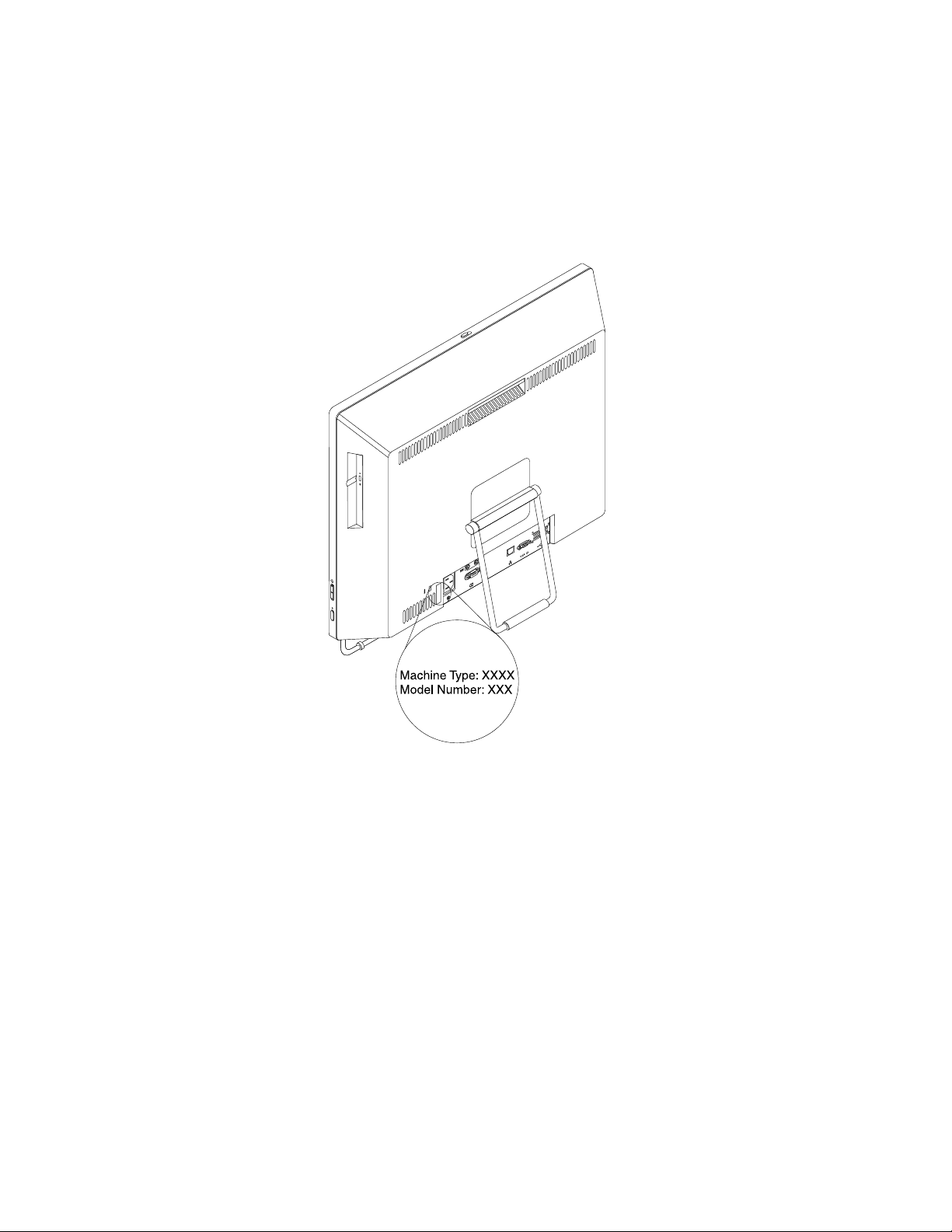
EtikettmitMaschinentypundModell
DasEtikettmitderAngabevonMaschinentypundModellidentifiziertIhrenComputer.WennSiesichan
Lenovowenden,umUnterstützungzuerhalten,könnendieKundendienstmitarbeiterIhrenComputerüber
denMaschinentypunddasModellidentifizierenundSieschnellerunterstützen.
ImFolgendensehenSieeinBeispielfürdasEtikettmitderAngabevonMaschinentypundModell.
Abbildung8.EtikettmitMaschinentypundModell
16ThinkCentreM73zBenutzerhandbuch
Page 29
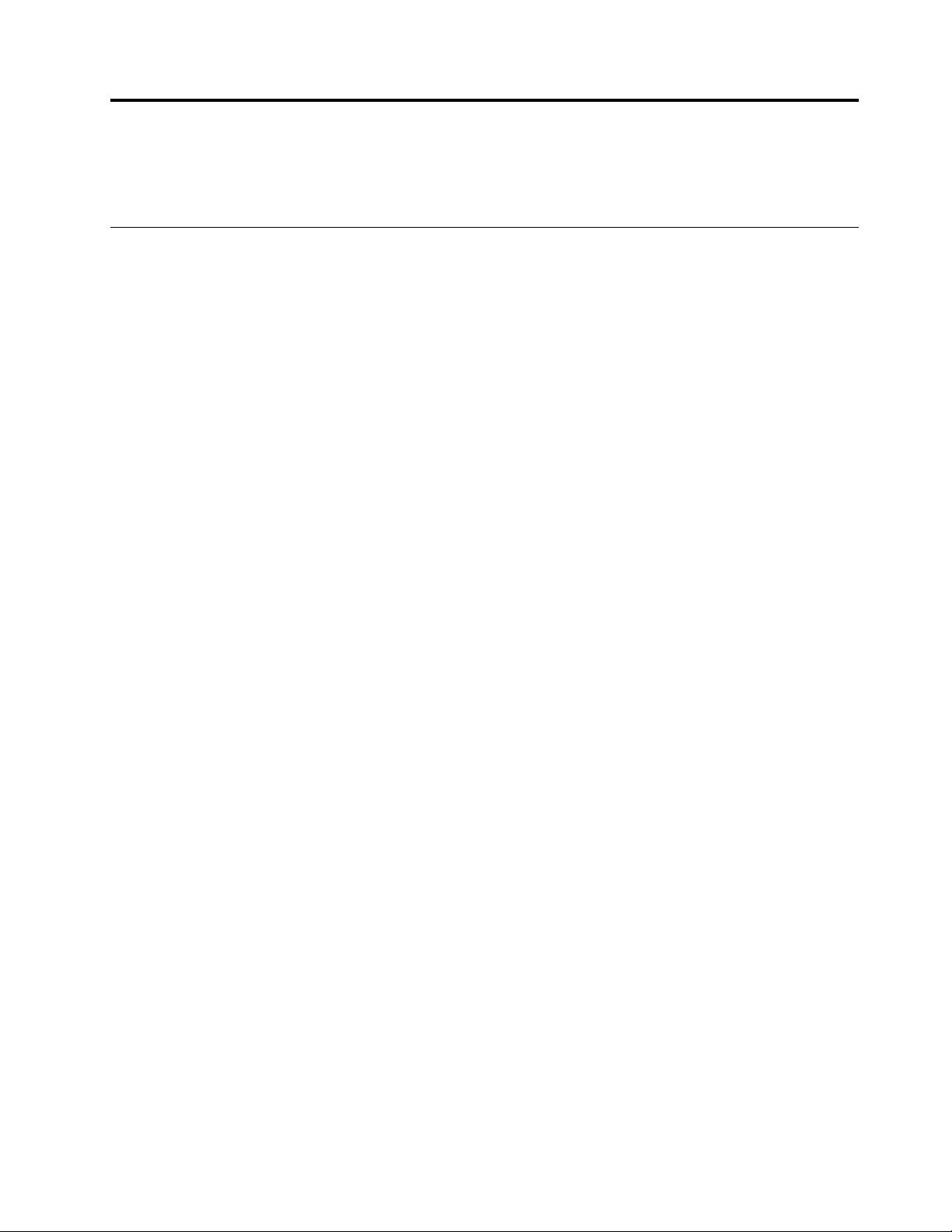
Kapitel2.Computerverwenden
DiesesKapitelenthältInformationenzurVerwendungeinigerComputerkomponenten.
HäufiggestellteFragen
IndiesemAbschnittfindenSieeinigeTipps,mitderenHilfeSiedieVerwendungIhresComputersoptimieren
können.
KannichmeinBenutzerhandbuchineineranderenSpracheerhalten?
DasBenutzerhandbuchistaufderLenovoSupportWebsiteinverschiedenenSprachversionenverfügbar:
http://www.lenovo.com/UserManuals
WoistderWiederherstellungsdatenträgersatzoderderUSB-SchlüsselfürdieWiederherstellung?
AbhängigvonderWindows-VersionistimLieferumfangIhresComputersein
WiederherstellungsdatenträgersatzodereinUSB-SchlüsselfürdieWiederherstellung
enthalten.WennderComputerohnediesenDatenträgersatzoderUSB-SchlüsselfürdieWiederherstellung
geliefertwurde,wendenSiesichfürdieBestellungandasLenovoCustomerSupportCenter.EineListe
derTelefonnummernfürdenLenovoSupportfindenSieunterhttp://www.lenovo.com/support/phone.
WennSiedieTelefonnummerfürIhrLandoderIhreRegionnichtfindenkönnen,wendenSiesichanIhren
LenovoReseller.
WofindeichHilfezumWindows-Betriebssystem?
InformationenhierzufindenSieimAbschnitt„Windows-Hilfe“aufSeite85.
KannichdasStartverhaltenvonWindows8.1soändern,dassentwederderStartbildschirmoder
derDesktopangezeigtwird?
InWindows8.1könnenSiedenComputersoeinstellen,dassentwederderStartbildschirmoderder
Desktopautomatischaufgerufenwird.GehenSiewiefolgtvor,umfestzulegen,dassbeimStartimmerder
Startbildschirmangezeigtwird:
1.BewegenSiedenZeigeraufdemDesktopuntenaufdieT askleisteundklickenSiedortmitderrechten
Maustaste.
2.KlickenSieaufEigenschaften.DasFenstermitdenEigenschaftenfürT askleisteundNavigation
wirdangezeigt.
3.GehenSieaufderRegisterkarteNavigationzumAbschnittStartbildschirmundführenSiedanneinen
derfolgendenSchritteaus:
•UmdenDesktopalsihrenStartbildschirmfestzulegen,wählenSieBeimAnmeldenoderSchließen
allerAppsaufeinemBildschirmDesktopstattStartbildschirmanzeigen,sodasseinHäkchen
angezeigtwird.
•UmdenStartbildschirmfestzulegen,entfernenSiedasHäkchenausdemKontrollkästchenfür
dieOptionBeimAnmeldenoderSchließenallerAppsaufeinemBildschirmDesktopstatt
Startbildschirmanzeigen.
4.SpeichernSiedieneueEinstellungmitOK.
DieseFunktionwirdinWindows8nichtunterstützt.
©CopyrightLenovo2013,2015
17
Page 30
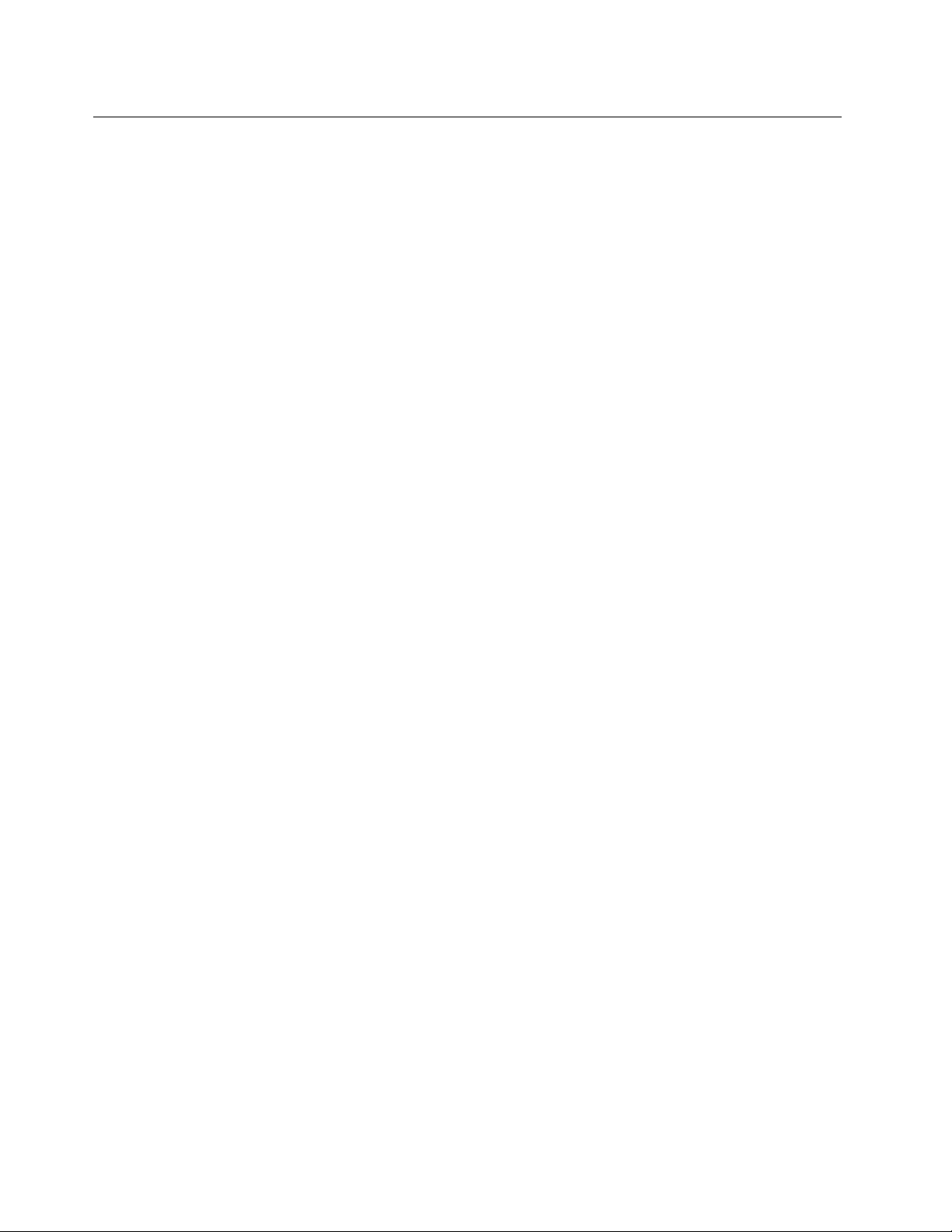
WechselnzwischenBildschirmeninWindows8undWindows8.1
IndiesemAbschnittwirdbeschrieben,wieinWindows8undWindows8.1zwischenDesktop,
StartbildschirmundAnwendungen,dievomStartbildschirmausgeöffnetwurden,hin-undhergewechselt
werdenkann.AusführlicheAnweisungenfindenSieunter„NavigiereninWindows8“aufSeite18oder
„NavigiereninWindows8.1“aufSeite19.
NavigiereninWindows8
FührenSieeinenderfolgendenSchrittedurch,uminWindows8zwischenDesktop,Startbildschirmund
Anwendungen,dievomStartbildschirmausgeöffnetwurden,hin-undherzuwechseln:
•UmdenzuletztaufgerufenenArbeitsbereich(Anwendung,PC-EinstellungenoderDesktop)zuöffnen,
führenSieimStartbildschirmeinenderfolgendenSchrittedurch:
–MiteinemZeigegerät:BewegenSiedenZeigerimBildschirmnachlinksunten,bisderArbeitsbereich
alskleineDarstellungangezeigtwird.KlickenSiedanndarauf.
–MiteinemTouchscreen:WischenSievonrechtsnachlinksüberdenBildschirm.Alleverfügbaren
ArbeitsbereichewerdenamlinkenBildschirmrandkleinangezeigt.TippenSieuntenaufden
gewünschtenArbeitsbereich.
Anmerkung:ArbeitsbereichewerdennurdannalsDarstellungangezeigt,wennimHintergrund
mindestenseinArbeitsbereichaktivist.
•UmdenStartbildschirmaufzurufen,führenSieaufdemDesktopoderinjedwedemanderen
Arbeitsbereich,dervomStartbildschirmausgeöffnetwurde,einenderfolgendenSchrittedurch:
–MiteinemZeigegerät:BewegenSiedenZeigerimBildschirmnachlinksunten,bisderStartbildschirm
alskleineDarstellungangezeigtwird.KlickenSiedanndarauf.
–MiteinemTouchscreen:FührenSieeinenderfolgendenSchrittedurch:
–WischenSievonrechtsnachlinksüberdenBildschirm.AlleverfügbarenArbeitsbereichewerden
amlinkenBildschirmrandkleinangezeigt.TippenSieuntenaufdieDarstellungdesStartbildschirms.
–ÖffnenSiedieCharms-Leiste,indemSievomrechtenRandausüberdenBildschirmwischen.
TippenSiedannaufStart.
•SiekönnenvonjedemArbeitsbereichaus(Startbildschirm,Desktop,PC-Einstellungenodervom
StartbildschirmausgeöffneteAnwendung)einenanderen,zuvorgeöffnetenArbeitsbereichaufrufen,
indemSieeinenderfolgendenSchrittedurchführen:
–UmeinenzuvorgeöffnetenArbeitsbereich(Anwendung,PC-EinstellungenoderDesktop)zuöffnen,
führenSieeinenderfolgendenSchrittedurch:
–MiteinemZeigegerät:
1.FührenSieeinederfolgendenAktionenaus:
•BewegenSiedenZeigerimBildschirmnachlinksobenunddannamlinkenBildschirmrand
entlangnachunten.
•BewegenSiedenZeigerimBildschirmnachlinksuntenunddannamlinkenBildschirmrand
entlangnachoben.
AlleverfügbarenArbeitsbereichewerdenamlinkenBildschirmrandkleinangezeigt.
Anmerkung:AmlinkenRandwerdennuraktiveArbeitsbereicheangezeigt,dieSiewährendder
laufendenWindows-Sitzunggeöffnethaben.WennSieeinenArbeitsbereichschließen,wirder
nichtmehramlinkenRandalsDarstellungangezeigt.
2.KlickenSieaufdieDarstellung.
18ThinkCentreM73zBenutzerhandbuch
Page 31

–MiteinemT ouchscreen:
•Vorgehensweise1
1.WischenSievonrechtsnachlinksüberdenBildschirm.AlleverfügbarenArbeitsbereiche
werdenamlinkenBildschirmrandkleinangezeigt.
2.TippenSieaufdengewünschtenArbeitsbereich.
•Vorgehensweise2
1.UmzumnächstenverfügbarenArbeitsbereichzugelangen,wischenSievomlinkenRand
ausüberdenBildschirm.
2.WiederholenSieSchritt1,bisSiedengewünschtenArbeitsbereicherreichthaben.
–UmdenzuletztgeöffnetenArbeitsbereich(Anwendung,PC-EinstellungenoderDesktop)aufzurufen,
führenSieeinenderfolgendenSchrittedurch:
–MiteinemZeigegerät:BewegenSiedenZeigerimBildschirmnachlinksoben,bisderArbeitsbereich
alskleineDarstellungangezeigtwird.KlickenSiedanndarauf.
–MiteinemTouchscreen:WischenSievonlinksausüberdenBildschirm.
InformationenzurVerwendungandererFunktionenvonWindows8findenSieinderWindows-Hilfe.Weitere
InformationenhierzufindenSieunter„Windows-Hilfe“aufSeite85
.
NavigiereninWindows8.1
FührenSieeinenderfolgendenSchrittedurch,uminWindows8.1zwischenDesktop,Startbildschirmund
Anwendungen,dievomStartbildschirmausgeöffnetwurden,hin-undherzuwechseln:
•UmdenzuletztgeöffnetenArbeitsbereich(Anwendung,EinstellungoderDesktop)aufzurufen,führenSie
imStartbildschirmeinenderfolgendenSchrittedurch:
–MiteinerZeigeeinheit:BewegenSiedenZeigerimBildschirmnachlinksunten,bisdasSymbolfürdie
Windows-Bildschirmsteuerungangezeigtwird.KlickenSiedanndarauf.
–MiteinemTouchscreen:WischenSievonrechtsnachlinksüberdenBildschirm.Alleverfügbaren
ArbeitsbereichewerdenamlinkenBildschirmrandkleinangezeigt.TippenSieuntenaufdasSymbolfür
dieWindows-Bildschirmsteuerung.
Anmerkung:DasSymbolfürdieWindows-Bildschirmsteuerungwirdnurdannangezeigt,wennim
HintergrundmindestenseinArbeitsbereichaktivist.
•UmdenStartbildschirmaufzurufen,führenSieaufdemDesktopoderinjedwedemanderen
Arbeitsbereich,dervomStartbildschirmausgeöffnetwurde,einenderfolgendenSchrittedurch:
–MiteinemZeigegerät:
–KlickenSieaufdemDesktopuntenlinksaufdasSymbolfürdieWindows-Bildschirmsteuerung.
–InjedemanderenArbeitsbereichbewegenSiedenZeigerimBildschirmnachlinksunten,bisdas
SymbolfürdieWindows-Bildschirmsteuerungangezeigtwird.KlickenSiedanndarauf.
–MiteinemTouchscreen:FührenSieeinenderfolgendenSchrittedurch:
–TippenSieaufdemDesktopuntenlinksaufdasSymbolfürdieWindows-Bildschirmsteuerung
–InallenanderenArbeitsbereichenführenSieeinenderfolgendenSchrittedurch:
•WischenSievonrechtsnachlinksüberdenBildschirm.AlleverfügbarenArbeitsbereiche
werdenamlinkenBildschirmrandkleinangezeigt.TippenSieuntenaufdasSymbolfürdie
Windows-Bildschirmsteuerung.
.
Kapitel2.Computerverwenden19
Page 32

•ÖffnenSiedieCharms-Leiste,indemSievomrechtenRandausüberdenBildschirmwischen.
TippenSiedannaufStart.
•SiekönnenvonjedemArbeitsbereichaus(Startbildschirm,Desktop,PC-Einstellungenodervom
StartbildschirmausgeöffneteAnwendung)einenanderen,zuvorgeöffnetenArbeitsbereichaufrufen,
indemSieeinenderfolgendenSchrittedurchführen:
–UmeinenzuvorgeöffnetenArbeitsbereich(Anwendung,EinstellungoderDesktop)zuöffnen,führen
SieeinenderfolgendenSchrittedurch:
–MiteinemZeigegerät:
1.FührenSieeinederfolgendenAktionenaus:
•BewegenSiedenZeigerimBildschirmnachlinksobenunddannamlinkenBildschirmrand
entlangnachunten.
•BewegenSiedenZeigerimBildschirmnachlinksuntenunddannamlinkenBildschirmrand
entlangnachoben.
AlleverfügbarenArbeitsbereichewerdenamlinkenBildschirmrandkleinangezeigt.
Anmerkung:AmlinkenRandwerdennuraktiveArbeitsbereicheangezeigt,dieSiewährendder
laufendenWindows-Sitzunggeöffnethaben.WennSieeinenArbeitsbereichschließen,wirder
nichtmehramlinkenRandalsDarstellungangezeigt.
2.KlickenSieaufdieDarstellung.
–MiteinemT ouchscreen:
•Vorgehensweise1
1.WischenSievonrechtsnachlinksüberdenBildschirm.AlleverfügbarenArbeitsbereiche
werdenamlinkenBildschirmrandkleinangezeigt.
2.TippenSieaufdengewünschtenArbeitsbereich.
•Vorgehensweise2
1.UmzumnächstenverfügbarenArbeitsbereichzugelangen,wischenSievomlinkenRand
ausüberdenBildschirm.
2.WiederholenSieSchritt1,bisSiedengewünschtenArbeitsbereicherreichthaben.
–UmdenzuletztgeöffnetenArbeitsbereich(Anwendung,PC-EinstellungenoderDesktop)aufzurufen,
führenSieeinenderfolgendenSchrittedurch:
–MiteinerZeigeeinheit:BewegenSiedenZeigerimBildschirmnachlinksoben,bisdasSymbolfür
dieWindows-Bildschirmsteuerung
–MiteinemTouchscreen:WischenSievonlinksausüberdenBildschirm.
InformationenzurVerwendungandererFunktionenvonWindows8.1findenSieimStart-oder
App-BildschirminderAnwendungHilfe&TippsoderinderWindows-Hilfe.WeitereInformationenhierzu
findenSieunter„Windows-Hilfe“aufSeite85.
angezeigtwird.KlickenSiedanndarauf.
ÖffnenderSystemsteuerunginWindows8undWindows8.1
UnterdemWindows-Betriebssystem,könnenSieüberdieSystemsteuerungComputereinstellungen
anzeigenundändern.UminWindows8undWindows8.1dieSystemsteuerungzuöffnen,führenSieeinen
derfolgendenSchrittedurch:
•AufdemDesktop
1.ÖffnenSiedieCharms-Leiste,indemSiedenZeigerimBildschirmnachrechtsobenoderunten
bewegen.
20ThinkCentreM73zBenutzerhandbuch
Page 33

2.KlickenSieaufEinstellungen.
3.KlickenSieaufSystemsteuerung.
•AufdemStartbildschirm
–Windows8:
1.ÖffnenSiedieCharms-Leiste,indemSiedenZeigerimBildschirmnachrechtsobenoderunten
bewegen.
2.KlickenSieaufSuche.
3.BlätternSieimApps-BildschirmnachrechtsundklickenSieaufSystemsteuerungimAbschnitt
WindowsSystem.
–Windows8.1:
1.KlickenSieaufdasPfeilsymboluntenlinksaufdemBildschirm,umdenApps-Bildschirm
aufzurufen.
2.FührenSieeinenBildlaufnachrechtsausundklickenSieimAbschnittWindows-Systemauf
Systemsteuerung.
Windows-TastenfürTastaturbefehleverwenden
SowohldieStandardtastaturalsauchdieTastaturmiteinemLesegerätfürFingerabdrückeverfügenüber
dreiTastenmitFunktionenfürdasMicrosoftWindows-Betriebssystem.
•DiebeidenTastenmitdemWindows-LogobefindensichnebendenAlt-TastenaufbeidenSeitender
Leertaste.SiesindmitdemWindows-Logogekennzeichnet.DrückenSieunterWindows7oderWindows
10dieWindows-Taste,umdasStartmenüzuöffnen.WennSieinWindows8undWindows8.1
zwischendemaktuellenArbeitsbereichunddemStartbildschirmhin-undherwechselnmöchten,drücken
SiedieWindows-Taste
•DieTastefürdasKontextmenübefindetsichnebender„Strg“-TasteaufderrechtenSeitederLeertaste.
DurchDrückenderT astefürdasKontextmenüwirddasKontextmenüdesaktivenProgramms,Symbols
oderObjektsgeöffnet.
.DasAussehendesWindows-LogoshängtvomTastaturtypab.
Anmerkung:ÜberdieMausoderdieAuf-undAbwärtspfeiltastenkönnenSiedieEinträgeimMenü
auswählen.UnterdemBetriebssystemWindows7könnenSiedasMenüStartoderdasKontextmenüdurch
KlickenmitderMausoderdurchDrückenderAbbruchtasteschließen.
Kapitel2.Computerverwenden21
Page 34

Wheelmausverwenden
DieWheelmausverfügtüberdiefolgendenSteuerelemente:
1Primäre(linke)MaustasteMitdieserT astekönnenSieeinProgrammstartenodereinenMenüeintragauswählen.
2Mausrad
3Sekundäre(rechte)
Maustaste
DieFunktionderprimären(rechten)undsekundären(linken)MaustastekannüberdieMauseinstellungenin
derWindows-Systemsteuerungumgeschaltetwerden.AußerdemkönnenweitereStandardverhaltensweisen
angepasstwerden.
MitdemRadkönnenSiedieBlätterfunktionderMaussteuern.DieRichtung,indie
SiedasRaddrehen,bestimmtdieRichtungderBlätterfunktion.
MitdieserT astekönnenSiezumaktivenProgramm,SymboloderObjektein
Kontextmenüaufrufen.
Computerlautstärkeeinstellen
GehenSiewiefolgtvor,umdieComputerlautstärkefestzulegen:
1.KlickenSieimWindows-InfobereichaufderTaskleisteaufdasLautstärkesymbol.
Anmerkung:WenndasLautstärkesymbolnichtimWindows-Infobereichangezeigtwird,fügenSiees
dorthinzu.InformationenhierzufindenSieimAbschnitt„SymbolzumWindows-Infobereichhinzufügen“
aufSeite22
2.BefolgenSiedieangezeigtenAnweisungen,umdieLautstärkeanzupassen.KlickenSieaufdas
Lautsprechersymbol,umdenT onstummzuschalten.
.
SymbolzumWindows-Infobereichhinzufügen
GehenSiefolgendermaßenvor,umeinSymbolzumWindows-Infobereichhinzuzufügen:
1.KlickenSieaufdenPfeilnebendemInfobereich,umausgeblendeteSymboleanzuzeigen.KlickenSie
dannaufdasgewünschteSymbolundziehenSieesindenInfobereich.
2.WenndasSymbolnichtangezeigtwird,aktivierenSiees.
a.FührenSiejenachWindows-VersioneinederfolgendenAktionenaus:
•Windows7:KlickenSieaufdieSchaltfläche„Start“,umdasStartmenüzuöffnen,unddann
aufSystemsteuerung.ZeigenSiedie„Systemsteuerung“unterVerwendungderkleinenoder
großenSymbolean.KlickenSiedannaufInfobereichsymbole➙Systemsymboleaktivieren
oderdeaktivieren.
•Windows8oderWindows8.1:ÖffnenSiedieSystemsteuerung.ZeigenSiedie
„Systemsteuerung“unterVerwendungderkleinenodergroßenSymbolean.KlickenSiedannauf
Infobereichsymbole➙Systemsymboleaktivierenoderdeaktivieren.
22ThinkCentreM73zBenutzerhandbuch
Page 35

Anmerkung:AusführlicheInformationendazu,wiedieSystemsteuerunginWindows8und
Windows8.1geöffnetwird,findenSieunter„ÖffnenderSystemsteuerunginWindows8und
Windows8.1“aufSeite20
•Windows10:KlickenSieaufdieSchaltfläche„Start“,umdasStartmenüzuöffnen.KlickenSie
dannaufEinstellungen➙System➙BenachrichtigungenundAktionen➙Systemsymbole
aktivierenoderdeaktivieren.
b.AktivierenSiedasgewünschteSymbol.
3.WenndasSymbolweiterhinnichtimWindows-Infobereichangezeigtwird,wiederholenSieSchritt1.
.
CDsundDVDsverwenden
DerComputerwirdmöglicherweisemiteineminstalliertenDVD-ROM-oderDVD-RW-Laufwerkgeliefert.
DVD-LaufwerkeverwendenstandardisierteCDs/DVDsmit12cmDurchmesser.WennIhrComputerüberein
DVD-Laufwerkverfügt,bietetdiesesLaufwerkLesezugriffaufDVD-ROMs,DVD-Rs,DVD-RAMs,DVD-RWs
undalleCD-Typen,wiez.B.CD-ROMs,CD-RWs,CD-RsundAudio-CDs.WennSieeinDVD-Laufwerkmit
Aufnahmefunktionbesitzen,könnenSieaußerdemDVD-Rs,DVD-RWs,DVD-RAMsvomTypII,CD-RWs
mitStandard-undHochgeschwindigkeitsowieCD-Rsbeschreiben.
BeachtenSiedieseHinweisebeiderVerwendungdesDVD-Laufwerks:
•StellenSiedenComputernichtanOrtenauf,andenenfolgendeBedingungenvorherrschen:
–HoheT emperatur
–HoheLuftfeuchtigkeit
–StaubigeUmgebung
–ÜbermäßigeVibrationoderplötzlicheErschütterungen
–GeneigteOberfläche
–DirekteSonneneinstrahlung
•FührenSiekeineanderenObjektealsCDsoderDVDsindasLaufwerkein.
•EntfernenSiedieCDoderDVDausdemLaufwerk,bevorSiedenComputerbewegen.
UmgangmitCDsundDVDsundderenAufbewahrung
CDsundDVDssindlanglebigeundzuverlässigeDatenträger,jedochmüssenbeimUmgangmitCDsund
DVDseinigeDingebeachtetwerden.BeachtenSiebeiderBehandlungundAufbewahrungvonCDsund
DVDsfolgendeHinweise:
•FassenSiedieCD/DVDandenKantenan.BerührenSienichtdieOberflächederCD-/DVD-Rückseite
(SeiteohneEtikett).
•UmStauboderFingerabdrückezuentfernen,wischenSiedieCD/DVDmiteinemsauberen,weichen
TuchvonderMittenachaußensauber.WennSiedieCD/DVDmitKreisbewegungenreinigen,können
Datenverlorengehen.
•SchreibenSienichtsaufdieCD/DVD,undklebenSiekeinPapieraufdieCD/DVD.
•BringenSiekeineMarkierungenaufdieCD/DVDauf,z.B.durchKratzen.
•SetzenSiedieCD/DVDkeinemdirektenSonnenlichtaus.
•VerwendenSiekeinBenzol,VerdünnungoderandereReinigungsmittelzumReinigenderCD/DVD.
•LassenSiedieCD/DVDnichtfallen,undverbiegenSiesienicht.
•LegenSiekeinebeschädigtenCDs/DVDsindasLaufwerkein.Verbogene,zerkratzteoderverschmutzte
CDs/DVDskönnendasLaufwerkbeschädigen.
Kapitel2.Computerverwenden23
Page 36

CDoderDVDwiedergeben
WennIhrComputerübereinDVD-Laufwerkverfügt,könnenSieAudio-CDsundDVD-Filmewiedergeben.
GehenSiewiefolgtvor,umeineCDoderDVDwiederzugeben:
1.DrückenSiedieEntnahme-/EinschubtastedesDVD-Laufwerks,umdasFachzuöffnen.
2.LegenSiedieCDoderDVDindenvollkommenausgefahrenenSchlitten.BeieinigenDVD-Laufwerken
befindetsichinderMittedesFachseinSchnappmechanismus.WennIhrLaufwerkübereinensolchen
Schnappmechanismusverfügt,stützenSiedasFachmiteinerHand,unddrückenSiedannaufdie
MittederCDoderDVD,bissieeingerastetist.
3.DrückenSieerneutdieEntnahmetasteoderdrückenSiedasFachleichtinRichtungComputer,umes
zuschließen.DieSoftwaredesCD-oderDVD-Playersstartetautomatisch.ZusätzlicheInformationen
findenSieinderHilfefunktionzurSoftwaredesCD-oderDVD-Players.
GehenSiewiefolgtvor,umeineCDoderDVDausdemDVD-Laufwerkzuentnehmen:
1.DrückenSiebeieingeschaltetemComputeraufdieEntnahme-/Einschubtaste.WennderSchlitten
automatischausgefahrenwird,entnehmenSiedenDatenträgervorsichtig.
2.SchließenSiedenSchlitten,indemSieaufdieEntnahme-/EinschubtastedrückenoderdenSchlitten
vorsichtighineinschieben.
Anmerkung:WennsichderSchlittendurchDrückenderEntnahme-/Einschubtastenichtausfahren
lässt,führenSiedasEndeeineraufgebogenenBüroklammerindieNotentnahmeöffnungvornam
DVD-Laufwerkein.VergewissernSiesich,dassdasLaufwerkausgeschaltetist,wennSiedie
Notentnahmeöffnungverwenden.VerwendenSiedieNotentnahmeöffnungnurinNotfällen,sonstaber
dieEntnahme-/Einschubtaste.
DatenaufeinerCDoderDVDaufzeichnen
WenndasoptischeLaufwerkdiesunterstützt,könnenSieeineCDoderDVDbeschreiben.
GehenSiewiefolgtvor,umDatenaufeinerCDoderDVDaufzuzeichnen:
1.LegenSieeinenbeschreibbarenDatenträgerindasoptischeLaufwerkein,dasdenSchreibvorgang
unterstützt.
2.ÖffnenSieeinesderProgramme„PowerDVDCreate“,„PowerProducer“oder„Power2Go“.
InformationenhierzufindenSieimAbschnitt„AufProgrammeaufdemComputerzugreifen“aufSeite5.
3.BefolgenSiedieangezeigtenAnweisungen.
24ThinkCentreM73zBenutzerhandbuch
Page 37

Kapitel3.IhrComputerundSie
DiesesKapitelenthältInformationenzuEingabehilfen,komfortablemBetriebundAnpassungIhres
ComputersfürandereLänderoderRegionen.
EingabehilfenundKomfort
DieEinhaltungvonergonomischenRegelnistwichtig,umdenComputeroptimalnutzenzukönnenund
Unannehmlichkeitenzuvermeiden.RichtenSieIhrenArbeitsplatzundIhreGerätesoein,dasssieIhrem
individuellenBedarfundIhrerArbeitentsprechen.AuchdierichtigeKörperhaltungbeiderArbeitmitdem
ComputersowiegelegentlichekurzePausetragenzurOptimierungvonLeistungundBequemlichkeitbei.
IndenfolgendenAbschnittenfindenSieInformationenzumEinrichtendesArbeitsbereichs,zumEinrichten
desComputersundzurrichtigenKörperhaltung.
Arbeitsplatzeinrichten
UmeineffektivesArbeitenmitdemComputerzuermöglichen,solltenArbeitsgeräteundArbeitsbereich
vomBenutzeraufseinespeziellenArbeitsanforderungenabgestimmtwerden.Dabeiistvorallemauf
einegesundeundbequemeSitzhaltung,aberauchaufLichteinfall,LuftzirkulationunddiePositionder
NetzsteckdosenimRaumzuachten.
BequemeSitzhaltung
EsgibtkeinefüralleMenschengleichermaßengültigeidealeSitzposition.DiefolgendenRichtlinienkönnen
jedochdabeihelfen,diejeweilsoptimaleSitzpositionzufinden.
LangandauerndesSitzeninderselbenPositionführtzuErmüdungserscheinungen.RückenlehneundSitz
desStuhlssolltenseparateinstellbarseinundeinestabileStützebieten.DievordereKantedesSitzpolsters
sollteabgerundetsein,umdenaufdenOberschenkelnlastendenDruckzuverringern.StellenSieden
Sitzsoein,dassdieOberschenkelparallelzumBodenverlaufen,undstellenSiedieFüßeentwederflach
aufdenBodenoderaufeineFußstütze.
HaltenSiebeimArbeitenmitderTastaturdieUnterarmeparallelzumBoden,undbringenSiedie
HandgelenkeineinemöglichstentspannteundbequemePosition.SchlagenSiedieTastennurleichtan,
undlassenSieHändeundFingersoentspanntwiemöglich.UmeinebequemeArbeitshaltungzuerzielen,
kannderNeigungswinkelderTastaturdurchEinstellenderTastaturstützengeändertwerden.
StellenSiedenBildschirmsoauf,dasssichseinobererRandetwainAugenhöheoderetwasdarunter
befindet.DerAbstandzwischendenAugenundderBildschirmoberflächesolltezwischen51cmund61
cmbetragen.FernersolltederBildschirmsoaufgestelltsein,dassSieihnohneVerdrehungdesKörpers
©CopyrightLenovo2013,2015
25
Page 38

anschauenkönnen.AuchandereGeräte,dieSieregelmäßigbenötigen,z.B.T elefonoderMaus,sollten
sichinbequemerReichweitebefinden.
BlendungundBeleuchtung
StellenSiedenBildschirmsoauf,dassmöglichstwenigBlendungundReflexionendurchDeckenlampen,
FensterundandereLichtquellenauftreten.SelbstdasreflektierendeLichtvonglänzendenOberflächenkann
störendeReflexionenaufIhremBildschirmverursachen.StellenSiedenBildschirmmöglichstineinem
rechtenWinkelzurLichtquelleauf.Fallserforderlich,müssenSiedenLichteinfallvonDeckenleuchtendurch
AusschaltenderDeckenleuchtenoderdurchEinsetzenschwächererGlühlampenreduzieren.WennSieden
BildschirminderNäheeinesFenstersaufstellen,solltediesesdurchVorhängeoderJalousienabgedunkelt
werden.ImLaufedesTageseintretendeÄnderungenderLichtverhältnissekönnendurchAnpassender
Helligkeits-undKontrasteinstellungenamBildschirmausgeglichenwerden.
WennsichSpiegelungseffektenichtvermeidenlassenoderdieBeleuchtungnichtangepasstwerden
kann,bringenSieeinenBlendschutzfilteramBildschirman.SolcheFilterkönnenjedochdieBildschärfe
beeinträchtigenundsolltendahernurverwendetwerden,wennandereMaßnahmengegenstörenden
Lichteinfallwirkungslosbleiben.
WennsichaufderBildschirmoberflächeStaubansammelt,werdenunangenehmeBlendeffektenoch
verstärkt.DeshalbsolltederBildschirmregelmäßigmiteinemweichenTuchundnichtscheuerndem,
flüssigemGlasreinigergereinigtwerden.
Luftzirkulation
ComputerundBildschirmerzeugenWärme.ImComputersorgteinLüfterständigfürKühlung.Der
BildschirmverfügtüberLüftungsschlitze,durchdiedieWärmeentweichenkann.WenndieLüftungsschlitze
blockiertsind,kannesdurchÜberhitzungzuBetriebsstörungenundSchädenkommen.StellenSieden
ComputerunddenBildschirmsoauf,dassdieEntlüftungsschlitzenichtverdecktsind.InderRegel
isteinfreierAbstandvon51mmausreichend.AchtenSieauchdarauf,dassdieabgeführteLuftandere
Personennichtbelästigt.
NetzsteckdosenundKabellängen
DieendgültigePlatzierungdesComputerskannauchvonderPositionderNetzsteckdosenundderLänge
vonNetzkabelnundAnschlusskabelnfürBildschirm,DruckerundandereEinheitenabhängen.
AchtenSiebeimEinrichtenIhresArbeitsplatzesaufFolgendes:
•VerwendenSiemöglichstkeineVerlängerungskabel.SteckenSie,wennmöglich,dasNetzkabeldes
ComputersdirektineineNetzsteckdose.
•AchtenSiedarauf,dassdasNetzkabelunddieanderenKabelsichnichtinDurchgängenoderinanderen
Bereichenbefinden,indenensieverrutschenkönnten.
WeitereInformationenzuNetzkabelnfindenSiein„NetzkabelundNetzteile“aufSeitevi.
InformationenzurBarrierefreiheit
Lenovoistbemüht,BenutzernmitHör-,Seh-oderBewegungsstörungendenZugangzuInformationenund
denUmgangmitT echnologienzuerleichtern.DieserAbschnittenthältInformationendarüber,wiediese
BenutzerdenComputereinfacherverwendenkönnen.AktuelleInformationenzurBarrierefreiheitfindenSie
auchaufderfolgendenWebsite:
http://www.lenovo.com/accessibility
26ThinkCentreM73zBenutzerhandbuch
Page 39

Tastenkombinationen
DiefolgendeT abelleenthältdieTastenkombinationen,diebeidereinfacherenBenutzungdesComputers
helfenkönnen.
Anmerkung:JenachTastaturstehenmöglicherweisenichtallederfolgendenT astenkombinationenzur
Verfügung.
TastenkombinationFunktion
TastemitdemWindows-Logo+U
RechteUmschalttastefürachtSekundendrücken
UmschalttastefünfmaldrückenEinfingertastenaktivierenoderdeaktivieren
Zahlenblocktaste(Num)fürfünfSekundendrücken
LinkeAlt- Taste+linkeUmschalttaste+Zahlenblocktaste
(Num)
LinkeAlt- Taste+linkeUmschalttaste+DrucktasteHohenKontrastaktivierenoderdeaktivieren
CenterfürerleichterteBedienungöffnen
Filtertastenaktivierenoderdeaktivieren
Vorzeichenwechseltasteaktivierenoderdeaktivieren
Maustastenaktivierenoderdeaktivieren
WeitereInformationenfindenSieunterhttp://windows.microsoft.com/,indemSieeineSuchefüreines
derfolgendenSchlüsselwörterausführen:T astaturkurzbe f ehle,T as tenkombin ationen,Tastenfür
Tastaturbefehle.
CenterfürerleichterteBedienung
MitdemCenterfürerleichterteBedienungimWindows-BetriebssystemkönnenBenutzerdie
ComputerkonfigurationanihreindividuellenBedürfnisseanpassen.
GehenSiewiefolgtvor,umdasCenterfürerleichterteBedienungzunutzen:
1.FührenSiejenachWindows-VersioneinederfolgendenAktionenaus:
•Windows7:KlickenSieaufdieSchaltfläche„Start“,umdasStartmenüzuöffnen,unddannauf
Systemsteuerung.ZeigenSiedie„Systemsteuerung“unterVerwendungderkleinenodergroßen
Symbolean.KlickenSiedannaufCenterfürerleichterteBedienung.
•Windows8oderWindows8.1:BewegenSiedenZeigerindierechteobereoderindierechte
untereEckedesBildschirms,umdieCharmsanzuzeigen.KlickenSiedannaufEinstellungen➙
PC-Einstellungenändern➙ErleichterteBedienung.
•Windows10:KlickenSieaufdieSchaltfläche„Start“,umdasStartmenüzuöffnen.KlickenSiedann
aufEinstellungen➙ErleichterteBedienung.
2.BefolgenSiedieAnleitungenaufdemBildschirm,umdasgewünschteT oolauszuwählen.
HauptsächlichumfasstdasCenterfürerleichterteBedienungdiefolgendenTools:
•Bildschirmlupe
DieBildschirmlupevergrößertdengesamtenBildschirmodereinzelneBereichedesBildschirms,sodass
dieElementebessererkanntwerden.
•Sprachausgabe
ÜberdieSprachausgabewirdeinTextaufdemBildschirmvorgelesenundEreignissewie
Fehlernachrichtenbeschrieben.
•Bildschirmtastatur
WennSieEingabenliebermitderMaus,einemJoystickodereinemanderenZeigegerätvornehmen
möchten,könnenSieanstelleeinerklassischenTastaturdieBildschirmtastaturverwenden.Beider
BildschirmtastatursehenSieeineStandardtastaturaufdemBildschirm.
Kapitel3.IhrComputerundSie27
Page 40

•HoherKontrast
MitderFunktiondeshohenKontrastswirdderFarbkontrasteinigerTexteundBilderaufdemBildschirm
erhöht.DadurchsinddieseElementedeutlicherundleichterzuerkennen.
•PersonalisierteTastatur
PassenSiedieTastatureinstellungenan,umdieBedienungderTastaturzuerleichtern.Beispielsweise
könnenSiemitderTastaturdenZeigersteuernundbestimmteTastenkombinationeneinfachereingeben.
•PersonalisierteMaus
PassenSiedieMauseinstellungenan,umdieBedienungderMauszuerleichtern.Siekönnenzum
BeispieldieZeigerdarstellungändernunddieVerwaltungderFenstermitderMausvereinfachen.
Spracherkennung
SpracherkennungermöglichtdieComputersteuerungmitHilfevonSprache.
MitSprachealleinkönnenProgrammegestartet,Menüsgeöffnet,ObjekteaufdemBildschirmangeklickt,
TexteinDokumentediktiert,E-Mailsgeschriebenundgesendetwerden.Alles,wasmitT astaturundMaus
ausgeführtwerdenkann,kannauchnurmitderStimmeausgeführtwerden.
GehenSiewiefolgtvor,umdieSpracherkennungzunutzen:
1.FührenSiejenachWindows-VersioneinederfolgendenAktionenaus:
•Windows7:KlickenSieaufdieSchaltfläche„Start“,umdasStartmenüzuöffnen,unddannauf
Systemsteuerung.
•Windows8oderWindows8.1:ÖffnenSiedieSystemsteuerung.InformationenhierzufindenSieim
Abschnitt„ÖffnenderSystemsteuerunginWindows8undWindows8.1“aufSeite20.
•Windows10:KlickenSiemitderrechtenMaustasteaufdieSchaltfläche„Start“,umdas
Start-Kontextmenüzuöffnen,undklickenSiedannaufSystemsteuerung.
2.ZeigenSiedie„Systemsteuerung“unterVerwendungderkleinenodergroßenSymbolean.KlickenSie
dannaufSpracherkennung.
3.BefolgenSiedieangezeigtenAnweisungen.
Sprachausgabeprogramme
SprachausgabeprogrammewerdenbesondersfürSoftwareprogrammschnittstellen,Informationssystemeder
HilfeundverschiedeneOnlinedokumenteeingesetzt.WeitereInformationenzuSprachausgabeprogrammen
findenSieinfolgendenAbschnitten:
•NutzungvonPDF-DateienmitSprachausgabeprogrammen:
http://www.adobe.com/accessibility.html?promoid=DJGVE
•NutzungderJAWS-Sprachausgabe:
http://www.freedomscientific.com/jaws-hq.asp
•NutzungderNVDA-Sprachausgabe:
http://www.nvaccess.org/
Bildschirmauflösung
SiekönnendieT exteundBilderaufdemBildschirmlesbarerdarstellen,indemSiedieBildschirmauflösung
desComputersanpassen.
GehenSiewiefolgtvor,umdieBildschirmauflösunganzupassen:
1.KlickenSiemitderrechtenMaustasteaufeinenleerenBereichaufdemDesktop.
2.FührenSiejenachWindows-VersioneinederfolgendenAktionenaus:
•Windows7,Windows8oderWindows8.1:KlickenSieaufBildschirmauflösung.
28ThinkCentreM73zBenutzerhandbuch
Page 41

•Windows10:KlickenSieaufAnzeigeeinstellungen.KlickenSieaufderRegisterkarteAnzeigeauf
ErweiterteAnzeigeeinstellungen.
3.BefolgenSiedieangezeigtenAnweisungen.
Anmerkung:EinezugeringeAuflösungkanndazuführen,dasseinigeElementenichtaufdenBildschirm
passen.
VomBenutzeranpassbareElementgröße
SiekönnendieElementeaufdemBildschirmlesbarerdarstellen,indemSiedieElementgrößeändern.
•ZurvorübergehendenÄnderungderElementgrößekönnenSiedieBildschirmlupeimCenterfür
erleichterteBedienungverwenden.InformationenhierzufindenSieimAbschnitt„Centerfürerleichterte
Bedienung“aufSeite27
.
•GehenSiewiefolgtvor,umdieElementgrößedauerhaftzuändern:
–ÄndernSiedieGrößeallerElementeaufdemBildschirm.
1.KlickenSiemitderrechtenMaustasteaufeinenleerenBereichaufdemDesktop.
2.FührenSiejenachWindows-VersioneinederfolgendenAktionenaus:
–Windows7,Windows8oderWindows8.1:KlickenSieaufBildschirmauflösung➙Textund
weitereElementevergrößernoderverkleinern.
–Windows10:KlickenSieaufAnzeigeeinstellungen.
3.ÄndernSieanhandderangezeigtenAnweisungendieElementgröße.
4.KlickenSieaufÜbernehmen.DieseÄnderungwirderstmitdernächstenAnmeldungam
Betriebssystemwirksam.
–ÄndernSiedieGrößederElementeaufeinerWebseite.
HaltenSiedieStrg- TastegedrücktunddrückenSiezumVergrößerndesT extsdieTastemitdem
Pluszeichen(+)undzumVerkleinerndesTextsdieT astemitdemMinuszeichen(-).
–ÄndernSiedieGrößederElementeaufdemDesktopoderineinemFenster.
Anmerkung:DieseFunktionfunktioniertmöglicherweisenichtbeiallenFenstern.
WenndieMausübereinMausradverfügt,haltenSiedieStrg- T astegedrücktunddrehenSiedas
Rad,umdieElementgrößezuändern.
AnschlüssenachIndustriestandard
DerComputeristmitAnschlüssenausgestattet,diedemIndustriestandardentsprechenunddenAnschluss
vonHilfseinheitenerlauben.
WeitereInformationenüberdieLageundFunktionderAnschlüssefindenSieunter„Positionen“aufSeite8
TTY/TDD-Konvertierungsmodem
IhrComputerunterstütztdieVerwendungeinesT exttelefons(TTY)odereinesKonvertierungsmodemsfür
einTelekommunikationsgerätfürHörgeschädigte(TDD).DasModemmusszwischenIhremComputerund
einemTTY/TDD-T elefonangeschlossensein.AnschließendkönnenSieeineNachrichtaufIhremComputer
eingebenundsieandasTelefonsenden.
DokumentationindenzugänglichenFormaten
LenovostelltseineDokumentationinelektronischerundleichtzugänglicherFormzurVerfügung,z.B.mit
denkorrektenTagsversehenePDF-DateienoderDateienimHTML(HypertextMarkupLanguage)-Format.Die
elektronischeDokumentationvonLenovowurdeentwickelt,umsehbehindertenBenutzerndasLesender
DokumentationmithilfeeinesScreenreaderszuermöglichen.JedesBildineinerDokumentationbeinhaltet
.
Kapitel3.IhrComputerundSie29
Page 42

auchdenadäquatenalternativenT ext,damitsehbehinderteBenutzerdasBildauchbeiVerwendungdes
Screenreaderserfassenkönnen.
Computerregistrieren
WennSieIhrenComputerbeiLenovoregistrieren,gebenSieerforderlicheInformationenineine
Lenovo-Datenbankein.MithilfedieserInformationenkannLenovoimFalleeinesRückrufsodereines
anderenschwerwiegendenProblemsmitIhnenKontaktaufnehmensowieeinenschnellerenService
leisten,wennSieUnterstützungbeiLenovoanfordern.ZusätzlichwerdenaneinigenStandortenerweiterte
PrivilegienundServicesfürregistrierteBenutzerangeboten.
BevorSieIhrenComputerbeiLenovoregistrieren,vergewissernSiesichbitte,dassderComputermit
demInternetverbundenist.RufenSiedannhttp://www.lenovo.com/registeraufundbefolgenSiedie
AnweisungenaufdemBildschirm.
DenComputerineinemanderenLandodereineranderenRegion betreiben
WennSiemitIhremComputerineinanderesLandodereineandereRegionumziehen,müssenSieaufdie
dortvorhandenenelektrischenStandardsachten.
WennSiemitIhremComputerineinemLandodereinerRegionarbeitenmöchten,indembzw.der
andereNetzsteckdosenverwendetwerden,benötigenSieentwederSteckeradapteroderneueNetzkabel.
NetzkabelkönnendirektbeiLenovobestelltwerden.
InformationenzuNetzkabelnsowiedieArtikelnummernfindenSieunter:
http://www.lenovo.com/powercordnotice
30ThinkCentreM73zBenutzerhandbuch
Page 43

Kapitel4.Sicherheit
DiesesKapitelenthältInformationenzumSchutzIhresComputersvorDiebstahlundunbefugterBenutzung.
Sicherheitseinrichtungen
FolgendeSicherheitsfunktionensindaufIhremComputerverfügbar:
•ComputraceAgent-SoftwareinderFirmwareenthalten
DieComputraceAgent-SoftwareisteineLösungfürdieVerwaltungvonIT-Systemenunddie
WiederbeschaffungvonComputernbeiDiebstahl.DieSoftwareerkennt,wennÄnderungenamComputer
vorgenommenwurden,z.B.anderHardware,SoftwareoderdemCall-In-StandortdesComputers.
Anmerkung:FürdieAktivierungderComputraceAgent-SoftwareisteinAbonnementerforderlich.
•SchalterzurAbdeckungserkennung(auchals„SchaltergegenunbefugtenZugriff“bezeichnet)
DerSchalterzurAbdeckungserkennungverhinderteineAnmeldungbeimBetriebssystemdesComputers,
wenndieComputerabdeckungnichtkorrektinstalliertodergeschlossenist.GehenSiewiefolgtvor,um
denAnschlussfürdenSchalterzurAbdeckungserkennungaufderSystemplatinezuaktivieren:
1.StartenSiedasProgramm„SetupUtility“.InformationenhierzufindenSieimAbschnitt„Programm
„SetupUtility“starten“aufSeite51.
2.LegenSiedasAdministratorkennwortfest.InformationenhierzufindenSieimAbschnitt„Kennwort
definieren,ändernundlöschen“aufSeite53
3.WählenSieimUntermenüSecuritydieOptionChassisIntrusionDetection➙Enabledaus.Der
SchalterzurAbdeckungserkennungaufderSystemplatinewirdaktiviert.
WennderSchalterzurAbdeckungserkennungfeststellt,dassIhreComputerabdeckungnichtkorrekt
installiertodergeschlossenist,wirdbeimEinschaltendesComputerseineFehlernachrichtangezeigt.
GehenSiewiefolgtvor,umdieFehlernachrichtzuumgehenundsichbeimBetriebssystemanzumelden:
1.InstallierenoderschließenSiedieComputerabdeckungkorrekt.
2.DrückenSiedieTasteF1,umdasProgramm„SetupUtility“aufzurufen.DrückenSiedanndie
TasteF10,umdieEinstellungenzuspeichernunddasProgramm„SetupUtility“zuverlassen.Die
Fehlernachrichtwirdnichterneutangezeigt.
•EinheitenundUSB-Anschlüssekönnenaktiviertoderinaktiviertwerden
WeitereInformationenhierzufindenSieunter„Einheitaktivierenoderinaktivieren“aufSeite53.
•IntegriertesLesegerätfürFingerabdrücke(nurbeieinigenModellenverfügbar)
Jenachdem,welchesComputermodellSiebesitzen,verfügtdieT astaturmöglicherweiseüberein
integriertesLesegerätfürFingerabdrücke.WennSieIhrenFingerabdruckregistrierenundihneinem
Startkennwort,einemFestplattenkennwortoderbeidenKennwörternzuordnen,könnenSiedenComputer
starten,sichamSystemanmeldenunddasKonfigurationsdienstprogrammaufrufen,indemSieIhren
FingerüberdasLesegerätziehen,ohneeinKennworteingebenzumüssen.AufdieseArtersetztdie
AuthentifizierungüberFingerabdrückedieEingabevonKennwörternundermöglichteineneinfachen
undsicherenBenutzerzugriff.
•SteuerungderStartreihenfolge
WeitereInformationenhierzufindenSieunter„Startreihenfolgefestlegenoderändern“aufSeite54
•SystemstartohneTastaturoderMaus
IhrComputerkannohneangeschlosseneTastaturoderMauseineAnmeldungbeimBetriebssystem
durchführen.
.
.
©CopyrightLenovo2013,2015
31
Page 44

•TPM(T rustedPlatformModule)
DasTPM(TrustedPlatformModule)isteinsichererProzessormitVerschlüsselungsfunktionen,der
Verschlüsselungsschlüsselspeichernkann,überdiedieaufdemComputergespeichertenInformationen
geschütztwerden.
Kabelverriegelung(Kensington-Schloss)anbringen
SiekönneneinKensington-Schlossverwenden,umIhrenComputeraneinemTischoderaneineranderen
geeignetenVorrichtungzubefestigen.DieKabelverriegelungwirdaneinenSchlitzfürdasSicherheitsschloss
anderRückseitedesComputersangeschlossenundkannnurmiteinemSchlüsselbzw.jenach
ausgewähltemTypkombiniertentferntwerden.DieKabelverriegelungsperrtauchdieKnöpfe,diezum
ÖffnenderComputerabdeckungdienen.EshandeltsichumdiegleicheArtvonVerriegelung,diebeivielen
Notebook-ComputernVerwendungfindet.EinesolcheKabelverriegelungkanndirektbeiLenovobestellt
werden.SuchenSieaufderfolgendenWebsitenachdemBegriffKensington:
http://www.lenovo.com/support
Abbildung9.Kabelverriegelung(Kensington-Schloss)
UnbefugtenZugriffaufdenComputerverhindern
MithilfevonBIOS-KennwörternundWindows-KontenkönnenSieunbefugtenZugriffaufIhrenComputerund
dieDatenverhindern.
•InformationenzurVerwendungvonBIOS-KennwörternfindenSieunter„BIOS-Kennwörterverwenden“
aufSeite52
•GehenSiewiefolgtvor,umWindows-Kontenzuverwenden:
1.FührenSiejenachWindows-VersioneinederfolgendenAktionenaus:
–Windows7:KlickenSieaufdieSchaltfläche„Start“,umdasStartmenüzuöffnen,unddann
32ThinkCentreM73zBenutzerhandbuch
.
aufSystemsteuerung➙Benutzerkonten.
Page 45

–Windows8oderWindows8.1:BewegenSiedenZeigerindierechteobereoderindierechte
untereEckedesBildschirms,umdieCharmsanzuzeigen.KlickenSiedannaufEinstellungen➙
PC-Einstellungenändern➙Konten.
–Windows10:KlickenSieaufdieSchaltfläche„Start“,umdasStartmenüzuöffnen,unddannauf
Einstellungen➙Konten.
2.BefolgenSiedieangezeigtenAnweisungen.
AuthentifizierungüberFingerabdrückeverwenden
WennIhreTastaturübereinLesegerätfürFingerabdrückeverfügt,könnenSiedieAuthentifizierungper
FingerabdruckanstellederEingabevonKennwörternverwenden,umeineneinfachenundsicheren
Benutzerzugriffzuermöglichen.DamitSiesichperFingerabdruckauthentifizierenkönnen,müssenSie
IhrenFingerabdruckzuerstregistrierenundihnmitIhrenKennwörternverknüpfen(beispielsweisedem
Startkennwort,demHardDiskPasswordunddemWindows-Kennwort).SchließenSiedasVerfahrenunter
VerwendungdesLesegerätsfürFingerabdrückeunddesFingerabdruckprogrammsab.
FührenSieeinederfolgendenAktionenaus,umdieAuthentifizierungperFingerabdruckzuverwenden:
•Windows7,Windows8oderWindows8.1:VerwendenSiedasvonLenovobereitgestellteProgramm
„FingerprintManagerPro“oder„ThinkVantageFingerprintSoftware“.InformationenzumÖffnendes
ProgrammsfindenSieunter„AufProgrammeaufdemComputerzugreifen“aufSeite5
InformationenüberdieVerwendungdesProgrammsfindenSieimdazugehörigenHilfesystem.
•Windows10:VerwendenSiedasFingerabdrucktool,dasunterWindowsverfügbarist.KlickenSieaufdie
Schaltfläche„Start“,umdasStartmenüzuöffnen,undklickenSiedannaufEinstellungen➙Konten
➙Anmeldeoptionen.BefolgenSiedieangezeigtenAnweisungen.
.Weitere
WeitereInformationenzurVerwendungdesLesegerätsfürFingerabdrückefindenSieinderDokumentation,
dieimLieferumfangderFingerabdrucktastaturinbegriffenist,oderaufderLenovoSupport-Websiteunter
http://www.lenovo.com/support/keyboards.
Firewallsverwenden
AbhängigvondererforderlichenSicherheitsstufe,handeltessichbeieinerFirewallumHardware,Software
odereineKombinationvonbeiden.FirewallsnutzeneinenRegelsatz,umzuermitteln,welcheein-bzw.
ausgehendenVerbindungenautorisiertsind.WennaufIhremComputereinFirewall-Programmvorinstalliert
ist,schütztdiesIhrenComputervorSicherheitsbedrohungenausdemInternet,unbefugtenZugriffen,
ManipulationenundInternetattacken.EsschütztaußerdemIhrePrivatsphäre.WeitereInformationenzur
VerwendungdesFirewall-ProgrammsfindenSieinderHilfefunktiondesFirewall-Programms.
DasaufIhremComputervorinstallierteBetriebssystemumfasstdieWindows-Firewall.WeitereInformationen
zurVerwendungderWindows-FirewallfindenSieunter„Windows-Hilfe“aufSeite85
.
DatengegenVirenschützen
AufIhremComputeristeineAntivirensoftwarevorinstalliert,dieSievorVirenschütztundderenErkennung
undEntfernungunterstützt.
LenovostellteineVollversionderAntivirensoftwareaufdemComputermiteinemkostenfreien
30-Tage-AbonnementzurVerfügung.Nach30TagenmüssenSiedieLizenzerneuern,umweiterhindie
AktualisierungenderAntivirensoftwarezuerhalten.
Anmerkung:Virendefinitionsdateienmüssenstetsaktuellgehaltenwerden,umdenSchutzvorneuen
Virensicherzustellen.
Kapitel4.Sicherheit33
Page 46

WeitereInformationenzurVerwendungderAntivirensoftwarefindenSieinderHilfefunktionder
Antivirensoftware.
34ThinkCentreM73zBenutzerhandbuch
Page 47

Kapitel5.Hardwareinstallierenoderaustauschen
IndiesemKapitelfindenSieAnweisungenzumInstallierenoderAustauschenvonHardwarefürden
Computer.
UmgangmitaufladungsempfindlichenEinheiten
BewahrenSiedieneueKomponenteinihrerantistatischenSchutzhülleauf,undöffnenSiedieantistatische
Schutzhülleerst,wenndiefehlerhafteKomponenteausdemComputerentferntwurdeunddieneue
Komponenteinstalliertwerdenkann.StatischeAufladungistharmlosfürdenMenschen,kannjedoch
Computerkomponentenstarkbeschädigen.
TreffenSiebeimUmgangmitComputerkomponentendiefolgendenSicherheitsvorkehrungen,umSchäden
durchstatischeAufladungzuvermeiden:
•BewegenSiesichmöglichstwenig.DurchBewegungkannsichdieUmgebungumSieherumstatisch
aufladen.
•GehenSiemitComputerkomponentenimmervorsichtigum.FassenSiePCI-Karten,Speichermodule,
SystemplatinenundMikroprozessorennurandenKantenan.BerührenSiekeineoffenliegende
Schaltlogik.
•AchtenSiedarauf,dassdieComputerkomponentennichtvonanderenPersonenberührtwerden.
•BerührenSievorderInstallationeinerneuenKomponentemitderantistatischenSchutzhülle,in
dersichdieKomponentebefindet,mindestenszweiSekundenlangeineMetallabdeckungam
ErweiterungssteckplatzodereineandereunlackierteMetalloberflächeamComputer.Dadurchwirddie
statischeAufladungderVerpackungundIhresKörpersverringert.
•InstallierenSiedieneueKomponentenachMöglichkeitdirektimComputer,nachdemSiesieausder
antistatischenSchutzhülleentnommenhaben,ohnesieabzusetzen.Solltediesnichtmöglichsein,legen
SiedieantistatischeSchutzhülle,inderdieKomponentegeliefertwurde,aufeineglatteundebene
FlächeunddieKomponenteaufdieSchutzhülle.
•LegenSiedieKomponentenichtaufderComputeroberflächeoderaufeineranderenMetalloberflächeab.
Hardwareinstallierenoderaustauschen
DieserAbschnittenthältAnweisungenzumInstallierenundAustauschenvonHardwarefürIhrenComputer.
SiekönnendasLeistungsspektrumIhresComputerserweiternunddenComputerwarten,indemSie
Hardwareinstallierenoderaustauschen.
Achtung:
ÖffnenSiedenComputererstdannundversuchenSieerstdann,Reparaturendurchzuführen,wennSiedenAbschnitt
„WichtigeSicherheitshinweise“aufSeitev
Anmerkungen:
•VerwendenSienurComputerteilevonLenovo.
•GehenSiebeimInstallierenoderAustauschenvonZusatzeinrichtungengemäßdengeeigneten
AnweisungenindiesemAbschnittunddenzurZusatzeinrichtunggeliefertenAnweisungenvor.
.
ExterneZusatzeinrichtungeninstallieren
SiekönnenexterneZusatzeinrichtungenandenComputeranschließen,wiebeispielsweiseexterne
Lautsprecher,einenDruckerodereinenScanner.BeieinigenexternenZusatzeinrichtungenmüssenSie
©CopyrightLenovo2013,2015
35
Page 48

nichtnurdiephysischeVerbindungherstellen,sondernauchzusätzlicheSoftwareinstallieren.WennSie
eineexterneZusatzeinrichtunginstallieren,lesenSiedieInformationenindenAbschnitten„Positionender
Anschlüsse,SteuerelementeundAnzeigenanderVorderseitedesComputers“aufSeite9
derAnschlüsseanderRückseitedesComputers“aufSeite11,umdenerforderlichenAnschlusszu
bestimmen.StellenSiedannmithilfederAnweisungenzurZusatzeinrichtungdieVerbindungherund
installierenSieggf.dieSoftwareoderdieEinheitentreiber,diefürdieZusatzeinrichtungerforderlichsind.
und„Positionen
USB-T astaturoder-Mausaustauschen
Achtung:
ÖffnenSiedenComputererstdannundversuchenSieerstdann,Reparaturendurchzuführen,wennSiedenAbschnitt
„WichtigeSicherheitshinweise“aufSeitev
DieserAbschnittenthältAnweisungenzumAustauschenderUSB-Tastaturoder-Maus.
GehenSiewiefolgtvor,umdieUSB- Tastaturoder-Mausauszutauschen:
1.ZiehenSiedasalteTastaturkabeloderdasalteMauskabelvomComputerab.
2.SchließenSieeineneueUSB-TastaturodereineneueUSB-MausaneinenderUSB-Anschlüsseam
Computeran.Jenachdem,woSiedieneueUSB-Tastaturoder-Mausanschließenmöchten,lesen
SiedazudieInformationenimAbschnitt„PositionenderAnschlüsse,SteuerelementeundAnzeigen
anderVorderseitedesComputers“aufSeite9oderimAbschnitt„PositionenderAnschlüsseander
RückseitedesComputers“aufSeite11.
.
Abbildung10.USB- T astaturoder-Mausanschließen
KabelloseTastaturoderkabelloseMausaustauschen
Achtung:
ÖffnenSiedenComputererstdannundversuchenSieerstdann,Reparaturendurchzuführen,wennSiedenAbschnitt
„WichtigeSicherheitshinweise“aufSeitev.
DieserAbschnittenthältAnweisungenzumAustauschenderkabellosenT astaturoderMaus.
DiekabelloseTastaturaustauschen
GehenSiewiefolgtvor,umdiedrahtloseTastaturauszutauschen:
1.EntfernenSiediealtedrahtloseT astatur.
2.NehmenSiedieneuedrahtloseTastaturausderVerpackung.
36ThinkCentreM73zBenutzerhandbuch
Page 49

3.ÖffnenSiedasBatteriefachderTastaturundlegenSiezweiBatterienvomT ypAAAgemäßden
AngabenzurPolaritätein.
Abbildung11.EinlegenderBatterienindieTastatur
4.EntfernenSiedenUSB-DongleausdemBatteriefachderTastaturoderderdrahtlosenMaus,und
schließenSieihnaneinemverfügbarenUSB-AnschlussamComputeran.Informationenhierzufinden
SieimAbschnitt„DiedrahtloseMausaustauschen“aufSeite37.
5.SchließenSiedieAbdeckungdesBatteriefachs.DieTastaturkannnunverwendetwerden.
DiedrahtloseMausaustauschen
GehenSiewiefolgtvor,umdiedrahtloseMausauszutauschen:
1.EntfernenSiedenUSB-DonglevonIhremComputer.EntfernenSiedanndiealtedrahtloseMaus.
2.NehmenSiedieneuedrahtloseMausausderVerpackung.
3.EntfernenSiedenUSB-DongleausdemBatteriefachderneuendrahtlosenMausoderderdrahtlosen
Tastatur.
4.SchließenSiedanndenUSB-DongleaneinenverfügbarenUSB-AnschlussdesComputersan.
5.LegenSiedieBatterienfürdieMausnachdenAnweisungenindernachfolgendenT abellerichtigein.
6.SchaltenSiediedrahtloseMausüberdenBetriebsspannungsschalteranderUnterseiteein.DieMaus
istnunbetriebsbereit.
Kapitel5.Hardwareinstallierenoderaustauschen37
Page 50

DrückenSiedenEntriegelungsknopffürdasBatteriefach.
NehmenSiedenUSB-Dongleheraus.
Abbildung12.ÖffnendesBatteriefachs
SchließenSiedenUSB-Dongleaneinenverfügbaren
USB-AnschlussdesComputersan.
Abbildung14.AnschließendesUSB-Donglesaneinen
USB-Anschluss
SchließenSiedieAbdeckungdesBatteriefachsund
schiebenSiesienachvorne,bissieeinrastet.
Abbildung13.HerausnehmendesUSB-Dongles
LegenSiezweiBatterienvomT ypAAgemäßden
AngabenzurPolaritätindasBatteriefachderMausein.
Abbildung15.EinlegenderBatterienindieMaus
SchiebenSiedenSpannungsschalterindiePosition
„Ein“;dieLED-Anzeigeleuchtet.
Abbildung16.SchließenderAbdeckungdesBatteriefachs
Anmerkungen:
38ThinkCentreM73zBenutzerhandbuch
Abbildung17.Spannungsschalterauf„EIN“
Page 51

•DiegrüneLED-Anzeigeleuchtetauf,wenndieMausbetriebsbereitist.
•EineblinkendegelbeAnzeigezeigteineniedrigeBatteriespannungan.
•SchaltenSiedenSpannungsschalteraufPosition„Aus“,wenndieMausnichtbenötigtwird.Dieserhöht
dieLebensdauerderBatterien.
•ZiehenSiedenUSB-DonglevomComputerabundbewahrenSieihnimBatteriefachderdrahtlosen
MausoderderdrahtlosenTastaturauf.
PS/2-T astaturoder-Mausaustauschen
Achtung:
ÖffnenSiedenComputererstdannundversuchenSieerstdann,Reparaturendurchzuführen,wennSiedenAbschnitt
„WichtigeSicherheitshinweise“aufSeitev.
DieserAbschnittenthältAnweisungenzumAustauschenderPS/2-Tastaturoder-Maus.
GehenSiewiefolgtvor,umdiePS/2- Tastaturoder-Mausauszutauschen:
1.EntfernenSiealleDatenträgerausdenLaufwerken.SchaltenSiedannalleangeschlossenenEinheiten
unddenComputeraus.
2.ZiehenSiealleNetzkabelausdenNetzsteckdosen.
3.ZiehenSiedasalteTastaturkabeloderdasalteMauskabelvomComputerab.
4.SchließenSieeineneueTastaturodereineneueMausaneinenderPS/2-AnschlüsseamComputer
an.InformationenhierzufindenSieimAbschnitt„PositionenderAnschlüsseanderRückseitedes
Computers“aufSeite11
.
Abbildung18.PS/2- T astaturoder-Mausanschließen
5.SchließenSiealleexternenKabelundNetzkabelwiederandenComputeran.
Kapitel5.Hardwareinstallierenoderaustauschen39
Page 52

Einheitentreiberherunterladen
EinheitentreiberfürnichtvorinstallierteBetriebssystemekönnenSievonderfolgendenWebseite
herunterladen:http://www.lenovo.com/support.InstallationsanweisungenfindenSieindenReadme-Dateien
zudenEinheitentreiberdateien.
40ThinkCentreM73zBenutzerhandbuch
Page 53

Kapitel6.InformationenzurWiederherstellung
IndiesemKapitelfindenSieInformationenzudenWiederherstellungslösungenvonLenovo.
•„InformationenzurWiederherstellungunterdemBetriebssystemWindows7“aufSeite41
•„InformationenzurWiederherstellunginWindows8undWindows8.1“aufSeite48
•„InformationenzurWiederherstellungunterdemBetriebssystemWindows10“aufSeite49
InformationenzurWiederherstellungunterdemBetriebssystem Windows7
DieserAbschnittenthältdiefolgendenThemen:
•Wiederherstellungsdatenträgererstellenundverwenden
•Sicherungs-undWiederherstellungsoperationendurchführen
•ArbeitsbereichvonRescueandRecoveryverwenden
•Wiederherstellungsdatenträgererstellenundverwenden
•Einheitentreiberinstallierenodererneutinstallieren
•FehlerbeiderWiederherstellungbeheben
Anmerkungen:
1.DieWiederherstellungsinformationenindiesemKapitelgeltennurfürComputer,aufdenendas
Programm„RescueandRecovery“oderdasProgramm„ProductRecovery“installiertist.Wenndas
SymbolEnhancedBackupandRestoreimProgramm„LenovoThinkVantageTools“abgeblendet
ist,müssenSievordemAktivierenderFunktionendasProgramm„RescueandRecovery“manuell
installieren.GehenSiewiefolgtvor,umdasProgramm„RescueandRecovery“zuinstallieren:
a.KlickenSieaufStart➙AlleProgramme➙LenovoThinkVantageToolsunddoppelklickenSie
aufEnhancedBackupandRestore.
b.BefolgenSiedieangezeigtenAnweisungen.
c.WennderInstallationsprozessabgeschlossenist,istdasSymbolEnhancedBackupandRestore
aktiviert.
2.EsgibteineVielzahlvonWiederherstellungsmethoden,wenneinSoftware-oderHardwarefehler
aufgetretenist.EinigeMethodenvariierenjenachdemTypdesinstalliertenBetriebssystems.
3.DasProduktaufdemWiederherstellungsdatenträgerdarfmöglicherweisenurfürfolgendeZwecke
eingesetztwerden:
•DasaufdemComputervorinstallierteProduktwiederherstellen
•DasProdukterneutinstallieren
•DasProduktmithilfederzusätzlichenDateienändern
Wiederherstellungsdatenträgererstellenundverwenden
MithilfevonWiederherstellungsdatenträgernkönnenSiedenwerkseitigvorinstalliertenZustandIhres
Festplattenlaufwerkswiederherstellen.Wiederherstellungsdatenträgersindnützlich,wennSieden
ComputerineinanderesLandüberführen,wennSiedenComputerverkaufenoderrecyclenmöchtenoder
wennSiedenwerkseitigvorinstalliertenFestplatteninhaltwiederherstellenmüssen,umdenComputer
weiterhinverwendenzukönnen,weilalleanderenWiederherstellungsmethodenfehlgeschlagensind.Als
Vorsichtsmaßnahmeisteswichtig,sofrühwiemöglichWiederherstellungsdatenträgerzuerstellen.
©CopyrightLenovo2013,2015
41
Page 54

Anmerkung:DiemithilfevonWiederherstellungsdatenträgerndurchführbarenWiederherstellungsoperationen
variierenjenachdemBetriebssystem,unterdemdieWiederherstellungsdatenträgererstelltwerden.
WiederherstellungsdatenträgerenthaltenmöglicherweiseeinenBootdatenträgerundeinenanderen
Datenträger.DieMicrosoftWindows-LizenzberechtigtSienurzumErstelleneineseinzigenDatenträgers.
Esistdaherwichtig,denWiederherstellungsdatenträgernachderErstellunganeinemsicherenOrt
aufzubewahren.
Wiederherstellungsdatenträgererstellen
DieserAbschnittenthältAnweisungenzurErstellungvonWiederherstellungsdatenträgern.
Anmerkung:UnterWindows7könnenSieWiederherstellungsdatenträgermithilfevonCDs,DVDsoder
externenUSB-Speichereinheitenerstellen.
KlickenSieaufStart➙AlleProgramme➙LenovoThinkVantageTools➙FactoryRecoveryDisks,um
WiederherstellungsdatenträgerunterWindows7zuerstellen.BefolgenSiedieangezeigtenAnweisungen.
Wiederherstellungsdatenträgerverwenden
DieserAbschnittenthältAnweisungenzumVerwendenvonRecoveryMedia.
UnterWindows7könnenSieWiederherstellungsmedienverwenden,umdenInhaltdesFestplattenlaufwerks
imursprünglichenZustandabWerkwiederherzustellen.SiekönnendenComputerauchmithilfevon
WiederherstellungsdatenträgerninBetriebsbereitschaftversetzen,wennalleanderenMethodenzur
WiederherstellungderFestplattefehlgeschlagensind.
Achtung:WennSieWiederherstellungsdatenträgerverwenden,umdenwerkseitigvorinstallierten
Festplatteninhaltwiederherzustellen,gehenalleDateien,diesichzudiesemZeitpunktaufdem
Festplattenlaufwerkbefinden,verlorenundwerdendurchdenwerkseitigvorinstalliertenFestplatteninhalt
ersetzt.
GehenSiewiefolgtvor,umWiederherstellungsdatenträgerunterWindows7zuverwenden:
1.JenachTypdesverwendetenWiederherstellungsdatenträgersschließenSieentwederden
Bootdatenträger(Memory-KeyoderandereUSB-Speichereinheit)andenComputeranoderlegenihnin
dasoptischeLaufwerkein.
2.DrückenSiebeimEinschaltendesComputerswiederholtdieT asteF12.LassenSiedieT asteF12los,
wenndasFenster„Pleaseselectbootdevice“geöffnetwird.
3.WählenSiediegewünschteStarteinheitausunddrückenSiedieEingabetaste.Der
Wiederherstellungsprozesswirdgestartet.
4.BefolgenSiedieangezeigtenAnweisungen,umdieOperationabzuschließen.
Anmerkung:NachdemSiedenwerkseitigvorinstalliertenInhaltdesFestplattenlaufwerkswiederhergestellt
haben,müssenSiefüreinigeEinheitenmöglicherweisedieT reibererneutinstallieren.Informationenhierzu
findenSieimAbschnitt„Einheitentreibererneutinstallieren“aufSeite47.
Sicherungs-undWiederherstellungsoperationendurchführen
MitdemProgramm„RescueandRecovery“könnenSiedengesamtenInhaltIhresFestplattenlaufwerks,
einschließlichBetriebssystem,Datendateien,SoftwareprogrammeundpersönlicheEinstellungen,sichern.
DabeikönnenSieauswählen,wodieseSicherungskopievomProgramm„RescueandRecovery“
gespeichertwerdensoll:
•IneinemgeschütztenBereichaufIhremFestplattenlaufwerk
•PositionfürsekundäresFestplattenlaufwerk,fallseinsolchesLaufwerkinstalliertist
•AufeinemangeschlossenenexternenUSB-Festplattenlaufwerk
•AufeinemNetzlaufwerk
42ThinkCentreM73zBenutzerhandbuch
Page 55

•AufwiederbeschreibbarenDatenträgern(fürdieseOptionisteinoptischesLaufwerkzumBeschreiben
vonDatenträgernerforderlich)
NachdemSiedenInhaltdesFestplattenlaufwerksgesicherthaben,könnenSiedengesamtenInhaltdes
Festplattenlaufwerkswiederherstellen,nurausgewählteeinzelneDateienwiederherstellenodernurdas
Windows-BetriebssystemunddieAnwendungenwiederherstellen,währenddieanderenaufderFestplatte
vorhandenenDatenerhaltenbleiben.
Sicherungsoperationdurchführen
IndiesemAbschnittfindenSieAnweisungenzumDurchführeneinerSicherungsoperationmithilfedes
Programms„RescueandRecovery“.
GehenSiewiefolgtvor,umunterWindows7eineSicherungsoperationmithilfedesProgramms„Rescue
andRecovery“durchzuführen:
1.KlickenSievomWindows-DesktopausgehendaufStart➙AlleProgramme➙LenovoThinkVantage
Tools➙EnhancedBackupandRestore.DasProgramm„RescueandRecovery“wirdgeöffnet.
2.KlickenSieimHauptfenstervonRescueandRecoveryaufdenPfeilAdvancedRescueandRecovery
starten.
3.KlickenSieaufFestplattenlaufwerksichernundwählenSiedieOptionenfürdieSicherungsoperation
aus.BefolgenSieanschließenddieangezeigtenAnweisungen,umdieSicherungsoperation
abzuschließen.
Wiederherstellungsoperationdurchführen
IndiesemAbschnittfindenSieAnweisungenzumDurchführeneinerWiederherstellungsoperationmithilfe
desProgramms„RescueandRecovery“.
GehenSiewiefolgtvor,umunterWindows7eineWiederherstellungsoperationmithilfedesProgramms
„RescueandRecovery“durchzuführen:
1.KlickenSievomWindows-DesktopausgehendaufStart➙AlleProgramme➙LenovoThinkVantage
Tools➙EnhancedBackupandRestore.DasProgramm„RescueandRecovery“wirdgeöffnet.
2.KlickenSieimHauptfenstervonRescueandRecoveryaufdenPfeilAdvancedRescueandRecovery
starten.
3.KlickenSieaufdasSymbolVoneinerSicherungwiederherstellen.
4.BefolgenSieanschließenddieangezeigtenAnweisungen,umdieWiederherstellungsoperation
abzuschließen.
InformationenzumAusführenvonWiederherstellungsoperationenüberdenArbeitsbereichvonRescueand
RecoveryfindenSieimAbschnitt„ArbeitsbereichvonRescueandRecoveryverwenden“aufSeite43.
ArbeitsbereichvonRescueandRecoveryverwenden
DerArbeitsbereichvonRescueandRecoverybefindetsichineinemgeschützten,verdecktenBereichdes
Festplattenlaufwerks,derunabhängigvomWindows-Betriebssystembetriebenwerdenkann.SokönnenSie
Wiederherstellungsoperationendurchführen,auchwennSiedasWindows-Betriebssystemnichtstarten
können.ImArbeitsbereichvonRescueandRecoverykönnenSiefolgendeWiederherstellungsoperationen
ausführen:
•DateienvomFestplattenlaufwerkodervoneinerSicherungskopiesichern:MitdemArbeitsbereich
vonRescueandRecoverykönnenSieDateienaufdemFestplattenlaufwerksuchenundsieaufein
NetzlaufwerkoderaufanderewiederbeschreibbareDatenträger,wiez.B.eineUSB-Einheitodereinen
Datenträger,übertragen.DieseMöglichkeitistauchdannverfügbar,wennSieIhreDateiennichtgesichert
habenoderwennandenDateienseitderletztenSicherungsoperationÄnderungenvorgenommenwurden.
Kapitel6.InformationenzurWiederherstellung43
Page 56

SiekönnenaucheinzelneDateienvoneinermitRescueandRecoveryerstelltenSicherungskopiesichern,
diesichaufIhremFestplattenlaufwerk,aufeinerUSB-EinheitoderaufeinemNetzlaufwerkbefinden.
•FestplattenlaufwerkvoneinermitRescueandRecoveryerstelltenSicherungskopiewiederherstellen:
WennSievonIhremFestplattenlaufwerkmitdemProgramm„RescueandRecovery“eineSicherungskopie
erstellthaben,könnenSiedenInhaltdesFestplattenlaufwerksvoneinermitRescueandRecovery
erstelltenSicherungskopieausgehendwiederherstellen,auchwenndasWindows-Betriebssystemnicht
gestartetwerdenkann.
•WerkseitigvorinstalliertenInhaltdesFestplattenlaufwerkswiederherstellen:ImArbeitsbereichvon
RescueandRecoveryhabenSiedieMöglichkeit,dengesamtenwerkseitigvorinstalliertenZustand
desFestplattenlaufwerkswiederherzustellen.WennIhrFestplattenlaufwerkübermehrerePartitionen
verfügt,könnenSiediePartitionC:wiederherstellenunddieanderenPartitionenunverändertlassen.Da
derArbeitsbereichvonRescueandRecoveryunabhängigvomWindows-Betriebssystemausgeführt
wird,könnenSiedenwerkseitigvorinstalliertenFestplattenzustandauchwiederherstellen,wenndas
BetriebssystemWindowsnichtgestartetwerdenkann.
Achtung:WennSiedenInhaltdesFestplattenlaufwerksvoneinermitRescueandRecoveryerstellten
SicherungskopieoderdenwerkseitigvorinstalliertenInhaltdesFestplattenlaufwerkswiederherstellen,
werdenalleDateienaufderprimärenPartitiondesFestplattenlaufwerks(inderRegelLaufwerkC:)während
desWiederherstellungsprozessesgelöscht.Fallsmöglich,solltenSieKopienvonwichtigenDateienerstellen.
WenndasWindows-Betriebssystemnichtgestartetwerdenkann,könnenSiemitderFunktionzumSichern
vonDateienimArbeitsbereichvonRescueandRecoveryDateienvonIhremFestplattenlaufwerkaufandere
Datenträgerkopieren.
GehenSiewiefolgtvor,umdenArbeitsbereichvonRescueandRecoveryzustarten:
1.VergewissernSiesich,dassderComputerausgeschaltetist.
2.SchaltenSiedenComputerein.DrückenSie,sobalddieLogoanzeigeerscheint,dieEingabetasteund
danachdieT asteF11,umdenArbeitsbereichvonRescueandRecoveryzuöffnen.
3.WennSieeinKennwortfürRescueandRecoveryfestgelegthaben,gebenSiedasKennwortbei
entsprechenderAufforderungein.DerArbeitsbereichvonRescueandRecoverywirdnacheinerkurzen
Verzögerunggeöffnet.
Anmerkung:FürdenFall,dassderArbeitsbereichvonRescueandRecoverynichtgeöffnetwird,finden
SieInformationenimAbschnitt„FehlerbeiderWiederherstellungbeheben“aufSeite47
4.FührenSieeinederfolgendenAktionenaus:
•UmDateienvonIhremFestplattenlaufwerkzusichern,klickenSieaufDateiensichernundbefolgen
SiedieangezeigtenAnweisungen.
•UmdenInhaltIhresFestplattenlaufwerksmithilfeeinermitRescueandRecoveryerstellten
SicherungskopiewiederherzustellenoderumdenwerkseitigvorinstalliertenInhaltdes
Festplattenlaufwerkswiederherzustellen,klickenSieaufVollständigeWiederherstellungund
befolgenSiedieangezeigtenAnweisungen.
WeitereInformationenzudenFunktionendesArbeitsbereichsvonRescueandRecoveryerhaltenSie,
wennSieaufHilfeklicken.
Anmerkung:NachdemSiedenwerkseitigvorinstalliertenZustanddesFestplattenlaufwerks
wiederhergestellthaben,müssenSiefüreinigeEinheitenmöglicherweisedieTreibererneutinstallieren.
InformationenhierzufindenSieimAbschnitt„Einheitentreibererneutinstallieren“aufSeite47
.
.
Wiederherstellungsdatenträgererstellenundverwenden
MithilfeeinesWiederherstellungsdatenträgersfürRescueandRecovery,wiez.B.CDs,DVDsoder
USB-Festplattenlaufwerken,könnenSieFehleramComputerbeheben,diedasZugreifenaufden
ArbeitsbereichvonRescueandRecoveryaufIhremFestplattenlaufwerkverhindern.
44ThinkCentreM73zBenutzerhandbuch
Page 57

Anmerkungen:
•DiemöglichenWiederherstellungsoperationenübereinenWiederherstellungsdatenträgerfürRescue
andRecoveryvariierenjenachBetriebssystem.
•DerWiederherstellungsdatenträgerfürRescueundRecoverykannineinembeliebigenoptischen
Laufwerkgestartetwerden.
ErstelleneinesWiederherstellungsdatenträgers
DieserAbschnittenthältAnweisungenzurErstellungeinesWiederherstellungsdatenträgers.
GehenSiewiefolgtvor,umeinenWiederherstellungsdatenträgerfürRescueandRecoveryunterWindows7
zuerstellen:
1.KlickenSievomWindows-DesktopausgehendaufStart➙AlleProgramme➙LenovoThinkVantage
Tools➙EnhancedBackupandRestore.DasProgramm„RescueandRecovery“wirdgeöffnet.
2.KlickenSieimHauptfenstervonRescueandRecoveryaufdenPfeilAdvancedRescueandRecovery
starten.
3.KlickenSieaufdasSymbolRescueMediaerstellen.DasFenster„DatenträgerzurSicherungund
Wiederherstellungerstellen“wirdgeöffnet.
4.WählenSieimBereichRescueMediadieArtvonWiederherstellungsdatenträgerfürRescueand
Recoveryaus,dieSieerstellenmöchten.SiekönneneinenWiederherstellungsdatenträgerfürRescue
andRecoverymithilfeeinerCDoderDVD,einesUSB-Festplattenlaufwerksodereinessekundären
internenFestplattenlaufwerkserstellen.
5.UmeinenWiederherstellungsdatenträgerzuerstellen,klickenSieaufOK,undbefolgenSieanschließend
dieangezeigtenAnweisungen.
VerwendeneinesWiederherstellungsdatenträgers
IndiesemAbschnittfindenSieAnweisungenzumVerwendenvonerstelltenWiederherstellungsdatenträgern
fürRescueandRecovery.
•WennSieeinenWiederherstellungsdatenträgermithilfeeinerCDoderDVDerstellthaben,verwenden
SiedenDatenträgerwiefolgt:
1.SchaltenSiedenComputeraus.
2.DrückenSiebeimEinschaltendesComputerswiederholtdieTasteF12.LassenSiedieTasteF12
los,wenndasFenster„Pleaseselectbootdevice“geöffnetwird.
3.WählenSieimFensterzumAuswählenderBooteinheitdasgewünschteoptischeLaufwerkalserste
Booteinheitaus.LegenSiedenWiederherstellungsdatenträgerindasoptischeLaufwerkeinund
drückenSiedieEingabetaste.DerComputerwirdvomWiederherstellungsdatenträgerfürRescue
andRecoveryausgestartet.
•WennSieeinenWiederherstellungsdatenträgermithilfeeinesUSB-Festplattenlaufwerkserstellthaben,
verwendenSiedenDatenträgerwiefolgt:
1.SchließenSiedasUSB-FestplattenlaufwerkaneinenUSB-AnschlussanIhremComputeran.
2.DrückenSiebeimEinschaltendesComputerswiederholtdieTasteF12.LassenSiedieTasteF12
los,wenndasFenster„Pleaseselectbootdevice“geöffnetwird.
3.WählenSieimFensterzumAuswählenderBooteinheitdasUSB-Festplattenlaufwerk
alsersteBooteinheitausunddrückenSiedieEingabetaste.DerComputerwirdvom
WiederherstellungsdatenträgerfürRescueandRecoveryausgestartet.
WennderWiederherstellungsdatenträgerfürRescueandRecoverygestartetwird,wirdder
ArbeitsbereichvonRescueandRecoverygeöffnet.ImArbeitsbereichvonRescueandRecovery
findenSiedieHilfeinformationenzudeneinzelnenFunktionen.BefolgenSiedieAnweisungen,umden
Wiederherstellungsprozessabzuschließen.
Kapitel6.InformationenzurWiederherstellung45
Page 58

VorinstallierteAnwendungenundEinheitentreibererneutinstallieren
DerComputerverfügtüberEinrichtungen,diedaserneuteInstallierenausgewählterwerkseitigvorinstallierter
AnwendungenundEinheitentreiberermöglichen.
VorinstallierteAnwendungenerneutinstallieren
DieserAbschnittenthältAnweisungenzumerneutenInstallierenvorinstallierterAnwendungen.
GehenSiewiefolgtvor,umdieausgewähltenvorinstalliertenAnwendungenaufIhremLenovoComputer
erneutzuinstallieren:
1.SchaltenSiedenComputerein.
2.WechselnSiezumVerzeichnisC:\SWTOOL S.
3.ÖffnenSiedenOrdner„apps“.DerOrdner„apps“enthältmehrereTeilordner,dienachdenjeweiligen
aufIhremComputerinstalliertenAnwendungenbenanntsind.
4.ÖffnenSiedenTeilordnerfürdieentsprechendeAnwendung.
5.SuchenSieimUnterordnerderAnwendungnacheinerDateinamensSETUP .EXEoderanderen
EXE-Dateien,diezurInstallationgeeignetsind.KlickenSiedoppeltaufdieDateiundbefolgenSiedie
angezeigtenAnweisungen,umdieInstallationabzuschließen.
VorinstallierteEinheitentreibererneutinstallieren
DieserAbschnittenthältAnweisungenzumerneutenInstallierenvorinstallierterEinheitentreiber.
Achtung:WennSieEinheitentreibererneutinstallieren,ändernSiedieaktuelleKonfigurationdesComputers.
InstallierenSieEinheitentreibernurdannerneut,wenndieserforderlichist,umeinenFehleramComputer
zubeheben.
GehenSiewiefolgtvor,umdenEinheitentreiberfüreinewerkseitigvorinstallierteEinheiterneutzu
installieren:
1.SchaltenSiedenComputerein.
2.WechselnSiezumVerzeichnisC:\SWTOOL S.
3.ÖffnenSiedenOrdner„DRIVERS“.ImOrdner„DRIVERS“findenSieverschiedeneT eilordnerfürdieim
ComputerinstalliertenEinheiten,wiez.B.„AUDIO“oder„VIDEO“.
4.ÖffnenSiedenTeilordnerfürdieentsprechendeEinheit.
5.FührenSieeinederfolgendenAktionenaus:
•SuchenSieimT eilordnerfürdieEinheitnachderDatei„SETUP.exe“.KlickenSiedoppeltaufdie
DateiundbefolgenSiedieangezeigtenAnweisungen,umdieInstallationabzuschließen.
•SuchenSieimTeilordnerfürdieEinheitnacheinerDateimitdemNamen„README.txt“oder
einerDateimitderErweiterung.txt.DieDateikannauchnachdemBetriebssystembenanntsein
undbeispielsweiseWIN98.txtheißen.DieTXT-DateienthältInformationenzurInstallationdes
Einheitentreibers.BefolgenSiedieAnweisungen,umdieInstallationabzuschließen.
•WennderUnterordnerfürdieEinheiteineDateimitderErweiterung.infenthältundSieden
EinheitentreiberunterVerwendungdieserINF-Dateiinstallierenmöchten,findenSieausführliche
InformationendazuinderWindows-Hilfe.
Anmerkung:WennSieaktualisierteEinheitentreiberbenötigen,findenSieweitereInformationenim
Abschnitt„AktuelleEinheitentreiberfürdenComputerabrufen“aufSeite59
.
Softwareprogrammeerneutinstallieren
WenneinaufdemComputerinstalliertesSoftwareprogrammnichtordnungsgemäßfunktioniert,müssen
Sieesmöglicherweiseentfernenunderneutinstallieren.BeimerneutenInstallierenwerdenvorhandene
46ThinkCentreM73zBenutzerhandbuch
Page 59

Programmdateienüberschrieben,wodurchinderRegelalleFehler,dieimProgrammaufgetretensind,
behobenwerden.
AusführlicheInformationenzumEntferneneinesProgrammsvonIhremSystemfindenSieinderMicrosoft
Windows-Hilfefunktion.
GehenSiewiefolgtvor,umdasProgrammerneutzuinstallieren:
Anmerkung:DieMethodezumerneutenInstalliereneinesProgrammsrichtetsichnachdemjeweiligen
Programm.LesenSiedieDokumentationzumProgramm,umweitereInformationenzumInstallationsvorgang
zuerhalten.
•WeitereInformationenzumerneutenInstallierendermeistenimHandelerhältlichenProgrammeaufIhrem
SystemfindenSieinderMicrosoftWindows-Hilfefunktion.
•GehenSiewiefolgtvor,umausgewählteAnwendungsprogramme,dievonLenovovorinstalliertwurden,
erneutzuinstallieren:
1.SchaltenSiedenComputerein.
2.WechselnSiezumVerzeichnisC:\SWTOOL S.
3.ÖffnenSiedenOrdner„APPS“.ImOrdner„APPS“befindensichmehrereuntergeordneteOrdner,die
nachdenverschiedenenaufdemComputerinstalliertenAnwendungenbenanntsind.
4.ÖffnenSiedenTeilordnerfürdieentsprechendeAnwendung.
5.SuchenSieimUnterordnerderAnwendungnacheinerDateinamensSETUP .EXEoderanderen
EXE-Dateien,diezurInstallationgeeignetsind.KlickenSiedoppeltaufdieDateiundbefolgenSie
dieangezeigtenAnweisungen,umdieInstallationabzuschließen.
Einheitentreibererneutinstallieren
InformationenzumerneutenInstalliereneinesEinheitentreibersfüreinevonIhneninstallierte
ZusatzeinrichtungfindenSieinderDokumentationzuderentsprechendenZusatzeinrichtung.
WennSieEinheitentreibererneutinstallieren,ändernSiedieaktuelleKonfigurationdesComputers.
InstallierenSieEinheitentreibernurdannerneut,wenndieserforderlichist,umeinenFehleramComputer
zubeheben.
WeitereInformationenzurerneutenInstallationvonEinheitentreibern,dieimLieferumfangIhresComputers
enthaltenwaren,findenSieimAbschnitt„VorinstallierteAnwendungenundEinheitentreibererneut
installieren“aufSeite46
.
FehlerbeiderWiederherstellungbeheben
WennSienichtaufdenArbeitsbereichvonRescueandRecoveryoderaufdieWindows-Umgebung
zugreifenkönnen,habenSiefolgendeMöglichkeiten:
•VerwendenSieeinenWiederherstellungsdatenträgerfürRescueandRecovery,umden
ArbeitsbereichvonRescueandRecoveryzustarten.InformationenhierzufindenSieimAbschnitt
„Wiederherstellungsdatenträgererstellenundverwenden“aufSeite44.
•VerwendenSieWiederherstellungsdatenträger,wennalleanderenMaßnahmenzurWiederherstellung
fehlgeschlagensindundSiedenwerkseitigvorinstalliertenInhaltIhresFestplattenlaufwerks
wiederherstellenmüssen.InformationenhierzufindenSieimAbschnitt„Wiederherstellungsdatenträger
erstellenundverwenden“aufSeite41.
Anmerkung:WennSienichtübereinenWiederherstellungsdatenträgerfürRescueandRecovery
oderübereinenanderenWiederherstellungsdatenträgeraufdenArbeitsbereichvonRescueand
RecoveryoderaufdieWindows-Umgebungzugreifenkönnen,istdieWiederherstellungseinheit(internes
Festplattenlaufwerk,Datenträger,USB-FestplattenlaufwerkoderandereexterneEinheiten)möglicherweise
Kapitel6.InformationenzurWiederherstellung47
Page 60

nichtalsersteBooteinheitinderStarteinheitenreihenfolgedefiniert.StellenSiezunächstsicher,
dassdieEinheitzurWiederherstellungimKonfigurationsdienstprogrammalsersteBooteinheitinder
Starteinheitenreihenfolgedefiniertist.AusführlicheInformationenzumtemporärenoderdauerhaftenÄndern
derStartreihenfolgefindenSieimAbschnitt„Starteinheitauswählen“aufSeite53.WeitereInformationenzum
KonfigurationsdienstprogrammfindenSieinKapitel7„Programm„SetupUtility“verwenden“aufSeite51.
Esistwichtig,dassSiesobaldwiemöglicheinenWiederherstellungsdatenträgerfürRescueandRecovery
undeinenWiederherstellungsdatenträgersatzerstellenundfüreineweitereVerwendunganeinemsicheren
Ortaufbewahren.
InformationenzurWiederherstellunginWindows8undWindows8.1
DieserAbschnittenthältInformationenzudenWiederherstellungslösungen,dieaufComputernmit
vorinstalliertemWindows8undWindows8.1verfügbarsind.
AuffrischendesComputers
WennIhrComputernichtkorrektarbeitetunddasProblemdurcheinkürzlichinstalliertesProgramm
verursachtwurde,könnenSieIhrenComputerauffrischen,ohnepersönlicheDateienzuverlierenoder
IhreEinstellungenzuändern.
Achtung:WennSieIhrenComputerauffrischen,werdendieimLieferumfangenthaltenenProgrammeund
dieProgramme,dieSievomWindowsStoreinstallierthaben,erneutinstalliert.AlleanderenProgramme
werdenentfernt.
FührenSieeinenderfolgendenSchrittedurch,umdenComputerzuaktualisieren:
•Windows8:
1.ÖffnenSiedieCharms-Leiste,indemSiedenZeigerimBildschirmnachrechtsobenoderunten
bewegen.KlickenSieaufEinstellungen➙PC-Einstellungenändern➙Allgemein.
2.KlickenSieimAbschnittPCohneAuswirkungenaufdieDateienauffrischenaufStarten.
•Windows8.1:
1.ÖffnenSiedieCharms-Leiste,indemSiedenZeigerimBildschirmnachrechtsobenoder
untenbewegen.KlickenSieaufEinstellungen➙PC-Einstellungenändern➙Updateund
Wiederherstellung➙Wiederherstellung.
2.KlickenSieimAbschnittPCohneAuswirkungenaufdieDateienauffrischenaufStarten.
ZurücksetzendesComputersaufdiestandardmäßigen Werkseinstellungen
SiekönnendenComputersaufdiestandardmäßigenWerkseinstellungenzurücksetzen.BeimZurücksetzen
desComputerswirddasBetriebssystemundalleimLieferumfangenthaltenenProgrammeundEinstellungen
erneutinstalliert.
Achtung:BeimZurücksetzenIhresComputerswerdenallepersönlicheDateienundEinstellungengelöscht.
ErstellenSieeineSicherungskopieallerDaten,dieSiebehaltenmöchten,umeinenDatenverlustzu
vermeiden.
UmdenComputerzurückzusetzen,führenSieeinenderfolgendenSchrittedurch:
•Windows8:
1.ÖffnenSiedieCharms-Leiste,indemSiedenZeigerimBildschirmnachrechtsobenoderunten
bewegen.KlickenSieaufEinstellungen➙PC-Einstellungenändern➙Allgemein.
2.KlickenSieimAbschnittAllesentfernenundWindowsneuinstallierenaufStarten.
48ThinkCentreM73zBenutzerhandbuch
Page 61

•Windows8.1:
1.ÖffnenSiedieCharms-Leiste,indemSiedenZeigerimBildschirmnachrechtsobenoder
untenbewegen.KlickenSieaufEinstellungen➙PC-Einstellungenändern➙Updateund
Wiederherstellung➙Wiederherstellung.
2.KlickenSieimAbschnittAllesentfernenundWindowsneuinstallierenaufStarten.
ErweiterteStartoptionenverwenden
MithilfedererweitertenStartoptionenkönnenSiedieStarteinstellungenfürIhrWindows-Betriebssystem
ändern,denComputervoneinerexternenEinheitstartenoderdasWindows-Betriebssystemvoneinem
Systemabbildwiederherstellen.
GehenSiewiefolgtvor,umdieerweitertenStartoptionenzuverwenden:
•Windows8:
1.ÖffnenSiedieCharms-Leiste,indemSiedenZeigerimBildschirmnachrechtsobenoderunten
bewegen.KlickenSieaufEinstellungen➙PC-Einstellungenändern➙Allgemein.
2.KlickenSieimAbschnittErweiterterStartaufJetztneustarten➙Problembehandlung➙
ErweiterteOptionen.
3.BefolgenSiedieAnweisungen,dieamBildschirmangezeigtwerden,umdenComputerneuzu
starten.
•Windows8.1:
1.ÖffnenSiedieCharms-Leiste,indemSiedenZeigerimBildschirmnachrechtsobenoder
untenbewegen.KlickenSieaufEinstellungen➙PC-Einstellungenändern➙Updateund
Wiederherstellung➙Wiederherstellung.
2.KlickenSieimAbschnittErweiterterStartaufJetztneustarten➙Problembehandlung➙
ErweiterteOptionen.
3.BefolgenSiedieAnweisungen,dieamBildschirmangezeigtwerden,umdenComputerneuzu
starten.
WiederherstellendesBetriebssystems,wennWindows8oder Windows8.1nichtgestartetwerdenkann
DieWindows-WiederherstellungsumgebungaufIhremComputerfunktioniertunabhängigvonWindows8
undWindows8.1.SomitkanndasBetriebssystemauchdannwiederhergestelltoderrepariertwerden,wenn
Windows8undWindows8.1nichtgestartetwerdenkönnen.
NachzweiaufeinanderfolgendenfehlgeschlagenenStartversuchenstartetdie
Windows-Wiederherstellungsumgebungautomatisch.DannkönnenSiedieOptionenzum
ReparierenundWiederherstellenauswählen,indemSiedenAnweisungenaufdemBildschirmfolgen.
Anmerkung:StellenSiesicher,dassderComputerwährenddesWiederherstellungsvorgangsaneine
Netzsteckdoseangeschlossenist.
WeitereInformationenzudenWiederherstellungslösungen,dieaufComputernmitvorinstalliertem
Windows8undWindows8.1verfügbarsind,findenSieinderHilfedesjeweiligenBetriebssystems.
InformationenzurWiederherstellungunterdemBetriebssystem Windows10
MithilfederfolgendenLösungenkönnenSiedasWindows10-Betriebssystemwiederherstellen:
•VerwendenSiedieWindows-Wiederherstellungslösungen.
Kapitel6.InformationenzurWiederherstellung49
Page 62

–VerwendenSiedieWiederherstellungslösungenindenWindows-Einstellungen.
1.KlickenSieaufdieSchaltfläche„Start“,umdasStartmenüzuöffnen.
2.KlickenSieaufEinstellungen➙UpdateundSicherheit➙Wiederherstellung.
3.BefolgenSiedieAnleitungenaufdemBildschirm,umdiegeeigneteWiederherstellungslösung
auszuwählen.
–VerwendenSiedie„Systemwiederherstellung“,umdieSystemdateienund-einstellungenaufeinen
früherenZeitpunktzurückzusetzen.
1.KlickenSiemitderrechtenMaustasteaufdieSchaltfläche„Start“,umdasStart-Kontextmenü
zuöffnen.
2.KlickenSieaufSystemsteuerung.ZeigenSiedie„Systemsteuerung“unterVerwendung
derkleinenodergroßenSymbolean.KlickenSiedannaufWiederherstellung➙
Systemwiederherstellungöffnen.
3.BefolgenSiedieangezeigtenAnweisungen.
–VerwendenSiedasT oolfürdenDateiversionsverlauf,umDateienauseinerSicherung
wiederherzustellen.
Anmerkung:StellenSiesicher,dassSiedieDatenzueinemfrüherenZeitpunktmitdemT oolfürden
Dateiversionsverlaufgesicherthaben,wennSiediesesToolzurWiederherstellungnutzenmöchten.
1.KlickenSiemitderrechtenMaustasteaufdieSchaltfläche„Start“,umdasStart-Kontextmenü
zuöffnen.
2.KlickenSieaufSystemsteuerung.ZeigenSiedie„Systemsteuerung“unterVerwendungder
kleinenodergroßenSymbolean.KlickenSiedannaufDateiversionsverlauf➙Persönliche
Dateienwiederherstellen.
3.BefolgenSiedieangezeigtenAnweisungen.
–VerwendenSiedieWindows-Wiederherstellungsumgebung,indemSieeinederfolgendenAktionen
durchführen:
–NachmehrerenaufeinanderfolgendenfehlgeschlagenenStartversuchenstartetdie
Windows-Wiederherstellungsumgebungeventuellautomatisch.BefolgenSiedieAnleitungenauf
demBildschirm,umdiegeeigneteWiederherstellungslösungauszuwählen.
–WählenSiedenWiederherstellungsdatenträgeraus,denSiezuvormitdemWindows-T oolals
Starteinheiterstellthaben.InformationenhierzufindenSieimAbschnitt„TemporäreStarteinheit
auswählen“aufSeite53
.BefolgenSiedanndieAnleitungenaufdemBildschirm,umdiegeeignete
Wiederherstellungslösungauszuwählen.
Anmerkung:InformationenzumErstelleneinesWiederherstellungsdatenträgersfindenSieunter
„Wartungsempfehlungen“aufSeite62
.
•VerwendenSiedenvonLenovozurVerfügunggestelltenUSB-Wiederherstellungsschlüssel,umdie
WerkseinstellungenfürdasgesamteSpeicherlaufwerkwiederherzustellen.
–WennderUSB-WiederherstellungsschlüsselimLieferumfangdesComputersenthaltenist,folgenSie
denAnleitungen,diezusammenmitdemUSB-Schlüsselgeliefertwurden.
–WennderComputerohnedenWiederherstellungsschlüsselgeliefertwurde,wendenSiesichandas
LenovoCustomerSupportCenter,umdenUSB-Wiederherstellungsschlüsselzubestellen.EineListe
derTelefonnummernfürdenLenovoSupportfindenSieunterhttp://www.lenovo.com/support/phone.
WennSiedieTelefonnummerfürIhrLandoderIhreRegionnichtfindenkönnen,wendenSiesichan
IhrenLenovoReseller.
50ThinkCentreM73zBenutzerhandbuch
Page 63

Kapitel7.Programm„SetupUtility“verwenden
SiekönnenmitdemProgramm„SetupUtility“dieKonfigurationseinstellungenIhresComputersanzeigen
undändern.DasProgrammistbetriebssystemunabhängig.AllerdingskönnendieEinstellungen,dieSieim
Betriebssystemvornehmen,entsprechendeEinstellungenimProgramm„SetupUtility“außerKraftsetzen.
Programm„SetupUtility“starten
GehenSiewiefolgtvor,umdasProgramm„SetupUtility“zustarten:
1.VergewissernSiesich,dassderComputerausgeschaltetist.
2.DrückenSiebeimEinschaltendesComputerswiederholtdieTasteF1.WennmehrereSignaltöne
ausgegebenwerdenodereineLogoanzeigeerscheint,lassenSiedieTasteF1los.
Anmerkung:FallseinPower-OnPasswordodereinAdministratorPassworddefiniertwurde,wird
dasProgramm„SetupUtility“erstangezeigt,wennSiedasrichtigeKennworteingeben.Weitere
InformationenhierzufindenSieunter„BIOS-Kennwörterverwenden“aufSeite52
WennderPOSTerkennt,dassdieFestplatteausIhremComputerentferntwurdeoderdassdieGrößedes
Speichermodulsverringertwurde,wirdbeimStartendesComputerseineFehlernachrichtangezeigtund
Siewerdenaufgefordert,einenderfolgendenSchritteauszuführen:
•DrückenSiedieT asteF1,umdasProgramm„SetupUtility“aufzurufen.
Anmerkung:DrückenSieimProgramm„SetupUtility“dieT asteF10umdieÄnderungenzuspeichern
unddasProgramm„SetupUtility“zuverlassen.DrückenSiebeientsprechenderAufforderungdie
Eingabetaste,umdasVerlassendesProgrammszubestätigen.DieFehlernachrichtwirdnichterneut
angezeigt.
•DrückenSiedieTasteF2,umdieFehlernachrichtzuumgehenundsichbeimBetriebssystemanzumelden.
.
Anmerkung:SiemüssenfürdenPOSTdieFunktionzumErmittelnvonKonfigurationsänderungenaktivieren,
umzuerkennen,dassdasFestplattenlaufwerkentferntwurde.GehenSiezumAktivierendieserFunktion
wiefolgtvor:
1.StartenSiedasProgramm„SetupUtility“.
2.WählenSieimHauptmenüdesProgrammsSetupUtilitydenEintragSecurity➙ConfigurationChange
DetectionausunddrückenSiedieEingabetaste.
3.WählenSieEnabledaus,unddrückenSiedieEingabetaste.
4.DrückenSiedieTasteF10,umdieÄnderungenzuspeichernunddasProgramm„SetupUtility“zu
verlassen.DrückenSiebeientsprechenderAufforderungdieEingabetaste,umdasVerlassendes
Programmszubestätigen.
Einstellungenanzeigenundändern
DasMenüdesProgramms„SetupUtility“enthältverschiedeneEinträgefürdieSystemkonfiguration.Starten
SiezumAnzeigenoderÄndernvonEinstellungendasProgramm„SetupUtility“.Informationenhierzufinden
SieimAbschnitt„Programm„SetupUtility“starten“aufSeite51
FürdieNavigationdurchdasBIOS-MenükönnenSiedieT astaturoderdieMausverwenden.Diefürdie
verschiedenenAktionenzuverwendendenT astenwerdenuntenindenAnzeigenangezeigt.
.BefolgenSiedieangezeigtenAnweisungen.
©CopyrightLenovo2013,2015
51
Page 64

BIOS-Kennwörterverwenden
MithilfedesProgramms„SetupUtility“könnenSieKennwörterdefinieren,dieunbefugtenZugriffaufIhren
ComputerundIhreDatenverhindern.
SiemüssenkeinKennwortdefinieren,umdenComputerverwendenzukönnen.DurchdieVerwendung
vonKennwörternkönnenSiejedochdieSicherheitIhrerDatenverbessern.FallsSiesichentscheiden,
Kennwörterzudefinieren,lesenSiezuvordiefolgendenAbschnitte.
HinweisezuKennwörtern
EinKennwortkannauseinerbeliebigenKombinationvonbiszu64alphabetischenundnumerischenZeichen
bestehen.AusSicherheitsgründenempfiehltessich,einsicheresKennwortzuverwenden,dasnichtleicht
zuerratenist.BeachtenSiefürdasDefinierenvonsicherenKennwörternfolgendeRichtlinien:
•BestehtausmindestensachtZeichen.
•EssolltemindestenseinalphabetischesundeinnumerischesZeichenenthalten.
•BeiKennwörternimProgramm„SetupUtility“undbeiKennwörternfürdasFestplattenlaufwerkmussdie
Groß-/Kleinschreibungnichtberücksichtigtwerden.
•EssolltenichtIhremNamenoderBenutzernamenentsprechen.
•IstkannnormalesWortodereinnormalerName.
•UnterscheidetsichstarkvondenzuvorverwendetenKennwörtern.
Power-OnPassword
IsteinPower-OnPassworddefiniert,werdenSiebeijedemSystemstartzurEingabeeinesgültigenKennworts
aufgefordert.DerComputerkannerstgenutztwerden,wenndasgültigeKennworteingegebenwurde.
AdministratorPassword
DurchdasDefiniereneinesAdministratorPasswordwirdverhindert,dassunbefugteBenutzerdie
Konfigurationseinstellungenändernkönnen.FallsSiefürdieKonfigurationseinstellungenanmehreren
Computernverantwortlichsind,istesmöglicherweisesinnvoll,einAdministratorPasswordzudefinieren.
WenneinAdministratorPassworddefiniertist,wirdbeijedemZugriffaufdasProgramm„SetupUtility“eine
AufforderungzurEingabedesgültigenKennwortsangezeigt.DasProgramm„SetupUtility“kannerst
genutztwerden,wenneingültigesKennworteingegebenwurde.
WennSiesowohleinPower-OnPasswordalsaucheinAdministratorPassworddefinierthaben,könnenSie
einesderbeidenKennwörtereingeben.SiemüssenjedochdasAdministratorPasswordverwenden,um
ÄnderungenandenKonfigurationseinstellungenvornehmenzukönnen.
HardDiskPassword
MitderDefinitioneinesHardDiskPasswordwirdderunbefugteZugriffaufdieDatenaufdem
Festplattenlaufwerkverhindert.WenneinHardDiskPassworddefiniertist,wirdbeijedemZugriffaufdas
FestplattenlaufwerkeineAufforderungzurEingabedesgültigenKennwortsangezeigt.
Anmerkungen:
•NachdemSieeinFestplattenkennwortfestgelegthaben,sindIhreDatenaufderFestplatteauchdann
geschützt,wenndasLaufwerkausdemComputerentferntundineinemanderenComputerinstalliertwird.
•WennSieIhrHardDiskPasswordvergessen,kannLenovodasKennwortnichtzurücksetzenundkeine
DatenvomFestplattenlaufwerkwiederherstellen.
52ThinkCentreM73zBenutzerhandbuch
Page 65

Kennwortdefinieren,ändernundlöschen
GehenSiewiefolgtvor,umeinKennwortfestzulegen,zuändernoderzulöschen:
1.StartenSiedasProgramm„SetupUtility“.InformationenhierzufindenSieimAbschnitt„Programm
„SetupUtility“starten“aufSeite51.
2.WählenSieimHauptmenüdesProgramms„SetupUtility“Securityaus.
3.WählenSiejenachKennworttypSetPower-OnPassword,SetAdministratorPasswordoderHard
DiskPasswordaus.
4.BefolgenSiedieAnweisungen,dierechtsinderAnzeigeerscheinen,umeinKennwortfestzulegen,
zuändernoderzulöschen.
Anmerkung:EinKennwortkannauseinerbeliebigenKombinationvonbiszu64alphabetischen
undnumerischenZeichenbestehen.WeitereInformationenhierzufindenSieunter„Hinweisezu
Kennwörtern“aufSeite52
.
Einheitaktivierenoderinaktivieren
DieserAbschnittenthältInformationenzumAktivierenundInaktivierendesBenutzerzugriffsaufdie
folgendenEinheiten:
USBSetupMithilfedieserOptionkönnenSieeinenUSB-Anschlussaktivierenoderinaktivieren.
WenneinUSB-Anschlussinaktiviertist,kanndieandenUSB-Anschluss
angeschlosseneEinheitnichtverwendetwerden.
SATAController
WennfürdieseFunktionDisabledfestgelegtist,werdenallemitden
SATA-AnschlüssenverbundenenEinheiten(wiez.B.Festplattenlaufwerkeoderdas
optischeLaufwerk)inaktiviertundderZugriffaufdieseEinheitenistnichtmöglich.
GehenSiewiefolgtvor,umeineEinheitzuaktivierenoderzuinaktivieren:
1.StartenSiedasProgramm„SetupUtility“.InformationenhierzufindenSieimAbschnitt„Programm
„SetupUtility“starten“aufSeite51.
2.WählenSieimHauptmenüdesProgramms„SetupUtility“Devicesaus.
3.GehenSiejenachEinheit,dieSieaktivierenoderinaktivierenmöchten,nacheinerderfolgenden
Methodenvor:
•WählenSieUSBSetupaus,umeineUSB-Einheitzuaktivierenoderzuinaktivieren.
•WählenSieATADriveSetupaus,umeineinterneoderexterneSATA-Einheitzuaktivierenoder
zuinaktivieren.
4.WählenSiediegewünschtenEinstellungenausunddrückenSiedieEingabetaste.
5.DrückenSiedieTasteF10,umdieÄnderungenzuspeichernunddasProgramm„SetupUtility“zu
verlassen.InformationenhierzufindenSieimAbschnitt„Programm„SetupUtility“verlassen“auf
Seite56.
Starteinheitauswählen
FallsderComputernichtwieerwartetvoneinerEinheit,z.B.demCD/DVD-oderFestplattenlaufwerk,aus
startet,könnenSieaufeinederfolgendenArteneineStarteinheitauswählen.
TemporäreStarteinheitauswählen
GehenSiewiefolgtvor,umeinetemporäreStarteinheitauszuwählen.
Anmerkung:NichtalleCDs/DVDsundFestplattenlaufwerkesindbootfähig.
1.SchaltenSiedenComputeraus.
Kapitel7.Programm“SetupUtility”verwenden53
Page 66

2.DrückenSiebeimEinschaltendesComputerswiederholtdieTasteF12.WenndasFenstermitder
AufforderungzurAuswahleinerBooteinheit(„Pleaseselectbootdevice“)erscheint,lassenSiedie
TasteF12los.
3.WählenSiediegewünschteStarteinheitausunddrückenSiedieEingabetaste.DerComputerwirdvon
derausgewähltenEinheitausgestartet.
Anmerkung:WennSieimFenster„Pleaseselectbootdevice“eineStarteinheitauswählen,wirddamitdie
Startreihenfolgenichtdauerhaftgeändert.
Startreihenfolgefestlegenoderändern
GehenSiewiefolgtvor,umdiekonfigurierteStartreihenfolgeanzuzeigenoderdauerhaftzuändern:
1.StartenSiedasProgramm„SetupUtility“.InformationenhierzufindenSieimAbschnitt„Programm
„SetupUtility“starten“aufSeite51.
2.WählenSieimHauptmenüdesProgramms„SetupUtility“Startupaus.
3.WählenSiedieEinheitenfürdieprimäreStartreihenfolge(„PrimaryStartupSequence“),dieEinheiten
fürdieautomatischeStartreihenfolge(„AutomaticStartupSequence“)unddieEinheitenfürdie
StartreihenfolgebeimAuftreteneinesFehlers(„ErrorStartupSequence“)aus.LesenSiedie
Informationen,dieaufderrechtenSeiteangezeigtwerden.
4.DrückenSiedieTasteF10,umdieÄnderungenzuspeichernunddasProgramm„SetupUtility“zu
verlassen.InformationenhierzufindenSieimAbschnitt„Programm„SetupUtility“verlassen“auf
Seite56.
ErPLPS-Compliance-Modusaktivieren
DieComputervonLenovoerfüllendieÖkodesignrichtliniengemäßdenBestimmungenausErPLot3.
WeitereInformationenfindenSieunter
http://www.lenovo.com/ecodeclaration
SiekönnendenErPLPS-Compliance-Modus(ErP=EnergyrelatedProducts-Directive,LPS=Lowest
PowerState)imSetupUtility-Programmaktivieren,umsodenStromverbrauchzureduzieren,wennsichIhr
ComputerimStandby-Modusbefindetoderausgeschaltetist.
GehenSiewiefolgtvor,umdenErPLPS-Compliance-ModusimSetupUtility-Programmzuaktivieren:
1.StartenSiedasProgramm„SetupUtility“.InformationenhierzufindenSieimAbschnitt„Programm
„SetupUtility“starten“aufSeite51.
2.WählenSieimHauptmenüdesProgrammsSetupUtilitydieOptionPower➙EnhancedPowerSaving
ModeausunddrückenSiedieEingabetaste.
3.WählenSieEnabledaus,unddrückenSiedieEingabetaste.
4.WählenSieimMenüPowerdieOptionAutomaticPowerOnunddrückenSiedieEingabetaste.
5.WählenSieWakeonLanaus,unddrückenSiedieEingabetaste.
6.WählenSieDisabledaus,unddrückenSiedieEingabetaste.
7.DrückenSiedieTasteF10,umdieÄnderungenzuspeichernunddasProgramm„SetupUtility“zu
verlassen.DrückenSiebeientsprechenderAufforderungdieEingabetaste,umdasVerlassendes
Programmszubestätigen.
BeiaktiviertemErPLPS-Compliance-ModuskönnenSieIhrenComputerfolgendermaßenwiederinBetrieb
nehmen:
•DrückenSiedenBetriebsspannungsschalter
•AktivierenSiedieFunktion„WakeUponAlarm“
54ThinkCentreM73zBenutzerhandbuch
Page 67

MitdieserFunktionkönnenSieIhrenComputerzueinerfestgelegtenZeitwiederinBetriebnehmen.
GehenSiezumAktivierendieserFunktionwiefolgtvor:
1.StartenSiedasProgramm„SetupUtility“.
2.WählenSieimHauptmenüdesProgrammsSetupUtilitydieOptionenPower➙AutomaticPower
OnausunddrückenSiedieEingabetaste.
3.WählenSieWakeUponAlarmaus,unddrückenSiedieEingabetaste.BefolgenSiedieangezeigten
Anweisungen.
4.DrückenSiedieTasteF10,umdieÄnderungenzuspeichernunddasProgramm„SetupUtility“zu
verlassen.DrückenSiebeientsprechenderAufforderungdieEingabetaste,umdasVerlassendes
Programmszubestätigen.
•Funktion„AfterPowerLoss“aktivieren
DieFunktion„AfterPowerLossFeature“aktiviertIhrenComputer,sobalddieStromversorgungnach
einemunerwartetenStromausfallwiederhergestelltwurde.GehenSiezumAktivierendieserFunktion
wiefolgtvor:
1.StartenSiedasProgramm„SetupUtility“.
2.WählenSieimHauptmenüdesProgramms„SetupUtility“dieOptionenPower➙AfterPower
LossausunddrückenSiedieEingabetaste.
3.WählenSiePowerOnaus,unddrückenSiedieEingabetaste.
4.DrückenSiedieTasteF10,umdieÄnderungenzuspeichernunddasProgramm„SetupUtility“zu
verlassen.DrückenSiebeientsprechenderAufforderungdieEingabetaste,umdasVerlassendes
Programmszubestätigen.
IntelligenteLeistungsanpassung
ÜberdasMenüSmartPerformanceChoicekönnenSiedieLeistungIhresComputersimHinblickauf
AkustikundT emperaturanpassen.ZweiAuswahlmöglichkeitensindverfügbar:
•BetterAcousticPerformance(Standardauswahl)
•BetterThermalPerformance
BeiderAktivierungvonBetterAcousticPerformanceläuftderComputerleiser,alsdiesbeieinernormalen
TemperaturstufederFallwäre.BeiderAktivierungvonBetterThermalPerformanceläuftderComputerauf
einerbesserenT emperaturstufemitnormalerGeräuschentwicklung.
GehenSiewiefolgtvor,umzwischeneinerbesserenAkustik-undeinerbesserenT emperaturleistung
umzuschalten:
1.StartenSiedasProgramm„SetupUtility“.InformationenhierzufindenSieimAbschnitt„Programm
„SetupUtility“starten“aufSeite51
2.WählenSieimHauptmenüdesProgramms„SetupUtility“dieOptionPoweraus.
3.WählenSieSmartPerformanceChoiceaus.DasFenster„SmartPerformanceChoice“wirdangezeigt.
4.WählenSieentwederBetterAcousticPerformanceoderBetterThermalPerformanceaus.
5.DrückenSiedieT asteF10,umdieEinstellungzuspeichernunddasKonfigurationsdienstprogramm
zuverlassen.InformationenhierzufindenSieimAbschnitt„Programm„SetupUtility“verlassen“auf
Seite56
.
.
Kapitel7.Programm“SetupUtility”verwenden55
Page 68

Programm„SetupUtility“verlassen
WennSiedieEinstellungengeprüftodergeänderthaben,drückenSiedieTasteEsc,umzumHauptmenü
desProgramms„SetupUtility“zurückzukehren.SiemüssendieT aste„Esc“möglicherweisemehrmals
drücken.FührenSieeinederfolgendenAktionenaus:
•WennSiedieneuenEinstellungenspeichernmöchten,drückenSiedieTasteF10,umdieÄnderungenzu
speichernunddasProgramm„SetupUtility“zuverlassen.
•WennSiedieEinstellungennichtspeichernmöchten,wählenSieExit➙DiscardChangesandExitaus
unddrückenSiedieEingabetaste.WählenSieimFenster„ResetWithoutSaving“Yesausunddrücken
SiedieEingabetaste,umdasProgramm„SetupUtility“zubeenden.
•WennSiezudenStandardeinstellungenzurückkehrenmöchten,drückenSiedieTasteF9,umdie
Standardeinstellungenzuladen.DrückenSieanschließenddieTasteF10,umdasProgramm„Setup
Utility“zubeenden.
56ThinkCentreM73zBenutzerhandbuch
Page 69

Kapitel8.Systemprogrammeaktualisieren
DiesesKapitelenthältInformationenzurPOST-undBIOS-AktualisierungundzurWiederherstellungnach
einemFehlerbeieinerPOST -bzw.BIOS-Aktualisierung.
Systemprogrammeverwenden
SystemprogrammesinddieBasisschichtderaufIhremComputerinstalliertenSoftware.Zuden
SystemprogrammengehörenderPOST,dasBIOSunddasProgrammSetupUtility.DerPOSTsetztsichaus
einerReihevonT estsundProzedurenzusammen,diebeijedemEinschaltendesComputersausgeführt
werden.DasBIOSisteineSoftwareschicht,diedieInstruktionenandererSoftwareschichteninelektrische
Signaleumsetzt,dievonderComputerhardwareausgeführtwerdenkönnen.MitdemProgrammSetup
UtilitykönnenSiedieKonfigurationseinstellungenIhresComputersanzeigenoderändern.Ausführliche
InformationenhierzufindenSieimAbschnittKapitel7„Programm„SetupUtility“verwenden“aufSeite51
AufderSystemplatineIhresComputersbefindetsicheinModul,dersogenannteEEPROM(Electrically
ErasableProgrammableRead-OnlyMemory,elektronischlöschbarerprogrammierbarerNur-Lese-Speicher),
derauchalsFlashspeicherbezeichnetwird.SiekönnendenPOST ,dasBIOSunddasProgrammSetup
UtilityaufeinfacheWeiseaktualisieren,indemSieIhrenComputervoneinerAktualisierungs-CD/DVDaus
startenodereinspeziellesAktualisierungsprogrammüberdasBetriebssystemausführen.
LenovonimmtmöglicherweiseÄnderungenundErweiterungenanPOSTundBIOSvor.Freigegebene
AktualisierungenkönnenausdemWorldWideWebvonderLenovoWebsiteunterhttp://www.lenovo.com
heruntergeladenwerden.AnweisungenzurVerwendungderPOST-undBIOS-Aktualisierungensindin
einerTXT-Dateienthalten,diemitdenAktualisierungsdateienbereitgestelltwird.FürdiemeistenModelle
könnenSieentwedereinAktualisierungsprogrammherunterladen,mitdemSieeineAktualisierungs-CD/DVD
fürdieSystemprogramme(Flash)erstellenkönnen,odereines,dasüberdasBetriebssystemausgeführt
werdenkann.
.
BIOSwirdaktualisiert
WennSieeinneuesProgramm,eineHardwareeinheitodereinenEinheitentreiberhinzufügen,erhaltenSie
möglicherweisedieNachricht,dassdasBIOSaktualisiertwerdenmuss.SiekönnendasBIOSvonIhrem
BetriebssystemodervoneinemDatenträgerzurFlashaktualisierungaktualisieren(nurfüreinigeModelle
unterstützt).
GehenSiewiefolgtvor,umdasBIOSzuaktualisieren:
1.WechselnSiezuhttp://www.lenovo.com/drivers.
2.LadenSiedenBIOS-FlashaktualisierungstreiberfürdieBetriebssystemversionoderdie
ISO-Imageversionherunter(wirdverwendet,umeinenDatenträgerzurFlashaktualisierungzu
erstellen).LadenSiedanndieInstallationsanweisungenfürdenvonIhnenheruntergeladenen
BIOS-Flashaktualisierungstreiberherunter.
3.DruckenSiedieheruntergeladenenInstallationsanweisungenausundbefolgenSiesie,umdasBIOS
zuaktualisieren.
Anmerkung:WennSiedasBIOSvoneinemDatenträgerzurFlashaktualisierungaktualisieren
möchten,enthaltendieInstallationsanweisungenmöglicherweisekeineAnleitungdazu,wieSieden
Aktualisierungsdatenträgerbeschreiben.InformationenhierzufindenSieimAbschnitt„Datenaufeiner
CDoderDVDaufzeichnen“aufSeite24.
©CopyrightLenovo2013,2015
57
Page 70

58ThinkCentreM73zBenutzerhandbuch
Page 71

Kapitel9.Fehlervermeidung
DieInformationenindiesemKapitelhelfenIhnen,Problemezuvermeidenundzugewährleisten,dass
derComputerimmerordnungsgemäßfunktioniert.
ComputeraufdemaktuellenStandhalten
IndenmeistenFällenwirdempfohlen,aktuelleAktualisierungspatchesfürdasBetriebssystemsowieaktuelle
SoftwareprogrammeundEinheitentreiberzurVerfügungzuhaben.DieserAbschnittenthältInformationen
zumAbrufenderaktuellenAktualisierungenfürIhrenComputer.
AktuelleEinheitentreiberfürdenComputerabrufen
Achtung:MitdemerneutenInstallierenvonEinheitentreibernändernSiedieaktuelleKonfigurationIhres
Computers.
FührenSieeinederfolgendenAktionenaus,umaktuelleEinheitentreiberfürdenComputerabzurufen:
•LadenSiedieEinheitentreiberherunter,dieaufIhremComputervorinstalliertsind.WechselnSiezu
http://www.lenovo.com/drivers.
•VerwendenSiedasLenovoProgrammoderWindowsUpdate.InformationenhierzufindenSieim
Abschnitt„AktuelleSystemaktualisierungenabrufen“aufSeite59
Anmerkung:ÜberWindowsUpdatebereitgestellteEinheitentreiberwurdenmöglicherweisenichtvon
Lenovogetestet.Eswirdempfohlen,dassSieEinheitentreibervonLenovoabrufen.
.
AktuelleSystemaktualisierungenabrufen
UmaktuelleSystemaktualisierungenfürdenComputerabzurufen,vergewissernSiesichbitte,dassIhr
ComputermitdemInternetverbundenist.FührenSiedanneinederfolgendenAktionenaus:
•VerwendenSieeinesderfolgendenLenovoProgramme,umdieSystemaktualisierungenwie
beispielsweiseEinheitentreiber-,Software-undBIOS-Aktualisierungenabzurufen:
–Windows7,Windows8oderWindows8.1:VerwendenSiedasProgramm„SystemUpdate“.
–Windows10:VerwendenSiedasProgramm„LenovoCompanion“.
InformationenzumÖffnendesProgramms„SystemUpdate“oder„LenovoCompanion“findenSieunter
„AufProgrammeaufdemComputerzugreifen“aufSeite5.WeitereInformationenüberdieVerwendung
desProgrammsfindenSieimdazugehörigenHilfesystem.
•VerwendenSieWindowsUpdate,umdieSystemaktualisierungenabzurufen,beispielsweise
Sicherheitskorrekturen,neueVersionenvonWindows-KomponentenundEinheitentreiberaktualisierungen.
1.FührenSiejenachWindows-VersioneinederfolgendenAktionenaus:
–Windows7:KlickenSieaufdieSchaltfläche„Start“,umdasStartmenüzuöffnen,unddannauf
Systemsteuerung.ZeigenSiedie„Systemsteuerung“unterVerwendungderkleinenodergroßen
Symbolean.KlickenSiedannaufWindowsUpdate.
–Windows8oderWindows8.1:BewegenSiedenZeigerindierechteobereoderindierechte
untereEckedesBildschirms,umdieCharmsanzuzeigen.KlickenSiedannaufEinstellungen➙
PC-Einstellungenändern➙Update/Wiederherstellung➙WindowsUpdate.
–Windows10:KlickenSieaufdieSchaltfläche„Start“,umdasStartmenüzuöffnen.KlickenSie
dannaufEinstellungen➙UpdateundSicherheit➙WindowsUpdate.
2.BefolgenSiedieangezeigtenAnweisungen.
©CopyrightLenovo2013,2015
59
Page 72

ReinigungundWartung
BeiangemessenerPflegeundWartungwirdIhrComputerzuverlässigarbeiten.IndenfolgendenAbschnitten
erfahrenSie,wieSiedazubeitragenkönnen,einenreibungslosenComputerbetriebaufrechtzuerhalten.
•„GrundsätzlicheRegeln“aufSeite60
•„Computerreinigen“aufSeite60
–„Computer“aufSeite60
–„Tastatur“aufSeite60
–„OptischeMaus“aufSeite61
–„Bildschirm“aufSeite61
•„Wartungsempfehlungen“aufSeite62
GrundsätzlicheRegeln
NachfolgendsindeinigegrundsätzlichePunkteaufgeführt,dieSiebeachtenmüssen,wennIhrComputerauf
Dauerstörungsfreiarbeitensoll:
•StellenSiedenComputerineinersauberenundtrockenenUmgebungauf.DieStandflächemuss
stabilundebensein.
•LegenSiekeineGegenständeaufdemBildschirmabundverdeckenSienichtdieEntlüftungsschlitze
desBildschirmsoderComputers.DieEntlüftungsschlitzesorgenfüreineausreichendeLuftzirkulation
undschützenIhrenComputervorÜberhitzung.
•HaltenSieSpeisenundGetränkevonallenKomponentendesComputersfern.Speiseresteund
verschütteteFlüssigkeitenkönnenindieTastaturoderMausgelangen,dieseverklebenundso
unbrauchbarmachen.
•AchtenSiedarauf,dassdieBetriebsspannungsschalterunddieübrigenEinstellelementestetstrocken
sind.FeuchtigkeitkanndieseKomponentenbeschädigenundbirgtdasRisikoeineselektrischen
Schlages.
•WennSiedasNetzkabelausderNetzsteckdoseziehen,fassenSieimmerdenSteckeran.ZiehenSie
nichtamKabel.
Computerreinigen
ReinigenSieIhrenComputerregelmäßig.SieschützendamitdieOberflächendesComputersund
gewährleisteneinenstörungsfreienBetrieb.
Vorsicht:
VordemReinigendesComputersunddesBildschirmsdenBetriebsspannungsschalteramComputer
undamBildschirmdrücken,umdieStromzufuhrzuunterbrechen.
Computer
VerwendenSiezumReinigenderlackiertenComputeroberflächennurmildeReinigungsmittelundein
feuchtesTuch.
Tastatur
UmdieTastaturIhresComputerszureinigen,gehenSiewiefolgtvor:
1.BefeuchtenSieeinweiches,sauberesTuchmitIsopropylalkohol(Reinigungsalkohol).
60ThinkCentreM73zBenutzerhandbuch
Page 73

2.ReibenSiedieeinzelnenTastenmitdemTuchsauber.ReibenSiedieT asteneinzelnsauber.WennSie
mehrereT astensauberreiben,verhaktsichdasTuchmöglicherweiseaneineranderenT asteundSie
beschädigendieTaste.StellenSiesicher,dasskeineFlüssigkeitaufoderzwischendieTastentropft.
3.WennSieKrümeloderStaubzwischendenTastenentfernenmöchten,könnenSieeinen
KameralinsenblasebalgundeinefeineBürsteodereinenHaartrocknermiteinemKaltluftgebläse
verwenden.
Anmerkung:SprühenSiekeineReinigungsflüssigkeitdirektaufdenBildschirmoderaufdieT astatur.
OptischeMaus
DieserAbschnittenthältAnweisungenzumReinigeneineroptischenundnichtoptischenMaus.
EineoptischeMausverwendeteineLeuchtdiode(LED)undeinenoptischenSensor,umdenZeigerzu
navigieren.WennsichderMauszeigernichtleichtmitderoptischenMausinderBildschirmanzeigebewegen
lässt,mussmöglicherweisedieMausgereinigtwerden.
GehenSiewiefolgtvor,umeineoptischeMauszureinigen:
1.SchaltenSiedenComputeraus.
2.ZiehenSiedasMauskabelvomComputerab.
3.DrehenSiedieMausum,umdieLinsezuüberprüfen.
a.FallsdieLinseverschmutztist,reinigenSiedenBereichvorsichtigmiteinemWattestäbchen.
b.FallsdieLinseverschmutztist,entfernenSiedieVerschmutzungdurchvorsichtigesPusten.
4.ÜberprüfenSiedieOberfläche,aufderSiedieMauseinsetzen.WennSiedieMausaufeinemBildoder
einemMustermitsehrkomplexerStrukturbewegen,könnenVeränderungenderMauspositionvom
digitalenSignalprozessor(DSP)eventuellnurschwererkanntwerden.
5.SchließenSiedasMauskabelwiederandenComputeran.
6.SchaltenSiedenComputerwiederein.
Bildschirm
WennsichaufderBildschirmoberflächeStaubansammelt,werdenunangenehmeBlendeffektenoch
verstärkt.ReinigenSiedaherdenBildschirminregelmäßigenAbständen.WeitereInformationenhierzu
findenSieindenAbschnitten„Flachbildschirmreinigen“aufSeite61
reinigen“aufSeite61.
Flachbildschirmreinigen
WennSieeinenmiteinemflexiblenFilmbeschichtetenFlachbildschirmhaben,reinigenSiedenBildschirm
gemäßdenfolgendenAnweisungen.WischenSiedenBildschirmvorsichtigmiteinemtrockenen,weichen
Tuchab.StaubundanderelosePartikelkönnenSieauchvomSchirmpusten.BefeuchtenSiedanneinTuch
mitLCD-ReinigerundreinigenSiedamitdenBildschirm.
VieleGeschäfte,dieComputerzubehöranbieten,führenspezielleReinigungsflüssigkeitenfürBildschirme.
VerwendenSienurfürLCD-BildschirmegeeigneteReinigungsflüssigkeiten.BefeuchtenSieeinnicht
fusselndes,weichesTuchmitderFlüssigkeitundreinigenSiedanndamitdenBildschirm.Ineinigen
GeschäftenfürComputerzubehörwerdenbereitsbefeuchteteTücherfürdieWartungvonLCD-Bildschirmen
angeboten.
BildröhremitGlasoberflächereinigen
WischenSiedieBildröhremitGlasoberflächevorsichtigmiteinemtrockenen,weichenT uchab.Staub
undanderelosePartikelkönnenSieauchvonderBildröhrepusten.VerwendenSiezumanschließenden
ReinigeneinweichesT uchundeinenmildenflüssigenGlasreiniger.
oder„BildröhremitGlasoberfläche
Kapitel9.Fehlervermeidung61
Page 74

Wartungsempfehlungen
DurchrichtigenUmgangmitdemComputerkönnenSiedieLeistungdesComputersaufrechterhaltenund
IhreDatenschützenundsindbeieinemComputerausfallvorbereitet.
•HaltenSieIhreComputersoftware,EinheitentreiberunddasBetriebssystemaufdemaktuellstenStand.
InformationenhierzufindenSieimAbschnitt„ComputeraufdemaktuellenStandhalten“aufSeite59
•LeerenSieregelmäßigdenPapierkorb.
•LöschenSieregelmäßigdennichtmehrbenötigtenInhaltdesEingangskorbs,desPostausgangsunddes
PapierkorbsIhrerE-Mail-Anwendung.
•LöschenSieDateienundgebenSievonZeitzuZeitSpeicherplatzaufdemSpeicherlaufwerkundim
Hauptspeicherfrei,umLeistungsproblemezuverhindern.InformationenhierzufindenSieimAbschnitt
„VerminderteLeistungundblockierterComputer“aufSeite79
•FührenSiefürsichselbsteineArtProtokoll.EskanngrößereÄnderungenbeiSoftwareoderHardware,
AktualisierungenderEinheitentreiber,sporadischauftretendeFehlerundandereFehlerenthalten,die
möglicherweiseaufgetretensind.ProblemekönnendurchÄnderungenbeiHardware,Softwareoder
anderenMaßnahmenverursachtwerden,diemöglicherweisedurchgeführtwurden.EinProtokollkann
IhnenodereinemLenovoKundendienstmitarbeiterbeiderBestimmungeinerFehlerursachehelfen.
•SichernSieIhreDatenaufdemSpeicherlaufwerkregelmäßig.SiekönnendasSpeicherlaufwerkauseiner
Sicherungwiederherstellen.
FührenSieeinederfolgendenAktionenaus,umdieDatenzusichern:
–Windows7:ÖffnenSiedasProgramm„RescueandRecovery“.InformationenhierzufindenSieim
Abschnitt„AufProgrammeaufdemComputerzugreifen“aufSeite5
SichernderDatenfindenSieimdazugehörigenHilfesystem.
–Windows8oderWindows8.1:ÖffnenSiedieSystemsteuerung.ZeigenSiedie„Systemsteuerung“
unterVerwendungderkleinenodergroßenSymbolean.KlickenSiedannaufDateiversionsverlauf.
BefolgenSiedieangezeigtenAnweisungen.
.
.WeitereInformationenzum
.
Anmerkung:AusführlicheInformationendazu,wiedieSystemsteuerunginWindows8und
Windows8.1geöffnetwird,findenSieunter„ÖffnenderSystemsteuerunginWindows8und
Windows8.1“aufSeite20
–Windows10:KlickenSiemitderrechtenMaustasteaufdieSchaltfläche„Start“,umdas
Start-Kontextmenüzuöffnen,undklickenSiedannaufSystemsteuerung.ZeigenSiedie
„Systemsteuerung“unterVerwendungderkleinenodergroßenSymbolean.KlickenSiedannauf
Dateiversionsverlauf.BefolgenSiedieangezeigtenAnweisungen.
•ErstellenSiesobaldwiemöglicheinenWiederherstellungsdatenträger.Mitdem
WiederherstellungsdatenträgerkönnenSieIhrBetriebssystemwiederherstellen,sogarwennWindows
nichtgestartetwird.
GehenSiewiefolgtvor,umeinenWiederherstellungsdatenträgerzuerstellen:
–Windows7:ÖffnenSiedasProgramm„RecoveryMediaerstellen“.InformationenhierzufindenSie
imAbschnitt„AufProgrammeaufdemComputerzugreifen“aufSeite5.WeitereInformationenzum
ErstelleneinesWiederherstellungsdatenträgersfindenSieimdazugehörigenHilfesystem.
–Windows8oderWindows8.1:ÖffnenSiedieSystemsteuerung.ZeigenSiedie„Systemsteuerung“
unterVerwendungderkleinenodergroßenSymbolean.KlickenSiedannaufWiederherstellung.
BefolgenSiedieangezeigtenAnweisungen.
Anmerkung:AusführlicheInformationendazu,wiedieSystemsteuerunginWindows8und
Windows8.1geöffnetwird,findenSieunter„ÖffnenderSystemsteuerunginWindows8und
Windows8.1“aufSeite20
–Windows10:KlickenSiemitderrechtenMaustasteaufdieSchaltfläche„Start“,umdas
Start-Kontextmenüzuöffnen,undklickenSiedannaufSystemsteuerung.ZeigenSiedie
.
.
62ThinkCentreM73zBenutzerhandbuch
Page 75

„Systemsteuerung“unterVerwendungderkleinenodergroßenSymbolean.KlickenSiedannauf
Wiederherstellung.BefolgenSiedieangezeigtenAnweisungen.
•Windows7:ErstellenSiesobaldwiemöglicheinenWiederherstellungsdatenträger.Siekönnen
einenWiederherstellungsdatenträgerverwenden,umeineWiederherstellungnachdemAuftretenvon
Fehlerndurchzuführen,diedenZugriffaufdenArbeitsbereichvon„RescueandRecovery“aufdem
Speicherlaufwerkverhindern.
UmeinenWiederherstellungsdatenträgerzuerstellen,öffnenSiedasProgramm„RescueandRecovery“.
InformationenhierzufindenSieimAbschnitt„AufProgrammeaufdemComputerzugreifen“aufSeite5
WeitereInformationenzumErstelleneinesWiederherstellungsdatenträgersfindenSieimdazugehörigen
Hilfesystem.
Computertransportieren
TreffenSievordemT ransportIhresComputersdiefolgendenVorkehrungen:
1.SichernSiealleDateienundDaten,diesichaufdemFestplattenlaufwerkbefinden.DerHandelbietet
eineVielzahlvonSicherungsprogrammenan.UnterUmständenstelltauchIhrBetriebssystemein
Sicherungsprogrammbereit,dasSieverwendenkönnen.LenovobietetdasProgramm„Rescueand
Recovery“zumWiederherstellenundzumSichernvonDatenan.WeitereInformationenhierzufinden
SieimAbschnitt„Sicherungs-undWiederherstellungsoperationendurchführen“aufSeite42.
2.EntnehmenSiealleDatenträger(Disketten,CDs,Bänderusw.)ausdenLaufwerken.
3.SchaltenSiedenComputerundalleangeschlossenenEinheitenaus.DasFestplattenlaufwerkIhres
ComputersstopptdieLese-/SchreibköpfeautomatischineinemBereichohneDaten.Dadurchwirdeine
BeschädigungdesFestplattenlaufwerksvermieden.
4.ZiehenSiedieNetzkabelausdenNetzsteckdosen.
5.ZiehenSiedieSteckervonÜbertragungskabelnwieModem-undNetzübertragungskabelnzunächst
ausdenSteckdosen.LösenSiedanndasjeweilsandereEndevomComputer.
6.NotierenSiesichdiePositionenderübrigenandenComputerangeschlossenenKabel,bevorSiesie
abziehen.
7.SolltenSiedieOriginalverpackungunddieTransportsicherungenaufbewahrthaben,verwenden
SiesiezumVerpackenderEinheiten.AndereKartonsmüssengutausgepolstertwerden,umeine
BeschädigungderKomponentenzuvermeiden.
.
Kapitel9.Fehlervermeidung63
Page 76

64ThinkCentreM73zBenutzerhandbuch
Page 77

Kapitel10.FehlerbehebungundDiagnose
IndiesemKapitelerhaltenSieInformationenzurDiagnoseundBehebungvonComputerproblemen.Sollte
einFehleraufIhremComputerauftreten,derhiernichtbeschriebenist,findenSiezusätzlicheRessourcen
zurFehlerbehebunginKapitel11„Informationen,HilfeundServiceanfordern“aufSeite85.
GrundlegendeFehlerbehebung
DiefolgendeTabelleenthältInformationenzurFehlerbehebung.
Anmerkung:SolltenSiedenFehlernichtbehebenkönnen,wendenSiesichandenKundendienst.Eine
ListederTelefonnummernfürServiceundUnterstützungfindenSieimHandbuchSicherheit,Garantieund
Setup,dasimLieferumfangIhresComputersenthaltenist,oderaufderLenovoUnterstützungswebsiteunter
derAdressehttp://www.lenovo.com/support/phone.
SymptomMaßnahme
DerComputerwirdbeim
DrückendesNetzschaltersnicht
gestartet.
DieAnzeigeaufdemBildschirm
istleer.
DieT astaturfunktioniertnicht.
DieMausfunktioniertnicht.
ÜberprüfenSieFolgendes:
•DasNetzkabelistordnungsgemäßandieRückseitedesComputersundaneine
funktionierendeNetzsteckdoseangeschlossen.
•IstIhrComputeranderRückseitedesGehäusesmiteinemsekundären
Netzschalterausgestattet,vergewissernSiesich,dassdieserauf„Ein“(On)
gestelltist.
•DieBetriebsanzeigeanderVorderseitedesComputersleuchtet.
•DieComputerspannungentsprichtderinIhremLandoderIhrerRegion
verfügbarenSpannungderNetzsteckdose.
ÜberprüfenSieFolgendes:
•DasSignalkabeldesBildschirmsistordnungsgemäßandenBildschirmundan
denentsprechendenBildschirmanschlussamComputerangeschlossen.
•DasNetzkabeldesBildschirmsistordnungsgemäßandenBildschirmundan
einefunktionierendeNetzsteckdoseangeschlossen.
•DerBildschirmisteingeschaltet.DieHelligkeits-undKontrastreglersindrichtig
eingestellt.
•DieComputerspannungentsprichtderinIhremLandoderIhrerRegion
verfügbarenSpannungderNetzsteckdose.
•WennderComputerüberzweiBildschirmanschlüsseverfügt,vergewissernSie
sich,dassSiedenAnschlussaufderGrafikkarteverwenden.
ÜberprüfenSieFolgendes:
•DerComputeristeingeschaltet.
•DieT astaturistfestaneinenUSB-AnschlussdesComputersangeschlossen.
•KeinederT astenklemmt.
ÜberprüfenSieFolgendes:
•DerComputeristeingeschaltet.
•DieMausistfestaneinenUSB-AnschlussdesComputersangeschlossen.
•DieMausistsauber.WeitereInformationenfindenSieimAbschnitt„Optische
Maus“aufSeite61
.
©CopyrightLenovo2013,2015
65
Page 78

SymptomMaßnahme
DasBetriebssystemwirdnicht
gestartet.
VordemStartdes
Betriebssystemsgibtder
ComputermehrereSignaltöne
aus.
ÜberprüfenSieFolgendes:
•DieStartreihenfolgeenthältdieEinheit,aufderdasBetriebssysteminstalliert
ist.IndenmeistenFällenistdasBetriebssystemaufdemFestplattenlaufwerk
installiert.WeitereInformationenhierzufindenSieunter„Starteinheitauswählen“
aufSeite53
VergewissernSiesich,dasskeinederTastenklemmt.
.
Fehlerbehebungsprozedur
GehenSiezumDiagnostizierenvonFehlern,dieamComputerauftreten,zunächstwiefolgtvor:
1.ÜberprüfenSie,obdieKabelfüralleangeschlossenenEinheitenordnungsgemäßangeschlossensind.
2.VergewissernSiesich,dassalleangeschlossenenEinheiten,dieStromversorgungerfordern,an
ordnungsgemäßgeerdete,funktionstüchtigeNetzsteckdosenangeschlossensind.
3.ÜberprüfenSie,oballeangeschlossenenEinheitenindenBIOS-EinstellungendesComputers
aktiviertsind.WeitereInformationenzumZugriffaufdieBIOS-EinstellungenundzumÄndernder
BIOS-EinstellungenfindenSieunterKapitel7„Programm„SetupUtility“verwenden“aufSeite51.
4.RufenSiedie„Fehlerbehebung“aufSeite67auf,undbefolgenSiedieAnweisungenfürden
aufgetretenenFehler.LässtsichderFehlermitHilfederFehlerbehebungsinformationennichtbeheben,
gehenSiewiefolgtvor.
5.PrüfenSiemitHilfeeinerzueinemfrüherenZeitpunktgespeichertenKonfiguration,obeinevorkurzem
durchgeführteÄnderungandenHardware-oderSoftwareeinstellungendenFehlerverursacht.BevorSie
eineältereKonfigurationwiederherstellen,solltenSiejedochdieaktuelleKonfigurationspeichernfürden
Fall,dasssichderFehleraufdieseWeisenichtbehebenlässtoderdasssichdieältereKonfiguration
nachteiligauswirkt.GehenSiewiefolgtvor,umeinegespeicherteKonfigurationwiederherzustellen:
a.ÖffnenSiedie„Systemsteuerung“,indemSieeinederfolgendenVorgehensweisenausführen:
•Windows7:KlickenSieaufdieSchaltfläche„Start“,umdasStartmenüzuöffnen,unddannauf
Systemsteuerung.
•FürWindows8oderWindows8.1findenSieweitereInformationenhierzuunter„Öffnender
SystemsteuerunginWindows8undWindows8.1“aufSeite20
.
•Windows10:KlickenSiemitderrechtenMaustasteaufdieSchaltfläche„Start“,umdas
Start-Kontextmenüzuöffnen,undklickenSiedannaufSystemsteuerung.
b.ZeigenSiedieSystemsteuerungunterVerwendungderkleinenodergroßenSymbolean.KlickenSie
dannaufWiederherstellung➙Systemwiederherstellungöffnen.
c.BefolgenSiedieangezeigtenAnweisungen.
GehenSiewiefolgtvor,wennsichderFehleraufdieseWeisenichtbehebenlässt.
6.FührenSiedasDiagnoseprogrammaus.WeitereInformationenhierzufindenSieimAbschnitt„Lenovo
SolutionCenter“aufSeite83.
•WenndasDiagnoseprogrammeinenHardwarefehlerfeststellt,wendenSiesichandasLenovo
CustomerSupportCenter.WeitereInformationenhierzufindenSieimAbschnittKapitel11
„Informationen,HilfeundServiceanfordern“aufSeite85
.
•FallsdasDiagnoseprogrammnichtausgeführtwerdenkann,wendenSiesichandasLenovo
CustomerSupportCenter.WeitereInformationenhierzufindenSieimAbschnittKapitel11
„Informationen,HilfeundServiceanfordern“aufSeite85.
•WenndasDiagnoseprogrammkeinenHardwarefehlerfeststellt,fahrenSiemitdemnächstenSchritt
fort.
66ThinkCentreM73zBenutzerhandbuch
Page 79

7.PrüfenSiemiteinemAntivirenprogramm,obIhrComputervoneinemVirusinfiziertist.Wenndas
ProgrammeineVireninfizierungfeststellt,entfernenSiedenVirus.
8.LässtsichderFehlerdurchkeinedieserMaßnahmenbeheben,wendenSiesichandenzuständigen
technischenDienst.WeitereInformationenhierzufindenSieimAbschnittKapitel11„Informationen,
HilfeundServiceanfordern“aufSeite85.
Fehlerbehebung
SuchenSiemitHilfederFehlerbehebungsinformationennachLösungenzumBehebenvonFehlernmit
eindeutigenSymptomen.
WenndasSymptomdirektnachderInstallationeinerneuenHardwarezusatzeinrichtungodereinerneuen
Softwareauftritt,führenSievorVerwendungderFehlerbehebungsinformationenfolgendeSchrittedurch:
1.EntfernenSiedieneueHardwarezusatzeinrichtungoderdieneueSoftware.WennSiezumAusbauen
einerHardwarezusatzeinrichtungdieComputerabdeckungabnehmenmüssen,müssenSiedieim
LieferumfangdesComputersenthaltenenInformationenzuelektrischerSicherheitlesenundbefolgen.
BetreibenSiedenComputerzureigenenSicherheitnicht,wenndieAbdeckungabgenommenist.
2.FührenSiedasDiagnoseprogrammaus,umzuprüfen,obderComputerordnungsgemäßfunktioniert.
3.InstallierenSiedieneueHardwarezusatzeinrichtungoderSoftwareentsprechenddenAnweisungen
desHerstellerserneut.
WählenSieausderfolgendenListedenFehleraus,derbeiIhremComputerauftritt:
•„FehlerbeiAudioeinheiten“aufSeite67
•„CD-Fehler“aufSeite69
•„DVD-Fehler“aufSeite70
•„SporadischauftretendeFehler“aufSeite71
•„FehlerbeiT astatur,MausoderZeigereinheit“aufSeite72
•„Bildschirmfehler“aufSeite74
•„FehlerbeimNetzbetrieb“aufSeite75
•„FehlerbeiZusatzeinrichtungen“aufSeite78
•„VerminderteLeistungundblockierterComputer“aufSeite79
•„Druckerfehler“aufSeite81
•„FehlerandenseriellenAnschlüssen“aufSeite81
•„Softwarefehler“aufSeite82
•„USB-Fehler“aufSeite83
FehlerbeiAudioeinheiten
SuchenSiedasSymptominderfolgendenListe:
•„KeinT onunterWindows“aufSeite67
•„EineAudio-CD/DVDodereinDatenträger,derdieAutoPlay-Funktionunterstützt,startetbeimEinlegenin
einCD-Laufwerknichtautomatisch“aufSeite68
•„NureinexternerLautsprecherfunktioniert“aufSeite68
•„KeinTonunterDOS-AnwendungenoderbeiSpielen“aufSeite69
KeinTonunterWindows
Symptom:KeinTonunterWindows
Kapitel10.FehlerbehebungundDiagnose67
Page 80

Maßnahmen:
•WennSieexterneLautsprechermiteigenerStromversorgungundmiteinemEin/Aus-Steuerelement
verwenden,überprüfenSie,obsichdasEin/Aus-SteuerelementinderPositionEinbefindet,und
obdasNetzkabelderLautsprecheraneinerordnungsgemäßgeerdetenundfunktionierenden
Schutzkontaktsteckdoseangeschlossenist.
•WenndieexternenLautsprechermiteinemLautstärkereglerausgestattetsind,prüfenSie,obdie
Lautstärkenichtzuleiseeingestelltist.
•DoppelklickenSieimWindows-HinweisbereichaufdasLautsprechersymbol.EinFensterzumRegelnder
Masterlautstärkewirdangezeigt.StellenSiesicher,dassdieEinstellungfürdieStummschaltungnicht
aktiviertunddasskeinederLautstärkeneinstellungenzuleiseeingestelltist.
•BeieinigenModellenkanndieLautstärkeübereineAudiokonsoleaufderComputervorderseiteeingestellt
werden.WennsichaufderComputervorderseiteeineAudiokonsolebefindet,stellenSiesicher,dassdie
Lautstärkenichtzuleiseeingestelltist.
•ÜberprüfenSie,obdieexternenLautsprecher(undKopfhörer,sofernverwendet)amrichtigen
AudioanschlussamComputerangeschlossensind.DiemeistenLautsprecherkabelsindmitderselben
FarbewiederentsprechendeAnschlussgekennzeichnet.
Anmerkung:WennamAudioanschlussdieKabelexternerLautsprecheroderKopfhörerangeschlossen
werden,werdeninterneLautsprecher(sofernvorhanden)inaktiviert.InderRegelwirdbeimEinsetzeneines
AudioadaptersineinenderErweiterungssteckplätzedieinderSystemplatineintegrierteAudiofunktion
inaktiviert.VerwendenSieindiesemFalldieAudioanschlüsseamAdapter.
•ÜberprüfenSie,obdasausgeführteProgrammunterdemBetriebssystemMicrosoftWindows
ausgeführtwerdenkann.WenndasProgrammunterDOSausgeführtwerdenkann,verwendetesdie
AudiofunktionenvonWindowsnichtundmusssokonfiguriertwerden,dassdieSoundBlasterProoderdieSoundBlaster-Emulationverwendetwird.
•StellenSiesicherdassdieAudioeinheitentreiberordnungsgemäßinstalliertsind.WeitereInformationen
findenSieinderMicrosoftWindows-Hilfefunktion.
LässtsichderFehleraufdieseWeisenichtbeheben,führenSiedasProgramm„LenovoSolutionCenter“
aus.WeiteretechnischeInformationenfindenSieinKapitel11„Informationen,HilfeundServiceanfordern“
aufSeite85
.
EineAudio-CD/DVDodereinDatenträger,derdieAutoPlay-Funktionunterstützt,
startetbeimEinlegenineinCD-Laufwerknichtautomatisch
Symptom:EineAudio-CD/DVDodereinDatenträger,derdieAutoPlay-Funktionunterstützt,startetbeim
EinlegenineinLaufwerknichtautomatisch
Maßnahme:Siehe„CD-Fehler“aufSeite69.
NureinexternerLautsprecherfunktioniert
Symptom:NureinexternerLautsprecherfunktioniert.
Maßnahmen:
•StellenSiesicher,dassdasLautsprecherkabelfestimAnschlussamComputersitzt.
•StellenSiesicher,dassdasKabel,mitdemderlinkeLautsprechermitdemrechtenverbundenist,
ordnungsgemäßangeschlossenist.
•DoppelklickenSieimWindows-HinweisbereichaufdasLautsprechersymbol.EinFensterzumRegeln
derMasterlautstärkewirdangezeigt.StellenSiesicher,dassdieEinstellungenfürBalancerichtig
eingestelltsind.
68ThinkCentreM73zBenutzerhandbuch
Page 81

LässtsichderFehleraufdieseWeisenichtbeheben,istmöglicherweisederLautsprecherdefekt.Lassen
SiedenLautsprecherreparieren.WeiteretechnischeInformationenfindenSieinKapitel11„Informationen,
HilfeundServiceanfordern“aufSeite85
.
KeinT onunterDOS-AnwendungenoderbeiSpielen
Symptom:KeinTonunterDOS-AnwendungenoderbeiSpielen
Maßnahmen:
•StellenSiesicher,dassdieDOS-AnwendungoderdasSpielfürdieVerwendungeinerSoundBlasterProoderSoundBlaster-Emulationkonfiguriertist.AnweisungenzumFestlegenderSoundkarteneinstellungen
findenSieindermitderAnwendungodermitdemSpielmitgeliefertenDokumentation.
•LässtsichderFehleraufdieseWeisenichtbeheben,führenSiedasProgramm„LenovoSolutionCenter“
aus.WeiteretechnischeInformationenfindenSieinKapitel11„Informationen,HilfeundService
anfordern“aufSeite85.
CD-Fehler
SuchenSiedasSymptominderfolgendenListe:
•„EineAudio-CD/DVDodereinDatenträger,derdieAutoPlay-Funktionunterstützt,startetbeimEinlegenin
einCD-Laufwerknichtautomatisch“aufSeite69
•„EineCDoderDVDfunktioniertnicht“aufSeite69
•„DerComputerkannmiteinemstartfähigen(bootfähigen)Wiederherstellungsdatenträger,wiez.B.der
ProductRecoveryCD,nichtgestartetwerden“aufSeite70
EineAudio-CD/DVDodereinDatenträger,derdieAutoPlay-Funktionunterstützt,
startetbeimEinlegenineinCD-Laufwerknichtautomatisch
Symptom:EineAudio-CD/DVDodereinDatenträger,derdieAutoPlay-Funktionunterstützt,startetbeim
EinlegenineinCD-Laufwerknichtautomatisch.
Maßnahmen:
•WennmehrereCD-oderDVD-Laufwerke(odereineKombinationausCD-undDVD-Laufwerken)installiert
sind,legenSiedenDatenträgerindasandereLaufwerkein.GelegentlichistnureinesderLaufwerkean
dasAudiosubsystemangeschlossen.
•GehenSiewiefolgtvor,wennSiedasBetriebssystemWindows7verwenden:„EineCDoderDVD
funktioniertnicht“aufSeite69
GehenSiewiefolgtvor,wennsichderFehleraufdieseWeisenichtbehebenlässt:„EineCDoderDVD
funktioniertnicht“aufSeite69
.
.
EineCDoderDVDfunktioniertnicht
Symptom:EineCDoderDVDfunktioniertnicht.
Maßnahmen:
•ÜberprüfenSie,obderDatenträgerordnungsgemäßmitdemEtikettnachobeneingelegtist.
•ÜberprüfenSie,obderverwendeteDatenträgersauberist.UmStauboderFingerabdrückezuentfernen,
wischenSiedenDatenträgermiteinemweichenTuchvonderMittenachaußensauber.WennSieden
DatenträgermitKreisbewegungenreinigen,könnenDatenverlorengehen.
•ÜberprüfenSie,obderverwendeteDatenträgerverkratztoderbeschädigtist.LegenSieeinen
anderenDatenträgerein,vondemSiewissen,dasserfunktionsfähigist.Wenneinerwiesenermaßen
funktionsfähigerDatenträgernichtgelesenwerdenkann,istderFehlermöglicherweisebeimCD-oder
Kapitel10.FehlerbehebungundDiagnose69
Page 82

DVD-LaufwerkoderbeiderVerkabelungzumCD-oderDVD-Laufwerkzusuchen.StellenSiesicher,dass
dasNetzkabelunddasSignalkabelordnungsgemäßamLaufwerkangeschlossensind.
DerComputerkannmiteinemstartfähigen(bootfähigen)
Wiederherstellungsdatenträger,wiez.B.derProductRecoveryCD,nichtgestartet
werden
Symptom:DerComputerkannmiteinemstartfähigen(bootfähigen)Wiederherstellungsdatenträger,wiez.B.
derProductRecoveryCD,nichtgestartetwerden.
Maßnahme:VergewissernSiesich,dassdasCD-oderDVD-LaufwerkinderStartreihenfolgevordem
Festplattenlaufwerkangegebenist.InformationenzumAnzeigenundÄndernderStartreihenfolgefinden
Siein„Startreihenfolgefestlegenoderändern“aufSeite54.BeachtenSie,dassdieStartreihenfolgebei
einigenModellenvorgegebenistundnichtgeändertwerdenkann.
LässtsichderFehleraufdieseWeisenichtbeheben,führenSiedasProgramm„LenovoSolutionCenter“
aus.WeiteretechnischeInformationenfindenSieinKapitel11„Informationen,HilfeundServiceanfordern“
aufSeite85
.
DVD-Fehler
SuchenSiedasSymptominderfolgendenListe:
•„SchwarzerBildschirmanstelledesDVD-Videos“aufSeite70
•„DVD-Filmwirdnichtwiedergegeben“aufSeite70
•„BeiderWiedergabedesDVD-FilmskeinT onoderTonnichtunterbrechungsfrei“aufSeite71
•„Wiedergabeistsehrlangsamoderabgehackt“aufSeite71
•„UngültigerDatenträgeroderDatenträgernichtgefunden(Nachricht)“aufSeite71
SchwarzerBildschirmanstelledesDVD-Videos
Symptom:SchwarzerBildschirmanstelledesDVD-Videos
Maßnahmen:
•StartenSiedasProgrammdesDVD-Spielerserneut.
•SchließenSieoffeneDateien,schaltenSiedenComputeraus,undstartenSiedanndenComputererneut.
•VerwendenSieeinegeringereBildschirmauflösungodereineandereFarbpalette.
LässtsichderFehleraufdieseWeisenichtbeheben,führenSiedasProgramm„LenovoSolutionCenter“
aus.WeiteretechnischeInformationenfindenSieinKapitel11„Informationen,HilfeundServiceanfordern“
aufSeite85
.
DVD-Filmwirdnichtwiedergegeben
Symptom:DVD-Filmwirdnichtwiedergegeben.
Maßnahmen:
•VergewissernSiesich,dassdieCD/DVD-Oberflächesauberundnichtverkratztist.
•ÜberprüfenSiedieCD/DVDoderdasPaketaufdenRegionalcode.MöglicherweisemüssenSieeinen
DatenträgermiteinemCodefürdieRegionkaufen,inderSiedenComputernutzen.
LässtsichderFehleraufdieseWeisenichtbeheben,führenSiedasProgramm„LenovoSolutionCenter“
aus.WeiteretechnischeInformationenfindenSieinKapitel11„Informationen,HilfeundServiceanfordern“
aufSeite85
.
70ThinkCentreM73zBenutzerhandbuch
Page 83

BeiderWiedergabedesDVD-FilmskeinT onoderT onnichtunterbrechungsfrei
Symptom:BeiderWiedergabedesDVD-FilmskeinTonoderTonnichtunterbrechungsfrei.
Maßnahmen:
•ÜberprüfenSiedieEinstellungenfürdieLautstärkeregelungaufIhremComputerundanden
Lautsprechern.
•VergewissernSiesich,dassdieCD/DVD-Oberflächesauberundnichtverkratztist.
•ÜberprüfenSiealleKabelverbindungenzuundvondenLautsprechern.
•WählenSieüberdasDVD-MenüfürdasVideoeineandereTonspuraus.
LässtsichderFehleraufdieseWeisenichtbeheben,führenSiedasProgramm„LenovoSolutionCenter“
aus.WeiteretechnischeInformationenfindenSieinKapitel11„Informationen,HilfeundServiceanfordern“
aufSeite85.
Wiedergabeistsehrlangsamoderabgehackt
Symptom:Wiedergabeistsehrlangsamoderabgehackt.
Maßnahmen:
•InaktivierenSiesämtlicheHintergrundprogrammewieAntiVirusoderDesktopmotive.
•StellenSiesicher,dassdieVideoauflösungwenigerals1152x864beträgt.
LässtsichderFehleraufdieseWeisenichtbeheben,führenSiedasProgramm„LenovoSolutionCenter“
aus.WeiteretechnischeInformationenfindenSieinKapitel11„Informationen,HilfeundServiceanfordern“
aufSeite85.
UngültigerDatenträgeroderDatenträgernichtgefunden(Nachricht)
Symptom:UngültigerDatenträgeroderDatenträgernichtgefunden(Nachricht)
Maßnahmen:
•VergewissernSiesich,dassdieDVDmitderglänzendenSeitenachuntenindasLaufwerkeingelegt
wurde.
•StellenSiesicher,dassdieVideoauflösungwenigerals1152x864beträgt.
•BeiComputern,dienebeneinemDVD-ROM-LaufwerkauchnochübereinCD-ROM-oder
CD-RW-Laufwerkverfügen,müssenSiedaraufachten,dasssichdieDVDindemLaufwerkbefindet,das
mit„DVD“gekennzeichnetist.
LässtsichderFehleraufdieseWeisenichtbeheben,führenSiedasProgramm„LenovoSolutionCenter“
aus.WeiteretechnischeInformationenfindenSieinKapitel11„Informationen,HilfeundServiceanfordern“
aufSeite85.
SporadischauftretendeFehler
Symptom:EinFehlertrittnurgelegentlichaufundlässtsichnurschwerwiederholen.
Maßnahmen:
•ÜberprüfenSie,oballeKabelordnungsgemäßamComputerundanangeschlosseneEinheiten
angeschlossensind.
•StellenSiesicher,dassderLüftergrillbeieingeschaltetemComputernichtblockiertist(derLuftstromum
denLüftergrillwirdnichtbeeinträchtigt),unddassdieLüfterfunktionieren.WennderLuftstrombehindert
wirdoderdieLüfternichtfunktionieren,wirdderComputermöglicherweiseüberhitzt.
Kapitel10.FehlerbehebungundDiagnose71
Page 84

•WennSCSI-Einheiteninstalliertsind,überprüfenSie,obdiejeweilsletzteexterneEinheitineiner
SCSI-KetteordnungsgemäßmiteinemSCSI-Abschluss-Steckerversehenist.(Informationenhierzu
findenSieinderDokumentationzurSCSI-Einheit.)
LässtsichderFehleraufdieseWeisenichtbeheben,führenSiedasProgramm„LenovoSolutionCenter“
aus.WeiteretechnischeInformationenfindenSieinKapitel11„Informationen,HilfeundServiceanfordern“
aufSeite85
.
FehlerbeiTastatur,MausoderZeigereinheit
SuchenSiedasSymptominderfolgendenListe:
•„AlleodereinigeTastenaufderTastaturfunktionierennicht“aufSeite72
•„DieMausoderdieZeigereinheitfunktioniertnicht“aufSeite73
•„DerMauszeigerbewegtsichnichtfehlerfreientsprechendderMausbewegungüberdenBildschirm“
aufSeite73
•„DasLesegerätfürFingerabdrückefunktioniertnicht“aufSeite73
•„DiedrahtloseTastaturfunktioniertnicht“aufSeite73
AlleodereinigeTastenaufderT astaturfunktionierennicht
Symptom:AlleodereinigeT astenaufderTastaturfunktionierennicht.
Maßnahmen:
•ÜberprüfenSie,obdasT astaturkabelordnungsgemäßandenrichtigenAnschlussamComputer
angeschlossenist.
•WennSieeineEnhancedPerformance-USB-Tastaturverwendenundeineodermehrereder
Rapid-Access-TastenalseinzigeTastennichtfunktionieren,wurdendieseTastenmöglicherweise
inaktiviertoderdiesenTastenwurdekeineFunktionzugewiesen.VerwendenSiedieHilfefunktion
imProgrammfürdieAnpassungderEnhancedPerformance-USB-Tastatur,umFehlerbeiden
Rapid-Access-Tastenzubestimmen.
GehenSiewirfolgtvor,umdasProgrammfürdieAnpassungderEnhancedPerformance-USB- Tastatur
zuöffnen:
–GehenSieunterdemBetriebssystemWindows7wiefolgtvor:
1.KlickenSieaufStart➙Systemsteuerung.
2.KlickenSieaufHardwareundSound.
3.KlickenSieaufGeräteundDrucker.
4.KlickenSiedoppeltaufdieOptionfürdieEnhancedPerformance-USB-T astatur.DasProgramm
fürdieAnpassungderEnhancedPerformance-USB-Tastaturstartet.
–InWindows8undWindows8.1gehenSiewiefolgtvor:
1.ÖffnenSiedieSystemsteuerung.
Anmerkung:AusführlicheInformationendazu,wiedieSystemsteuerunginWindows8und
Windows8.1geöffnetwird,findenSieunter„ÖffnenderSystemsteuerunginWindows8und
Windows8.1“aufSeite20
2.KlickenSieaufHardwareundSound.
3.KlickenSieaufGeräteundDrucker.
4.KlickenSiedoppeltaufdieOptionfürdieEnhancedPerformance-USB-T astatur.DasProgramm
fürdieAnpassungderEnhancedPerformance-USB-Tastaturstartet.
.
72ThinkCentreM73zBenutzerhandbuch
Page 85

LässtsichderFehleraufdieseWeisenichtbeheben,lassenSiedenComputerunddieTastaturwarten.
DetaillierteInformationenfindenSieimAbschnittKapitel11„Informationen,HilfeundServiceanfordern“
aufSeite85
.
DieMausoderdieZeigereinheitfunktioniertnicht
Symptom:DieMausoderdieZeigereinheitfunktioniertnicht.
Maßnahmen:
•ÜberprüfenSie,obdasKabelderMausoderderZeigereinheitordnungsgemäßandenrichtigen
AnschlussamComputerangeschlossenist.Jenachdem,welcherMaustypverwendetwird,mussdas
MauskabelentwederamMausanschluss,amseriellenAnschlussoderamUSB-Anschlussangeschlossen
werden.EinigeTastaturensindmitintegriertenUSB-Anschlüssenausgestattet,diefüreineUSB-Maus
odereineUSB-Zeigereinheitverwendetwerdenkönnen.
•ÜberprüfenSie,obdieEinheitentreiberfürdieMausoderdieZeigereinheitordnungsgemäßinstalliertsind.
•WennSieeineUSB- TastaturodereineUSB-Mausverwenden,überprüfenSie,obdieUSB-Anschlüssein
denBIOS-Einstellungenaktiviertsind.InformationenhierzufindenSieimAbschnitt„Einheitaktivieren
oderinaktivieren“aufSeite53.
LässtsichderFehleraufdieseWeisenichtbeheben,führenSiedasProgramm„LenovoSolutionCenter“
aus.WeiteretechnischeInformationenfindenSieinKapitel11„Informationen,HilfeundServiceanfordern“
aufSeite85
.
DerMauszeigerbewegtsichnichtfehlerfreientsprechendderMausbewegungüber
denBildschirm
Symptom:DerMauszeigerbewegtsichnichtfehlerfreientsprechendderMausbewegungüberden
Bildschirm.
Maßnahme:UngleichmäßigeBewegungendesMauszeigerssindimAllgemeinenaufeineSchmutz-oder
ÖlschichtoderaufandereVerunreinigungenderKugelimMausinnerenzurückzuführen.ReinigenSiedie
Maus.AnweisungenhierzufindenSieimAbschnitt„OptischeMaus“aufSeite61.
DasLesegerätfürFingerabdrückefunktioniertnicht
Symptom:DasLesegerätfürFingerabdrückefunktioniertnicht.
Maßnahme:WenndasLesegerätfürFingerabdrückenichtordnungsgemäßfunktioniert,kanndiesfolgende
Ursachenhaben.
•FehlerhafteRegistrierungdesFingerabdrucks.
•AnderOberflächedesLesegerätsmitharten,spitzenObjektenkratzen.
•AnderOberflächedesLesegerätsmitdemFingernageloderanderenhartenObjektenkratzen.
•DasLesegerätmitschmutzigenFingernverwendenoderberühren.
•DieOberflächeIhresFingershatsichseitderRegistrierungIhresFingerabdrucksstarkverändert.
DiedrahtloseT astaturfunktioniertnicht
Symptom:DiedrahtloseTastaturfunktioniertnicht.
Maßnahme:FallsdieAnzeigefürT ransceiverübertragungleuchtetunddiedrahtloseTastaturnicht
funktioniert,startenSiedenComputererneut.FallsderFehlerdurcheinenNeustartdesComputersnicht
behobenwerdenkann,prüfenSie,obdiefolgendenBedingungenerfülltsind:
•DieBatteriensindkorrekteingelegt.
•DieBatteriensindnochgeladen.
Kapitel10.FehlerbehebungundDiagnose73
Page 86

•DiedrahtloseTastaturbefindetsichwenigeralszehnMetervomTransceiverentfernt.
•DerT ransceiveristvollständiginstalliert.
Maßnahme:WenndieAnzeigefürTransceiverübertragungnichtleuchtet,schließenSiedenTransceiverund
dieTastaturerneutan.
Bildschirmfehler
Anmerkung:VieleBildschirmeverfügenüberStatusanzeigenundintegrierteSteuerelementezumAnpassen
vonHelligkeit,Kontrast,Breite,HöheundanderenBildeinstellungen.DieSteuerelementesindjedochvon
BildschirmtypzuBildschirmtypunterschiedlich.InformationenzudenStatusanzeigenundzurVerwendung
derSteuerelementefindenSieinderDokumentation,diedemBildschirmbeiliegt.
SuchenSiedasSymptominderfolgendenListe:
•„AufdemBildschirmwerdenfalscheZeichenangezeigt“aufSeite74
•„DerBildschirmfunktioniertbeimEinschaltendesComputers,dieAnzeigeverschwindetjedochnach
einerbestimmtenZeitderInaktivitätdesComputers“aufSeite74
•„DerBildschirmfunktioniertbeimEinschaltendesComputers,dieAnzeigeverschwindetjedochbeim
AufrufenvonAnwendungsprogrammen“aufSeite74
•„DasBildflimmert“aufSeite75
•„DasBildistverfärbt“aufSeite75
AufdemBildschirmwerdenfalscheZeichenangezeigt
Symptom:AufdemBildschirmwerdenfalscheZeichenangezeigt.
Maßnahme:LassenSiedenComputervomKundendienstüberprüfen.WeitereInformationenfindenSieim
AbschnittKapitel11„Informationen,HilfeundServiceanfordern“aufSeite85.
DerBildschirmfunktioniertbeimEinschaltendesComputers,dieAnzeige
verschwindetjedochnacheinerbestimmtenZeitderInaktivitätdesComputers
Symptom:DerBildschirmfunktioniertbeimEinschaltendesComputers,dieAnzeigeverschwindetjedoch
nacheinerbestimmtenZeitderInaktivitätdesComputers.
Maßnahme:FürdenComputerwurdenwahrscheinlichStromsparfunktionenfestgelegt.Wenndie
Stromsparfunktionaktiviertist,kannderFehlermöglicherweisedurchInaktivierenderFunktionbehoben
werden.
LässtsichderFehleraufdieseWeisenichtbeheben,führenSiedasProgramm„LenovoSolutionCenter“
aus.WeiteretechnischeInformationenfindenSieinKapitel11„Informationen,HilfeundServiceanfordern“
aufSeite85
.
DerBildschirmfunktioniertbeimEinschaltendesComputers,dieAnzeige
verschwindetjedochbeimAufrufenvonAnwendungsprogrammen
Symptom:DerBildschirmfunktioniertbeimEinschaltendesComputers,dieAnzeigeverschwindetjedoch
beimAufrufenvonAnwendungsprogrammen.
Maßnahmen:
•VergewissernSiesich,dassdasSignalkabeldesBildschirmsordnungsgemäßamBildschirmundam
Computerangeschlossenist.EinlockeresKabelkannsporadischauftretendeFehlerverursachen.
74ThinkCentreM73zBenutzerhandbuch
Page 87

•ÜberprüfenSie,obdieerforderlichenEinheitentreiberfürdieAnwendungsprogrammeinstalliertsind.
InderDokumentationzumbetreffendenAnwendungsprogrammfindenSieInformationendazu,ob
Einheitentreibererforderlichsind.
LässtsichderFehleraufdieseWeisenichtbeheben,führenSiedasProgramm„LenovoSolutionCenter“
aus.WeiteretechnischeInformationenfindenSieinKapitel11„Informationen,HilfeundServiceanfordern“
aufSeite85
.
DasBildflimmert
Lösungen:
•MöglicherweisewirkensichInterferenzenvonGeräteninderNähedesBildschirmsaufdenBildschirm
aus.MagnetfelderumandereEinheitenwieT ransformatoren,Appliances,Leuchtstoffröhrenundandere
BildschirmekönnendenFehlerverursachen.StellenSieSchreibtischbeleuchtungenmitLeuchtstoffröhren
undandereGeräte,dieeinMagnetfelderzeugen,aneinemvomBildschirmweiterentferntenOrtauf.
WenndasProblemweiterhinauftritt,schaltenSiedenComputeraus.StellenSiedanndenComputer
undandereEinheitensoauf,dasssiemindestens305mmvoneinanderentferntsind.SchaltenSie
denComputerein.
•SetzenSiedievomComputerunterstützteAktualisierungsratezurück.
1.KlickenSiemitderrechtenMaustasteaufeinenleerenBereichaufdemDesktop.
2.FührenSiejenachWindows-VersioneinederfolgendenAktionenaus:
–Windows7,Windows8oderWindows8.1:KlickenSieaufBildschirmauflösung➙Erweiterte
Einstellungen.
–Windows10:KlickenSieaufAnzeigeeinstellungen.KlickenSieaufderRegisterkarteAnzeige
aufErweiterteAnzeigeeinstellungen➙EigenschaftenderGrafikkarte.
3.KlickenSieaufdieRegisterkarteMonitorundsetzenSieanschließenddieAktualisierungsrateaufdie
höchstezeilensprungfreieRatezurück.
DasBildistverfärbt
Symptom:DasBildistverfärbt.
Maßnahme:MöglicherweisewirkensichInterferenzenvonGeräteninderNähedesBildschirmsaufden
Bildschirmaus.MagnetfelderumandereEinheitenwieTransformatoren,Appliances,Leuchtstoffröhren
undandereBildschirmekönnendenFehlerverursachen.StellenSieSchreibtischbeleuchtungenmit
LeuchtstoffröhrenundandereGeräte,dieeinMagnetfelderzeugen,aneinemvomBildschirmweiter
entferntenOrtauf.GehenSiewiefolgtvor,wennsichderFehleraufdieseWeisenichtbehebenlässt:
1.SchaltenSiedenBildschirmaus.(WenneinFarbbildschirmineingeschaltetemZustandbewegtwird,
kanndieszurVerfärbungderAnzeigeführen.)
2.StellenSiedenBildschirmundandereEinheitensoauf,dasssiemindestens305mmvoneinander
entferntsind.
3.SchaltenSiedenBildschirmein.
LässtsichderFehleraufdieseWeisenichtbeheben,mussderBildschirmmöglicherweisegewartetwerden.
DetaillierteInformationenfindenSieimAbschnittKapitel11„Informationen,HilfeundServiceanfordern“
aufSeite85
.
FehlerbeimNetzbetrieb
InfolgendenAbschnittensinddiehäufigstenFehlerbeimNetzbetriebaufgelistet.SuchenSiedenFehler
beimNetzbetriebinderfolgendenListe:
•„FehlerbeiEthernet-Verbindungen“aufSeite76
Kapitel10.FehlerbehebungundDiagnose75
Page 88

•„FehlerbeidrahtloserLAN-Übertragung“aufSeite77
•„FehlerbeidrahtloserWAN-Übertragung“aufSeite78
•„FehlerbeiderVerwendungvonBluetooth“aufSeite78
WeitereInformationenhierzufindenSieunter„Windows-Hilfe“aufSeite85.
FehlerbeiEthernet-Verbindungen
WählenSiebeieinemFehlerderEthernet-VerbindungdasSymptomausderfolgendenListeaus:
•„DerComputerkannkeineVerbindungzueinemNetzherstellen“aufSeite76
•„DerAdapterstopptohneersichtlichenGrund“aufSeite77
•„IhrComputeristeinGigabit-Ethernet-ModellmiteinerÜbertragungsgeschwindigkeitvon1000Mb/s,
unddieVerbindungschlägtfehl,oderestretenFehlerauf“aufSeite77
•„IhrComputeristeinGigabit-Ethernet-Modell,abereskönnenkeineNetzverbindungenmit1000Mb/s
hergestelltwerden.EswerdennurVerbindungenmit100Mb/shergestellt“aufSeite77
DerComputerkannkeineVerbindungzueinemNetzherstellen
Symptom:DerComputerkannkeineVerbindungzueinemNetzherstellen.
Maßnahme:StellenSieFolgendessicher:
•DasKabelwurdeordnungsgemäßangeschlossen.
DasNetzübertragungskabelmussordnungsgemäßmitdemEthernet-AnschlussIhresComputersund
demRJ45-AnschlussdesHubsverbundensein.DermaximaleAbstandzwischendemComputerund
demHubbeträgt100Meter.WenndasKabelangeschlossenistunddieobengenannteEntfernungnicht
überschrittenwurde,derFehlerjedochweiterhinbestehenbleibt,tauschenSiedasKabelaus.
•DasKabelwurdeordnungsgemäßangeschlossen.
•DerrichtigeEinheitentreiberwirdverwendet.
GehenSieunterdemBetriebssystemWindows7wiefolgtvor:
1.KlickenSieaufStart➙Systemsteuerung.
2.KlickenSieaufHardwareundSound.
3.KlickenSieaufGeräte-Manager.WennSieaufgefordertwerden,einAdministratorkennwortoder
eineBestätigungeinzugeben,gebenSiedasKennwortoderdieBestätigungein.
4.WenninderListederNetzadaptereinAusrufezeichennebendemNamendesentsprechenden
Adaptersangezeigtwird,wirdmöglicherweiseeinfalscherT reiberverwendet,oderderTreiberwurde
nichtaktiviert.KlickenSiemitderrechtenMaustasteaufdenhervorgehobenenAdapter,umden
Treiberzuaktualisieren.
5.KlickenSieaufTreibersoftwareaktualisieren,undbefolgenSiedieangezeigtenAnweisungen.
InWindows8undWindows8.1gehenSiewiefolgtvor:
1.ÖffnenSiedieSystemsteuerung.
Anmerkung:AusführlicheInformationendazu,wiedieSystemsteuerunginWindows8und
Windows8.1geöffnetwird,findenSieunter„ÖffnenderSystemsteuerunginWindows8und
Windows8.1“aufSeite20
2.KlickenSieaufHardwareundSound.
3.KlickenSieaufGeräte-Manager.WennSieaufgefordertwerden,einAdministratorkennwortoder
eineBestätigungeinzugeben,gebenSiedasKennwortoderdieBestätigungein.
4.WenninderListederNetzadaptereinAusrufezeichennebendemNamendesentsprechenden
Adaptersangezeigtwird,wirdmöglicherweiseeinfalscherT reiberverwendet,oderderTreiberwurde
76ThinkCentreM73zBenutzerhandbuch
.
Page 89

nichtaktiviert.KlickenSiemitderrechtenMaustasteaufdenhervorgehobenenAdapter,umden
Treiberzuaktualisieren.
5.KlickenSieaufTreibersoftwareaktualisieren,undbefolgenSiedieangezeigtenAnweisungen.
•DieDuplex-EinstellungdesSwitch-AnschlussesentsprichtderEinstellungdesAdapters.
WennderAdapterfürVollduplexkonfiguriertwurde,stellenSiesicher,dassderSwitch-Anschluss
ebenfallsfürVollduplexkonfiguriertist.WennderfalscheDuplexmodusausgewähltwird,kanndies
Leistungsverminderung,DatenverlusteoderdenAbbruchvonVerbindungenzurFolgehaben.
•Diegesamte,fürdieentsprechendeNetzumgebungerforderlicheNetzsoftwarewurdeinstalliert.
WendenSiesichandenLAN-Administrator,umInformationenzuderfürIhreUmgebungerforderlichen
Netzsoftwarezuerhalten.
DerAdapterstopptohneersichtlichenGrund
Symptom:DerAdapterstopptohneersichtlichenGrund.
Maßnahme:DieNetztreiberdateiensindmöglicherweisebeschädigtoderfehlen.AktualisierenSieden
Treiber,wiefürdenzuvorangegebenenFehlerunter„UrsacheundFehlerbehebung“beschrieben,um
sicherzustellen,dassderrichtigeT reiberinstalliertwurde.
DieFunktion„WakeonLAN“(WOL)funktioniertnicht
Symptom:DieFunktion„WakeonLAN“(WOL)funktioniertnicht.
Maßnahmen:
•StellenSiesicher,dassWOLaktiviertist.VerwendenSiedazudasBIOS-Konfigurationsdienstprogramm.
•IstdiesderFall,wendenSiesichandenLAN-Administrator,umInformationenzudenerforderlichen
Einstellungenzuerhalten.
IhrComputeristeinGigabit-Ethernet-ModellmiteinerÜbertragungsgeschwindigkeitvon1000Mb/s,
unddieVerbindungschlägtfehl,oderestretenFehlerauf
Symptom:IhrComputeristeinGigabit-Ethernet-ModellmiteinerÜbertragungsgeschwindigkeitvon1000
Mb/s,unddieVerbindungschlägtfehl,oderestretenFehlerauf.
Maßnahmen:
•VerwendenSieeineVerkabelungderKategorie5,undüberprüfenSie,obdasNetzübertragungskabel
ordnungsgemäßangeschlossenist.
•VerwendenSiefürdieVerbindungeinen1000-BASE-T-Hub/-Switch(keinen1000-BASE-X-Hub/-Switch).
IhrComputeristeinGigabit-Ethernet-Modell,abereskönnenkeineNetzverbindungenmit1000Mb/s
hergestelltwerden.EswerdennurVerbindungenmit100Mb/shergestellt
Symptom:IhrComputeristeinGigabit-Ethernet-Modell,undeskönnenkeineNetzverbindungenmit1000
Mb/shergestelltwerden.EswerdennurVerbindungenmit100Mb/shergestellt.
Maßnahmen:
•VerwendenSieeinanderesKabel.
•StellenSiesicher,dassfürdenVerbindungspartnerdieOptionfürautomatischesAushandelnder
Verbindungsgeschwindigkeitausgewähltwurde.
•StellenSiesicher,dassderSwitch802.3ab-kompatibelist(GigabitüberKupfer).
FehlerbeidrahtloserLAN-Übertragung
Symptom:ÜberdieintegrierteKartefürdrahtloseVerbindungenimLANistkeinVerbindungsaufbaumöglich.
Kapitel10.FehlerbehebungundDiagnose77
Page 90

Maßnahmen:
•StellenSiesicher,dassderaktuellsteT reiberfürdrahtlosesLANinstalliertist.ÜberprüfenSiedie
InformationenaufderWebsite,undstellenSiesicher,dassdievonAccessConnectionsunterstützte
Treiberversiondieaktuellsteist,dieinderREADME-Dateiaufgeführtist.
•VergewissernSiesich,dassIhrComputersichinReichweiteeinesdrahtlosenNetzzugangsbefindet.
•VergewissernSiesich,dassdieFunkverbindungaktiviertist,indemSieimWindows-Infobereichdoppelt
aufdasSymbolvonAccessConnectionsklicken.
•ÜberprüfenSiedenNetznamen(SSID)sowiedieVerschlüsselungsinformationen.VerwendenSiedas
ProgrammAccessConnections,umdieGroß-undKleinschreibungdieserInformationenzuüberprüfen.
FehlerbeidrahtloserWAN-Übertragung
Nachricht:UngültigeWAN-Karte-SchaltenSiedenThinkPadausundentfernenSiedieWAN-Karte.
Aktion:DieWAN-KartewirdaufdiesemComputernichtunterstützt.EntfernenSiedieKarte.
Anmerkung:KartenfürdrahtlosesWANwerdennurvoneinigenComputermodellenunterstützt.
FehlerbeiderVerwendungvonBluetooth
Symptom:DasBluetooth-HeadsetoderderKopfhörerfunktioniertnicht.StattdessenwirddasAudiosignal
überdenintegriertenLautsprecherwiedergegeben,obwohldasHeadsetoderderKopfhörerangeschlossen
istunddasentsprechendeProfilausgewähltwurde.
Maßnahme:GehenSiewiefolgtvor:
1.BeendenSiedieAnwendung,dieaufdieAudioeinheitzugreift(wiez.B.denWindowsMediaPlayer).
2.ÖffnenSiedieSystemsteuerung.
Anmerkung:AusführlicheInformationendazu,wiedieSystemsteuerunginWindows8undWindows8.1
geöffnetwird,findenSieunter„ÖffnenderSystemsteuerunginWindows8undWindows8.1“auf
Seite20
3.KlickenSieaufHardwareundAudio➙Audio.
4.WählenSiedieRegisterkarteWiedergabeaus.
5.WennSiedasHeadsetprofilverwenden,wählenSieBluetoothHands-freeAudio(Freisprechen)aus,
undklickenSieaufdieSchaltflächeStandardwert.WennSiedasAV-Profilverwenden,wählenSie
StereoAudioausundklickenSieaufdieSchaltflächeStandardwert.
6.KlickenSieaufOK,umdasFenster„Audio“zuschließen.
Anmerkung:BluetoothwirdnurbeieinigenComputermodellenunterstützt.
.
FehlerbeiZusatzeinrichtungen
VerwendenSiedieseInformationen,umFehlerbeiLenovoHardwarezusatzeinrichtungenzubestimmen,die
überkeineeigeneFehlerbehebungsinformationenverfügen.
SuchenSiedasSymptominderfolgendenListe:
•„EineneuinstallierteZusatzeinrichtungfunktioniertnicht“aufSeite78
•„EinezuvorfunktionierendeZusatzeinrichtungfunktioniertnichtmehr“aufSeite79
EineneuinstallierteZusatzeinrichtungfunktioniertnicht
Symptom:EineneuinstallierteZusatzeinrichtungfunktioniertnicht.
78ThinkCentreM73zBenutzerhandbuch
Page 91

Maßnahme:StellenSieFolgendessicher:
•DieZusatzeinrichtungistfürIhrenComputerkonzipiert.
•SiehabendiemitderZusatzeinrichtungundmitdemComputermitgeliefertenInstallationsanweisungen
befolgt,undalleDateienderZusatzeinrichtung(wieEinheitentreiber,sofernerforderlich)wurden
ordnungsgemäßinstalliert.
•AndereinstallierteZusatzeinrichtungenoderKabelwurdennichtgelockert.
•WennessichbeiderZusatzeinrichtungumeinenAdapterhandelt,stehengenügendHardwareressourcen
zurVerfügung,sodassderAdapterordnungsgemäßfunktionierenkann.Informationenzudenvon
einemAdapterbenötigtenRessourcenfindenSieinderDokumentation,diedemAdapter(bzw.inder
DokumentationandererinstallierterAdapter)beiliegt.
LässtsichderFehleraufdieseWeisenichtbeheben,führenSiedasProgramm„LenovoSolutionCenter“
aus.WeiteretechnischeInformationenfindenSieinKapitel11„Informationen,HilfeundServiceanfordern“
aufSeite85
.
EinezuvorfunktionierendeZusatzeinrichtungfunktioniertnichtmehr
Symptom:EinezuvorfunktionierendeZusatzeinrichtungfunktioniertnichtmehr.
Maßnahmen:
•ÜberprüfenSie,oballeHardwarezusatzeinrichtungenundKabelverbindungenordnungsgemäß
angeschlossensind.
•WennmitderZusatzeinrichtungeigeneTestanweisungenmitgeliefertwerden,testenSiedie
ZusatzeinrichtungmitdiesenAnweisungen.
•WennessichbeidernichtfunktionierendenZusatzeinrichtungumeineSCSI-Zusatzeinrichtunghandelt,
stellenSieFolgendessicher:
–DieKabelfüralleexternenSCSI-Zusatzeinrichtungensindordnungsgemäßangeschlossen.
–DiejeweilsletzteZusatzeinrichtungeinerSCSI-KetteoderdasEndedesSCSI-Kabelswurde
ordnungsgemäßmiteinemSCSI-Abschluss-Steckerversehen.
–AlleexternenSCSI-Zusatzeinrichtungensindeingeschaltet.ExterneSCSI-Zusatzeinrichtungen
müssenvordemComputereingeschaltetwerden.WeitereInformationenhierzufindenSieinder
DokumentationzurSCSI-Einheit.
•ÜberprüfenSie,obdieZusatzeinrichtungunddieerforderlichenEinheitentreiberordnungsgemäß
installiertsind.
LässtsichderFehleraufdieseWeisenichtbeheben,führenSiedasProgramm„LenovoSolutionCenter“
aus.WeiteretechnischeInformationenfindenSieinKapitel11„Informationen,HilfeundServiceanfordern“
aufSeite85.
VerminderteLeistungundblockierterComputer
VerminderteLeistungundeinblockierterComputerkönnenaufFolgendeszurückzuführensein:
•„ZuwenigfreierSpeicherplatzaufdemFestplattenlaufwerk“aufSeite79
•„ZuvielefragmentierteDateien“aufSeite80
WählenSieeinenEintragausderobigenListeaus,umInformationenzuFehlerbehebungzuerhalten.
ZuwenigfreierSpeicherplatzaufdemFestplattenlaufwerk
Lösungen:GebenSieaufdemFestplattenlaufwerkSpeicherplatzfrei.
•RäumenSiedenEingangskorb,denPostausgangunddenPapierkorbIhrerE-Mail-Anwendungauf.
Kapitel10.FehlerbehebungundDiagnose79
Page 92

•RäumenSiedasLaufwerk„C:“auf.
1.FührenSiejenachWindows-VersioneinederfolgendenAktionenaus:
–Windows7:KlickenSieaufdieSchaltfläche„Start“,umdasStartmenüzuöffnen,unddann
aufComputer.
–Windows8:ÖffnenSiedenDatei-ExplorerundklickenSiedannaufComputer.
–Windows8.1:ÖffnenSiedenDatei-Explorer.
–Windows10:KlickenSieaufdieSchaltfläche„Start“,umdasStartmenüzuöffnen,unddann
aufDatei-Explorer➙DieserPC.
2.KlickenSiemitderrechtenMaustasteaufLaufwerk„C:“undklickenSiedannaufEigenschaften.
3.ÜberprüfenSie,wievielSpeicherplatzfreiist,undklickenSiedannaufDatenträgerbereinigung.
4.EineListemitnichtbenötigtenDateikategorienwirdangezeigt.WählenSiejeweilsdieDateikategorie,
dieSielöschenmöchten,aus,undklickenSieanschließendaufOK.
•DeaktivierenSieeinigeWindows-FunktionenoderentfernenSieeinigenichtbenötigteProgramme.
1.ÖffnenSiedie„Systemsteuerung“,indemSieeinederfolgendenVorgehensweisenausführen:
–Windows7:KlickenSieaufdieSchaltfläche„Start“,umdasStartmenüzuöffnen,unddann
aufSystemsteuerung.
–FürWindows8oderWindows8.1findenSieweitereInformationenhierzuunter„Öffnender
SystemsteuerunginWindows8undWindows8.1“aufSeite20
–Windows10:KlickenSiemitderrechtenMaustasteaufdieSchaltfläche„Start“,umdas
Start-Kontextmenüzuöffnen,undklickenSiedannaufSystemsteuerung.
2.ZeigenSiedie„Systemsteuerung“unterVerwendungderkleinenodergroßenSymbolean.Klicken
SiedannaufProgrammeundFunktionen.
3.FührenSieeinederfolgendenAktionenaus:
.
–UmeinigeWindows-Funktionenzudeaktivieren,klickenSieaufWindows-Funktionenaktivieren
oderdeaktivieren.BefolgenSiedieangezeigtenAnweisungen.
–UmeinigenichtbenötigteProgrammezuentfernen,wählenSiedasProgrammaus,dasSie
entfernenmöchten,undklickenSiedannaufDeinstallieren/ÄndernoderDeinstallieren.
ZuvielefragmentierteDateien
Lösung:FührenSiedieDatenträgerdefragmentierungoderdieDatenträgeroptimierungvonWindowsaus,
umdieDateienzubereinigen.
Anmerkung:JenachGrößederSpeicherlaufwerkeundMengederaufdenSpeicherlaufwerken
gespeichertenDatenkanndieDatenträgerdefragmentierungmehrereStundendauern.
1.SchließenSieallegeöffnetenProgrammeundFenster.
2.FührenSiejenachWindows-VersioneinederfolgendenAktionenaus:
•Windows7:KlickenSieaufdieSchaltfläche„Start“,umdasStartmenüzuöffnen,unddannauf
Computer.
•Windows8:ÖffnenSiedenDatei-ExplorerundklickenSiedannaufComputer.
•Windows8.1:ÖffnenSiedenDatei-Explorer.
•Windows10:KlickenSieaufdieSchaltfläche„Start“,umdasStartmenüzuöffnen,unddannauf
Datei-Explorer➙DieserPC.
3.KlickenSiemitderrechtenMaustasteaufLaufwerk„C:“undklickenSiedannaufEigenschaften.
4.KlickenSieaufdieRegisterkarteSystemprogramme.
5.FührenSiejenachWindows-VersioneinederfolgendenAktionenaus:
80ThinkCentreM73zBenutzerhandbuch
Page 93

•Windows7:KlickenSieaufJetztdefragmentieren.
•Windows8,Windows8.1oderWindows10:KlickenSieaufOptimieren.WählenSiedasgewünschte
LaufwerkausundklickenSiedannaufOptimieren.
6.BefolgenSiedieangezeigtenAnweisungen.
Druckerfehler
Symptom:DerDruckerfunktioniertnicht.
Maßnahmen:StellenSieFolgendessicher:
1.DerDruckeristeingeschaltetundonline.
2.DasPapierwurdeordnungsgemäßeingelegt.
3.DasSignalkabeldesDruckersistordnungsgemäßandenrichtigenparallelen,seriellenoder
USB-AnschlussamComputerangeschlossen.
Anmerkung:Drucker-Signalkabel,dienichtdemIEEE-Standardentsprechen,könnenunvorhersehbare
Fehlerverursachen.
1.AlleEinheitentreiberundSoftwareprogramme,dieimLieferumfangdesDruckersenthaltenwaren,
sindordnungsgemäßinstalliert.
2.SiehabendenrichtigenDruckeranschlussimBetriebssystem,demAnwendungsprogrammundden
BIOS-Einstellungenzugewiesen.WeitereInformationenzudenBIOS-EinstellungenfindenSieim
AbschnittKapitel7„Programm„SetupUtility“verwenden“aufSeite51.
FallsderFehlerbestehenbleibt,führenSiedieinderDokumentationzuIhremDruckerbeschriebenenTests
durch.SolltenSiedenFehlernichtbehebenkönnen,wendenSiesichandenKundendienst.Informationen
hierzufindenSieimAbschnittKapitel11„Informationen,HilfeundServiceanfordern“aufSeite85
.
FehlerandenseriellenAnschlüssen
BehebenSiemitHilfedieserInformationenFehleramseriellenAnschlussundanEinheiten,dieamseriellen
Anschlussangeschlossensind.
Symptom:AufdenseriellenAnschlusskannnichtzugegriffenwerden.
Maßnahmen:
•StellenSiesicher,dassdasserielleKabelamseriellenAnschlussamComputerundanderseriellen
Einheitordnungsgemäßangeschlossenist.WenndieserielleEinheitmiteinemeigenenNetzkabel
ausgestattetist,stellenSiesicher,dassdiesesaneineordnungsgemäßgeerdeteSchutzkontaktsteckdose
angeschlossenist.
•WenndieserielleEinheitmiteinemeigenenEin/Aus-Schalterausgestattetist,stellenSiesicher,dasssich
dieserinderStellung„On“(Ein)befindet.
•WenndieserielleEinheitmiteinemeigenenOnline-Schalterausgestattetist,stellenSiesicher,dasssich
dieserinderStellung„Online“befindet.
•WennessichbeiderseriellenEinheitumeinenDruckerhandelt,vergewissernSiesich,dassdasPapier
ordnungsgemäßeingelegtist.
•ÜberprüfenSie,obdiemitderseriellenEinheitmitgelieferteSoftwareordnungsgemäßinstalliertist.Lesen
SiediemitderseriellenEinheitmitgelieferteDokumentation.
•WennSieimseriellenAnschlusseinenAdapterinstallierthaben,vergewissernSiesich,dassderAdapter
ordnungsgemäßinstalliertistundfestsitzt.
Kapitel10.FehlerbehebungundDiagnose81
Page 94

LässtsichderFehleraufdieseWeisenichtbeheben,führenSiedasProgramm„LenovoSolutionCenter“
aus.WeiteretechnischeInformationenfindenSieinKapitel11„Informationen,HilfeundServiceanfordern“
aufSeite85
.
Softwarefehler
SuchenSiedasSymptominderfolgendenListe:
•„BeimVerwendeneinerSortierfunktionwerdenDatennichtinderrichtigenReihenfolgesortiert“auf
Seite82
•„Softwarefunktioniertnichterwartungsgemäß“aufSeite82
BeimVerwendeneinerSortierfunktionwerdenDatennichtinderrichtigen
Reihenfolgesortiert
Symptom:BeimVerwendeneinerSortierfunktionwerdenDatennichtinderrichtigenReihenfolgesortiert.
Maßnahme:BeiSoftware,dievordemJahr2000entwickeltwurde,werdennurdieletztenbeidenZiffernder
JahreszahlzumSortierenverwendetundeswirdvorausgesetzt,dassdieerstenbeidenZiffernimmer19
sind.SomitwerdenDateninfalscherReihenfolgesortiert.FragenSieIhrenörtlichenSoftwarehersteller,
obAktualisierungenerhältlichsind.VieleSoftwareherstellerstellenAktualisierungenüberdasWorldWide
WebzurVerfügung.
Softwarefunktioniertnichterwartungsgemäß
Symptom:Softwarefunktioniertnichterwartungsgemäß.
Maßnahmen:
•DiemeistenSoftwareprogrammeverfügenüberintegrierteHilfefunktionen,dieAnweisungenfürdie
meistenAufgabenbereitstellen.WennbeimAusführeneinerbestimmtenTaskineinemSoftwareprogramm
Fehlerauftreten,rufenSiedieHilfefunktionfürdiesesProgrammauf.DieHilfefunktionkannmeistüberein
MenüoderübereineSchaltflächeimProgrammundmitHilfederFunktionstasteF1aufgerufenwerden.
•WennimZusammenhangmitdemWindows-BetriebssystemodermiteinerKomponentedes
BetriebssystemsFehlerauftreten,rufenSiedieHilfefunktionvonWindowsauf.
•Umfestzustellen,obFehlervonneuinstallierterSoftwareverursachtwerden,überprüfenSieFolgendes:
–DerComputerverfügtüberdenSpeicherplatz,derzumAusführenderSoftwaremindestenserforderlich
ist.PrüfenSieanhanddermitderSoftwaremitgeliefertenInformationen,obgenügendSpeicherplatz
vorhandenist.(WennSiegeradeeinenAdapterodereinSpeichermodulinstallierthaben,liegt
möglicherweiseeinKonfliktbeiderSpeicheradressierungvor.)
–DieSoftwareistzumAusführenaufIhremComputerkonzipiert.
–AndereSoftwarewirdaufIhremComputerausgeführt.
–DieverwendeteSoftwarewirdaufeinemanderenComputerordnungsgemäßausgeführt.
•FürdenFall,dassbeiderVerwendungdesSoftwareprogrammsFehlernachrichtenangezeigtwerden,
findenSieindermitderSoftwaremitgeliefertenHardcopydokumentationoderinderHilfefunktionfür
dieseSoftwareeineBeschreibungderNachrichtenundMöglichkeitenzumBehebendesFehlers.
•FragenSieIhrenörtlichenSoftwarehersteller,obAktualisierungenerhältlichsind.VieleSoftwarehersteller
stellenAktualisierungenüberdasWorldWideWebzurVerfügung.
•GehenSiewiefolgtvor,wenndasSoftwareprogrammordnungsgemäßausgeführtwurde,diesjetzt
abernichtmehrderFallist:
1.ÖffnenSiedie„Systemsteuerung“,indemSieeinederfolgendenVorgehensweisenausführen:
–Windows7:KlickenSieaufdieSchaltfläche„Start“,umdasStartmenüzuöffnen,unddann
aufSystemsteuerung.
82ThinkCentreM73zBenutzerhandbuch
Page 95

–FürWindows8oderWindows8.1findenSieweitereInformationenhierzuunter„Öffnender
SystemsteuerunginWindows8undWindows8.1“aufSeite20
–Windows10:KlickenSiemitderrechtenMaustasteaufdieSchaltfläche„Start“,umdas
Start-Kontextmenüzuöffnen,undklickenSiedannaufSystemsteuerung.
2.ZeigenSiedieSystemsteuerungunterVerwendungderkleinenodergroßenSymbolean.KlickenSie
dannaufWiederherstellung➙Systemwiederherstellungöffnen.
3.BefolgenSiedieangezeigtenAnweisungen.
•WennsichderFehlernichtandersbehebenlässt,deinstallierenSiedasSoftwareprogrammund
installierenSieeserneut.
LässtsichderFehleraufdieseWeisenichtbeheben,benötigenSiemöglicherweisetechnische
Unterstützung.AusführlichereInformationenerhaltenSiebeimSoftwareherstelleroderimAbschnittKapitel
11„Informationen,HilfeundServiceanfordern“aufSeite85.
.
USB-Fehler
Symptom:AufUSB-Anschlüssekannnichtzugegriffenwerden.
Maßnahmen:
•VergewissernSiesich,dassdasUSB-KabelordnungsgemäßamUSB-AnschlussundanderUSB-Einheit
angeschlossenist.WenndieUSB-EinheitmiteinemeigenenNetzkabelausgestattetist,stellenSiesicher,
dassdiesesaneineordnungsgemäßgeerdeteSchutzkontaktsteckdoseangeschlossenist.
•WenndieUSB-EinheitmiteinemeigenenEin/Aus-Schalterausgestattetist,stellenSiesicher,dasssich
dieserinderStellung„On“(Ein)befindet.
•WenndieUSB-EinheitmiteinemeigenenOnline-Schalterausgestattetist,stellenSiesicher,dasssich
dieserinderStellung„Online“befindet.
•WennessichbeiderUSB-EinheitumeinenDruckerhandelt,vergewissernSiesich,dassdasPapier
ordnungsgemäßeingelegtist.
•VergewissernSiesich,dasssämtlicheEinheitentreiberoderandere,mitderUSB-Einheitmitgelieferte
Softwareordnungsgemäßinstalliertist.LesenSiediemitderUSB-EinheitmitgelieferteDokumentation.
•SetzenSiedieEinheitzurück,indemSiedenUSB-Anschlussabziehenundanschließendwieder
anschließen.
LässtsichderFehleraufdieseWeisenichtbeheben,führenSiedasProgramm„LenovoSolutionCenter“
aus,umdenUSB-Anschlusszutesten.WenndieUSB-EinheitübereigeneDiagnoseprogrammeverfügt,
überprüfenSiedieUSB-EinheitmitdiesenDiagnoseprogrammen.WeiteretechnischeInformationenfinden
SieinKapitel11„Informationen,HilfeundServiceanfordern“aufSeite85
.
LenovoSolutionCenter
MithilfedesProgramms„LenovoSolutionCenter“könnenSieComputerproblemeermittelnundbeheben.
EsermöglichtDiagnosetests,dieSammlungvonSysteminformationen,dieAnzeigedesSicherheitsstatus
undbietetInformationenzurtechnischenUnterstützung.ZudemerhaltenSieHinweisenundTippszur
OptimierungderSystemleistung.
Anmerkungen:
•DasProgramm„LenovoSolutionCenter“kannauchunterfolgenderAdresseheruntergeladenwerden:
http://www.lenovo.com/diags.
•WennSieeinanderesWindows-BetriebssystemalsWindows7,Windows8,Windows8.1oder
Windows10verwenden,findenSieaktuelleDiagnoseinformationenfürIhrenComputerunter
http://www.lenovo.com/diags.
Kapitel10.FehlerbehebungundDiagnose83
Page 96

InformationenzumAusführendesProgramms„LenovoSolutionCenter“findenSieunter
„Lenovo-Programme“aufSeite5
ZusätzlicheInformationenfindenSieinderHilfefunktionfürLenovoSolutionCenter.
Anmerkung:WennSiedenFehlernichtselbstdurchAusführendesProgrammseingrenzenundbeheben
können,speichernunddruckenSiedieProtokolldateien.SiebrauchendieProtokolldateien,wennSiesich
aneinenAnsprechpartnerdertechnischenUnterstützungvonLenovowenden.
.
84ThinkCentreM73zBenutzerhandbuch
Page 97

Kapitel11.Informationen,HilfeundServiceanfordern
IndiesemKapitelfindenSieInformationendazu,wieSieHilfe,ServiceundtechnischeUnterstützungfür
ProduktevonLenovoanfordernkönnen.
Informationsressourcen
IndiesemAbschnittfindenSieInformationenzumZugriffaufnützlicheQuellenfürdieArbeitmitIhrem
Computer.
Windows-Hilfe
Anmerkung:WennSiedieOnlinehilfefürWindows7,Windows8,Windows8.1oderdieHilfefürWindows
10verwenden,stellenSiesicher,dassIhrComputermitdemInternetverbundenist.
DieWindows-HilfeenthältdetaillierteInformationenzurVerwendungdesWindows-Betriebssystems.
FührenSieeinenderfolgendeSchritteaus,umaufdieWindows-Hilfezuzugreifen:
•Windows7:KlickenSieaufdieSchaltfläche„Start“,umdasStartmenüzuöffnen,unddannaufHilfeund
Support.SiekönnenamunterenBildschirmrandzwischenderOnlinehilfeundOfflinehilfeauswählen.
•Windows8oderWindows8.1:BewegenSiedenZeigerindierechteobereoderindierechteuntereEcke
desBildschirms,umdieCharmsanzuzeigen.KlickenSieanschließendaufEinstellungen➙Hilfe.Sie
könnenamunterenBildschirmrandzwischenderOnlinehilfeundOfflinehilfeauswählen.
•Windows10:KlickenSieaufdieSchaltfläche„Start“,umdasStartmenüzuöffnen,unddannauf
ErsteSchritte.
SicherheitundGarantie
DasHandbuchSicherheit,GarantieundEinrichtung,dasimLieferumfangIhresComputersenthaltensind,
enthältInformationenzurSicherheit,zurEinrichtung,zurHerstellergarantieundBemerkungen.LesenSie
vorderVerwendungdiesesProduktsalleSicherheitsinformationen.
LenovoWebsite
DieLenovoWebsite(http://www.lenovo.com)bietetaktuelleInformationenundServices,dieIhnenbeim
Erwerb,beimDurchführenvonUpgradesundbeiderWartungdesComputershelfen.Außerdemstehen
IhnendortdiefolgendenMöglichkeitenzurVerfügung:
•SiekönnenDesktop-undNotebook-Computer,Bildschirme,Projektoren,UpgradesundZubehörfürIhren
Computererwerben.HierfindenSieaußerdemSonderangebote.
•MöglichkeitenzumAnfordernvonzusätzlichenServices,wiez.B.fürHardware,fürBetriebssysteme
undfürAnwendungsprogramme,fürNetzinstallationenund-konfigurationensowiefürangepasste
Installationen.
•SiekönnenUpgradesunderweiterteHardwarereparaturserviceserwerben.
•SiekönnenaktuelleEinheitentreiberundSoftwareaktualisierungenfürIhrComputermodellherunterladen.
•SiekönnenaufdieOnlinehandbücherfürIhreProduktezugreifen.
•SiekönnenaufdieLenovoGarantiezugreifen.
•SiekönnenaufInformationenzuFehlerbehebungundUnterstützungfürIhrComputermodellundweitere
unterstützteProduktezugreifen.
•Service-undUnterstützungstelefonnummernfürIhrLandoderIhreRegion.
©CopyrightLenovo2013,2015
85
Page 98

•HierfindenSieeinenService-ProviderinIhrerNähe.
LenovoUnterstützungswebsite
InformationenzutechnischerUnterstützungfindenSieaufderLenovoUnterstützungswebsiteunter:
http://www.lenovo.com/support
DieseWebsiteenthältdieaktuellstenInformationenzurUnterstützung,z.B.:
•TreiberundSoftware
•Diagnoselösungen
•Produkt-undServicegarantie
•DetailszuProduktenundTeilen
•BenutzerhandbücherundandereHandbücher
•WissensdatenbankundhäufiggestellteFragen
HilfeundService
IndiesemAbschnittfindenSieInformationenzumAnfordernvonHilfeundService.
DokumentationundDiagnoseprogrammverwenden
SolltenSieeinenFehlerbeiIhremComputerfeststellen,findenSieweitereInformationeninKapitel10
„FehlerbehebungundDiagnose“aufSeite65.InformationenzuzusätzlichenQuellenfürdieFehlerbehebung
findenSieimAbschnitt„Informationsressourcen“aufSeite85
.
WennSieannehmen,dasseinSoftwarefehlervorliegt,ziehenSiedieDokumentationzuIhrem
BetriebssystemoderSoftwareprogrammzuRate,einschließlichderReadme-DateienundderOnlinehilfe.
ImLieferumfangdermeistenComputerbefindetsicheinDiagnoseprogramm,mitdessenHilfeSie
Hardwarefehlerbestimmenkönnen.
DieaktuellstentechnischenInformationensowieEinheitentreiberundAktualisierungenzumHerunterladen
findenSieaufderLenovoUnterstützungswebsiteunterfolgenderAdresse:
http://www.lenovo.com/support
Serviceanfordern
WährenddesGarantiezeitraumshabenSiedieMöglichkeit,überdasCustomerSupportCentertelefonisch
HilfeundInformationenanzufordern.
WährenddesGarantiezeitraumsstehenfolgendeServiceleistungenzurVerfügung:
•Fehlerbestimmung-DerKundendienstunterstütztSiebeiderBestimmungvonHardwarefehlern.Zudem
erhaltenSieUnterstützungbeiderEntscheidung,welcheMaßnahmeergriffenwerdensollte.
•Hardwarereparatur-WennderFehlervonderdurchdieHerstellergarantieabgedecktenHardware
verursachtwurde,wirdderKundendienstdieerforderlichenServiceleistungenerbringen.
•TechnischeÄnderungen-Eskannvorkommen,dassnachdemVerkaufeinesProduktstechnische
Änderungenerforderlichsind.AusgewähltetechnischeÄnderungen(EngineeringChanges,ECs)fürIhre
HardwarewerdenvonLenovooderIhremResellerbereitgestellt.
DiefolgendenFällesindnichtdurchdieHerstellergarantieabgedeckt:
•ErsatzoderVerwendungvonKomponentenandererHerstellerodervonKomponenten,fürdieLenovo
keineHerstellergarantiegibt
86ThinkCentreM73zBenutzerhandbuch
Page 99

•ErkennungvonSoftwarefehlern
•BIOS-KonfigurationimRahmeneinerInstallationodereinesUpgrades
•ÄnderungenoderUpgradesanEinheitentreibern
•InstallationundWartungdesNetzbetriebssystems(NetworkOperatingSystem(NOS))
•InstallationundWartungvonAnwendungsprogrammen
InformationenzumGewährleistungstypundzurLaufzeitkönnenSiedemHandbuchSicherheit,Garantie
undSetupentnehmen,dasimLieferumfangIhresComputersenthaltenist.FürdieInanspruchnahmevon
GarantieservicesmussderKaufbelegaufbewahrtwerden.
EineListederTelefonnummernfürdieLenovoUnterstützungfürIhrLandoderIhreRegionfindenSieunter
derAdressehttp://www.lenovo.com/support/phoneoderimHandbuchSicherheit,GarantieundEinrichtung,
dasimLieferumfangIhresComputersenthaltenist.
Anmerkung:TelefonnummernkönnenjederzeitohneVorankündigunggeändertwerden.WenndieNummer
fürIhrLandoderIhreRegionnichtangegebenist,wendenSiesichanIhrenLenovoReselleroderLenovo
Vertriebsbeauftragten.
WennSieanrufen,solltenSiesichnachMöglichkeitamComputeraufhalten.HaltenSiefolgende
Informationenbereit:
•MaschinentypundModell
•SeriennummernderHardwareprodukte
•BeschreibungdesFehlers
•DengenauenWortlautvonFehlernachrichten
•InformationenzurHardware-undSoftwarekonfiguration
AndereServicesverwenden
WennSieIhrenComputermitaufReisennehmenoderineinemLandnutzen,indemderMaschinentyp
IhresDesktop-oderNotebook-Computersvertriebenwird,unterliegtIhrComputermöglicherweiseeiner
internationalenHerstellergarantie,dieSieautomatischzurInanspruchnahmevonGarantieserviceswährend
desGarantiezeitraumsberechtigt.DerServicewirdvonberechtigtenService-Providernausgeführt.
DieServicemethodenund-prozedurenvariierenjenachLand.EinigeServicessindingewissenLändern
möglicherweisegarnichtverfügbar.DerinternationaleGarantieservicewirdimRahmenderServicemethode
(z.B.EinschickendesGerätsdurchdenKundenoderVor-Ort-Service)erbracht,dieimjeweiligen
Landverfügbarist.InmanchenLändernkönnenService-CentermöglicherweisenichtfüralleModelle
einesbestimmtenComputertypsServiceleistungenbieten.IneinigenLändernkannderGarantieservice
gebührenpflichtigseinundbestimmtenEinschränkungenunterliegen.
Umfestzustellen,obSiemitIhremComputerAnspruchaufdenInternationalenGarantieservicehaben,
undumeineListederLänderanzuzeigen,indenenServiceverfügbarist,rufenSieimInternetdie
Adressehttp://www.lenovo.com/supportauf.KlickenSieaufProduct&ServiceWarranty(Produkt-und
Servicegarantie)undbefolgenSiedieangezeigtenAnweisungen.
WennSietechnischeUnterstützungbeiderInstallationvonServicepaketenfürdasvorinstallierteMicrosoft
Windows-ProduktbenötigenoderdiesbezüglicheFragenhaben,rufenSiedieWebsitevonMicrosoftProduct
SupportServicesunterderAdressehttp://support.microsoft.com/directoryauf.Siekönnensichaberauch
andasCustomerSupportCenterwenden.HierfürfallenmöglicherweiseGebührenan.
ZusätzlicheServicesanfordern
WährenddesundnachdemGarantiezeitraumkönnenSiezusätzlicheServices,wiez.B.Unterstützung
fürHardware,fürBetriebssystemeundfürAnwendungsprogramme,fürNetzinstallationenund
Konfigurationsservices,füraktualisierteodererweiterteHardwarereparaturservicesundfürangepasste
Installationsservices,anfordern.DieVerfügbarkeitundNamenderServiceskönnenjenachLandoder
Kapitel11.Informationen,HilfeundServiceanfordern87
Page 100

Regionvariieren.WeitereInformationenzudiesenServicesfindenSieaufderLenovoWebsiteunter
folgenderAdresse:
http://www.lenovo.com
88ThinkCentreM73zBenutzerhandbuch
